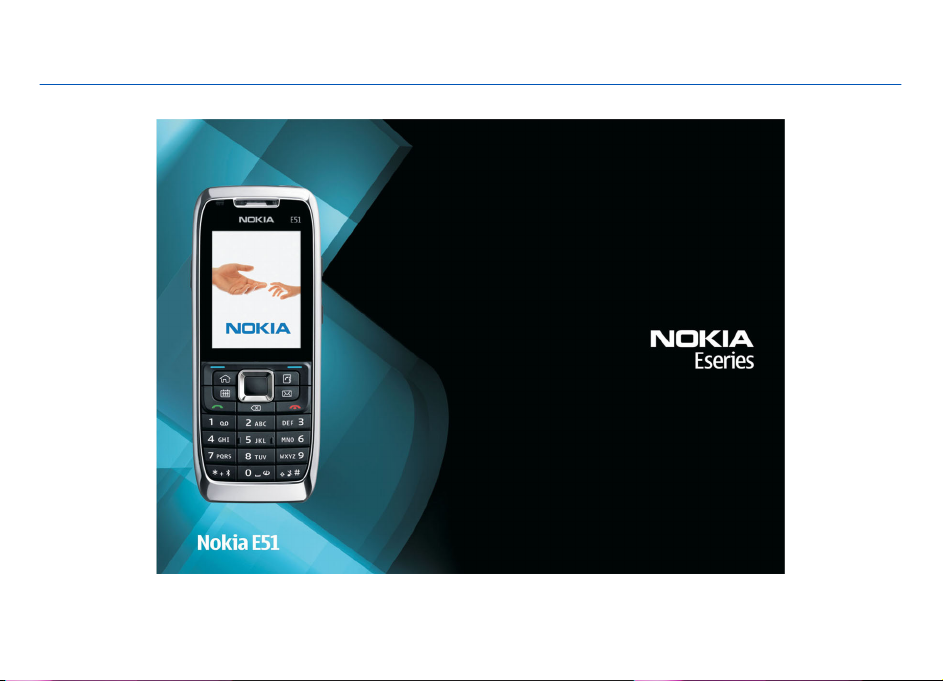
Manual do Utilizador do E51
Edição 1
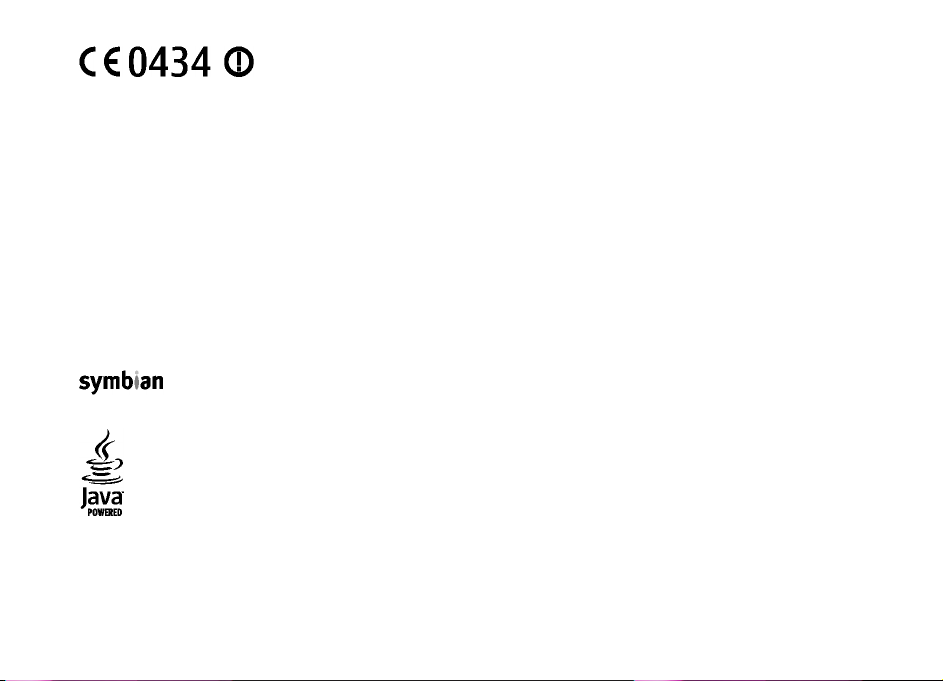
DECLARAÇÃO DE CONFORMIDADE
NOKIA CORPORATION declara que este RM-244 está conforme com os requisitos essenciais e outras disposições da Directiva
1999/5/CE. É possível obter uma cópia da Declaração de Conformidade no endereço http://www.nokia.com/phones/
declaration_of_conformity/.
© 2007 Nokia. Todos os direitos reservados.
É proibido reproduzir, transferir, distribuir ou armazenar a totalidade ou parte do conteúdo deste documento, seja sob que forma for, sem a prévia autorização
escrita da Nokia.
Nokia, Nokia Connecting People, Eseries, E51 e Visual Radio são marcas comerciais ou marcas registadas da Nokia Corporat ion. Nokia tune é uma marca sonora
da Nokia Corporation. Os nomes de outros produtos e empresas mencionados neste documento poderão ser marcas comerciais ou nomes comerciais dos
respectivos proprietários.
This product is licensed under the MPEG-4 Visual Patent Portfolio License (i) for personal and noncommercial use in connection with information which has
been encoded in compliance with the MPEG-4 Visual Standard by a consumer engaged in a personal and noncommercial activity and (ii) for use in connection
with MPEG-4 video provided by a licensed video provider. No license is granted or shall be implied for any other use. Additional information, including that
related to promotional, internal, and commercial uses, may be obtained from MPEG LA, LLC. See http://www.mpegla.com.
Este produto é autorizado ao abrigo da Licença da Carteira de Patentes da MPEG-4 Visual (i) para uso pessoal e não comercial relacionado com informações que
tenham sido codificadas, em conformidade com a Norma MPEG-4 Visual, por um consumidor ligado a uma actividade pessoal e não comercial; e (ii) para uso
relacionado com vídeo MPEG-4, disponibilizado por um fornecedor de vídeo autorizado. Não é concedida, nem será tida como implícita, nenhuma autorização
para qualquer outro uso. Quaisquer informações adicionais, incluindo as relacionadas com usos promocionais, internos e comerciais, poderão ser obtidas junto
da MPEG LA, LLC. Consulte a página http://www.mpegla.com.
This product includes software licensed from Symbian Software Ltd © 1998-2007. Symbian and Symbian OS are trademarks of Symbian Ltd.
US Patent No 5818437 and other pending patents. T9 text input software Copyright © 1997-2007. Tegic Communications, Inc. All rights reserved.
Java and all Java-based marks are trademarks or registered trademarks of Sun Microsystems, Inc.
Portions of the Nokia Maps software are copyright © 1996-2002 The FreeType Project. All rights reserved.
A Nokia segue uma política de desenvolvimento contínuo. A Nokia reserva-se o direito de fazer alterações e melhoramentos em qualquer um dos produtos
descritos neste documento, sem aviso prévio.
NA MÁXIMA MEDIDA DO PERMITIDO PELA LEGISLAÇÃO APLICÁVEL, NEM A NOKIA NEM NENHUM DOS SEUS LICENCIADORES SERÁ, EM NENHUMA CIRCUNSTÂNCIA,
RESPONSÁVEL POR QUALQUER PERDA DE DADOS OU DE RECEITAS NEM POR QUAISQUER DANOS ESPECIAIS, ACIDENTAIS, CONSEQUENCIAIS OU INDIRECTOS,
INDEPENDENTEMENTE DA FORMA COMO FOREM CAUSADOS.
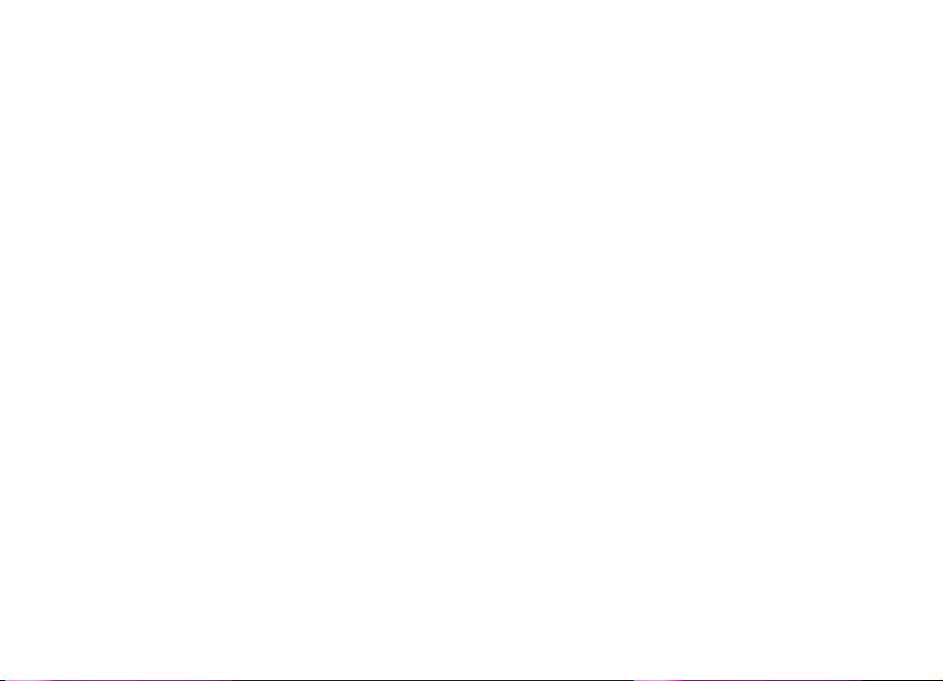
O CONTEÚDO DESTE DOCUMENTO É FORNECIDO "TAL COMO ESTÁ". SALVO NA MEDIDA EXIGIDA PELA LEI APLICÁVEL, NÃO SÃO DADAS GARANTIAS DE NENHUM TIPO,
EXPRESSAS OU IMPLÍCITAS, INCLUINDO, NOMEADAMENTE, GARANTIAS IMPLÍCITAS DE ACEITABILIDADE COMERCIAL E ADEQUAÇÃO A UM DETERMINADO OBJECTIVO,
RELACIONADAS COM A EXACTIDÃO, FIABILIDADE OU CONTEÚDO DESTE DOCUMENTO. A NOKIA RESERVA-SE O DIREITO DE REVER OU RETIRAR ESTE DOCUMENTO EM
QUALQUER ALTURA, SEM AVISO PRÉVIO.
A disponibilidade de determinados produtos, assim como as aplicações desses mesmos produtos, poderão variar de zona para zona. Para obter informações
detalhadas e saber quais as opções de idiomas, consulte o seu agente Nokia.
Controlos de exportação
Este dispositivo pode conter equipamento, te cnologia ou software sujeito à legislação e regulamentação de exportação dos Estados Unidos e de outros países.
São proibidos quaisquer desvios à legislação.
AVISO FCC/INDUSTRY CANADA
O dispositivo pode causar interferências na TV ou no rádio (por exemplo, quando um telefone é utilizado nas proximidades do equipamento receptor). A FCC
ou a Industry Canada podem exigir-lhe que pare de utilizar o telefone, se essas interferências não puderem ser eliminadas. Se necessitar de ajuda, contacte os
serviços locais de assistência. Este dispositivo cumpre a parte 15 das normas FCC. O funcionamento está sujeito às duas condições seguintes: (1) Este dispositivo
não pode causar interferências nocivas e (2) este dispo
um funcionamento indesejado. Quaisquer alterações ou modificações não aprovadas expressamente pela Nokia podem anular a autorização do utilizador para
sitivo terá de aceitar quaisquer interferências recebidas, incluindo as interferências que possam causar
operar com este equipamento.
Número do modelo: E51-1
Edição 1

Índice
Para sua segurança .......................................10
Acerca do seu dispositivo..................................................11
Serviços de rede..................................................................12
Acessórios, baterias e carregadores.................................12
Como começar................................................13
Inserir o cartão SIM e a bateria.........................................13
Carregar a bateria...............................................................14
Teclas e componentes........................................................15
Ligar o auricular..................................................................16
Ficar a pulseira de transporte...........................................16
Primeiro arranque..............................................................16
Bloquear as teclas...............................................................17
Indicadores do ecrã............................................................17
Suporte Nokia e informações de contacto.......................19
O seu Nokia E51..............................................20
Bem-vindo...........................................................................20
Assistente de definições ...................................................20
Modos de espera.................................................................21
Modo de espera activa.....................................................21
Modo de espera................................................................22
Menu....................................................................................22
Acções comuns em várias aplicações...............................23
Transferir.............................................................................23
Transferir conteúdos entre dispositivos........................24
Ver registo de transferência...........................................24
Sincronizar, obter e enviar dados..................................24
Personalização....................................................................25
Perfis ................................................................................25
Seleccionar tons de toque...............................................25
Personalizar perfis...........................................................25
Alterar o tema de visualização.......................................26
Importar um tema...........................................................26
Tons de toque 3-D............................................................26
Controlo de volume............................................................27
Teclas de marcação de 1 só tecla......................................27
Tecla de início..................................................................27
Tecla dos contactos.........................................................28
Tecla da agenda...............................................................28
Tecla de e-mail.................................................................28
Múltiplas tarefas.................................................................28
Memória...............................................................................28
Memória livre...................................................................28
Cartão de memória .........................................................29
MicroSD...........................................................................29
Inserir o cartão de memória........................................29
Utilizar um cartão de memória...................................30
Retirar o cartão de memória.......................................30
Escrever texto......................................................................30
Introdução tradicional de texto.....................................31
Introdução assistida de texto.........................................31
Alterar o idioma de escrita.............................................32
Antenas................................................................................32
Informações adicionais......................................................32
Comunicações empresariais...........................34
Telefone...............................................................................34
Chamadas de voz.............................................................34
Atender uma chamada.................................................34
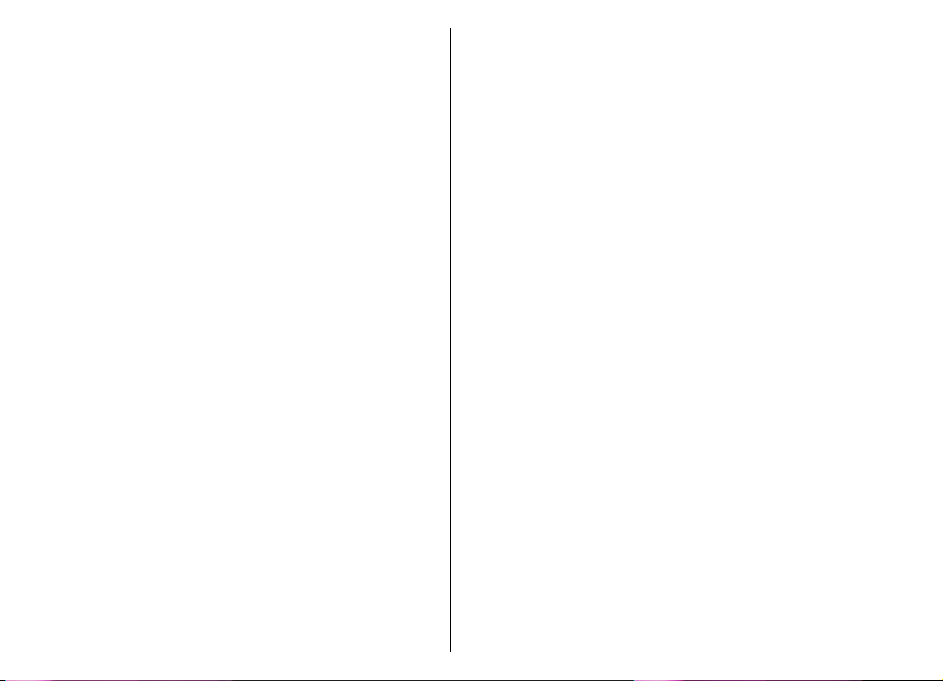
Efectuar uma chamada.................................................34
Efectuar uma chamada de conferência......................35
Chamadas de fax ..........................................................35
Chamadas de vídeo..........................................................35
Efectuar uma chamada de vídeo.................................36
Partilhar um vídeo........................................................36
Receber um convite de partilha de vídeo...................36
Chamadas via net ............................................................37
Criar um perfil de chamadas via net...........................37
Estabelecer ligação ao serviço de chamadas via
net...................................................................................38
Efectuar chamadas via net...........................................38
Definições de serviço de chamadas via net................38
Marcação rápida...............................................................39
Desvio de chamadas........................................................39
Restrição de chamadas...................................................40
Restringir chamadas via net...........................................40
Enviar tons DTMF..............................................................40
Correio de voz ..................................................................41
Ajuda de voz .......................................................................41
Comandos de voz ...............................................................42
Efectuar uma chamada....................................................42
Iniciar uma aplicação......................................................42
Alterar perfis.....................................................................43
Definições de comandos de voz.....................................43
Registo ................................................................................43
Registos de chamadas e de dados.................................43
Monitorizar todas as comunicações...............................43
Efectuar chamadas e enviar mensagens a partir do
registo...............................................................................44
Definições do registo.......................................................44
Contactos ............................................................................44
Copiar contactos entre o SIM e a memória do
dispositivo........................................................................44
Gerir contactos.................................................................45
Gerir grupos de contactos...............................................45
Adicionar tons de toque a contactos.............................46
Enviar cartões de visita...................................................46
Gerir cartões de visita recebidos....................................46
Directório SIM...................................................................46
Agenda ................................................................................47
Criar entradas de agenda................................................47
Criar uma entrada de reunião........................................48
Entradas de tarefas..........................................................49
Vistas da agenda..............................................................49
Trabalhar em vistas diferentes....................................49
Vista mensal..................................................................49
Vista semanal................................................................50
Vista diária.....................................................................50
Vista de tarefas..............................................................50
Definições da agenda......................................................50
Web .....................................................................................50
Segurança da ligação.......................................................51
Consultas na web.............................................................51
Favoritos...........................................................................51
Limpar a memória cache.................................................52
Feeds e blogs....................................................................52
Terminar uma ligação.....................................................52
Definições da web............................................................52
Mensagens .....................................................53
Pastas de mensagens.........................................................53
Organizar mensagens........................................................54
Leitor de mensagens..........................................................54
Discurso ..............................................................................54
Alterar as propriedades da voz ......................................55
Mensagens de e-mail..........................................................55
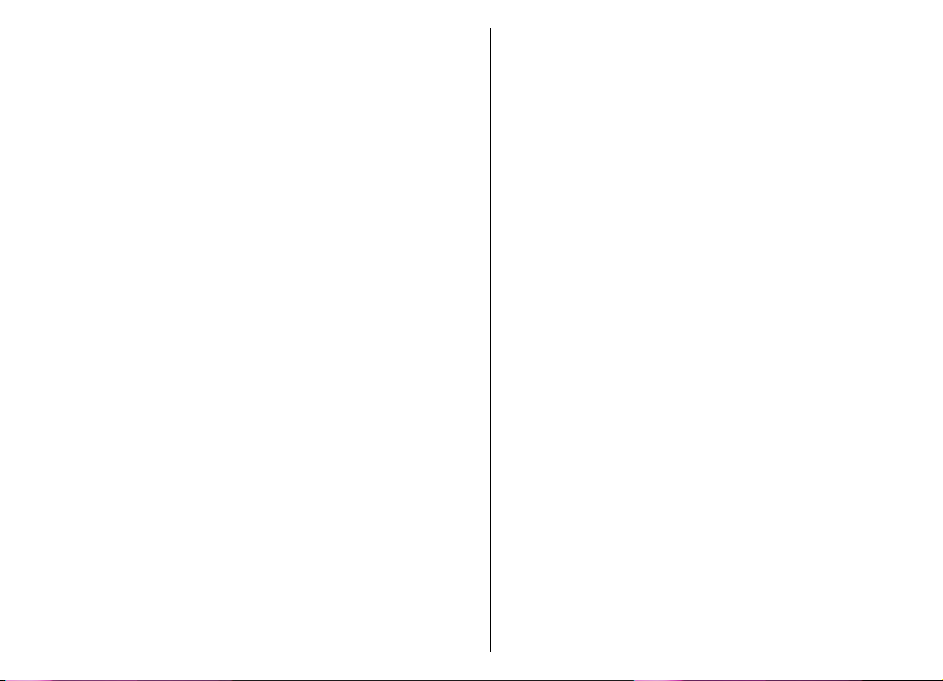
Configurar o e-mail com a ajuda da caixa de
correio...............................................................................55
Estabelecer ligação a uma caixa de correio
remota..............................................................................56
Ler e responder a uma mensagem de e-mail...............57
Escrever e enviar mensagens de e-mail........................57
Apagar mensagens..........................................................58
Subpastas do e-mail remoto..........................................58
Mensagens curtas...............................................................58
Escrever e enviar mensagens curtas .............................58
Opções de envio de mensagens curtas..........................59
Mensagens curtas no cartão SIM....................................59
Ver mensagens de imagem............................................59
Reencaminhar mensagens de imagem.........................60
Mensagens multimédia......................................................60
Criar e enviar mensagens multimédia...........................60
Receber e responder a mensagens multimédia...........61
Criar apresentações.........................................................61
Ver apresentações............................................................62
Ver e guardar anexos multimédia..................................62
Reencaminhar uma mensagem multimédia................62
Enviar um clip de som.....................................................63
Opções de envio de mensagens multimédia................63
Tipos de mensagens especiais..........................................63
Mensagens do serviço.....................................................63
Enviar comandos do serviço...........................................64
Difusão celular....................................................................64
Definições de mensagens..................................................64
Definições de mensagens curtas....................................65
Definições de mensagens multimédia..........................65
Definições de conta de e-mail........................................66
Definições de ligação....................................................66
Definições do utilizador...............................................66
Definições de obtenção................................................67
Definições de obtenção automática...........................67
Definições das mensagens do serviço...........................68
Definições de difusão celular..........................................68
Outras definições.............................................................68
Nokia Office Tools...........................................69
Notas activas ......................................................................69
Criar e alterar notas ........................................................69
Definições de Notas activas............................................69
Procurar ..............................................................................70
Procurar informações .....................................................70
Resultados da procura.....................................................70
Calculadora .........................................................................70
Gestor de ficheiros .............................................................71
Quickoffice ..........................................................................71
Trabalhar com ficheiros..................................................71
Nokia Team Suite................................................................72
Trabalhar com equipas....................................................72
Alterar equipas.................................................................72
Definições do Nokia Team Suite.....................................73
Definições da barra de acções........................................73
Conversor ............................................................................73
Converter medidas...........................................................73
Definir a moeda base e a taxa de câmbio.....................73
Gestor de zips......................................................................74
PDF reader ..........................................................................74
Imprimir..............................................................................74
Imprimir ficheiros ...........................................................74
Opções de impressão.......................................................75
Definições da impressora................................................75
Relógio ................................................................................75
Despertador......................................................................75
Relógio universal.............................................................76
Definições do relógio.......................................................76
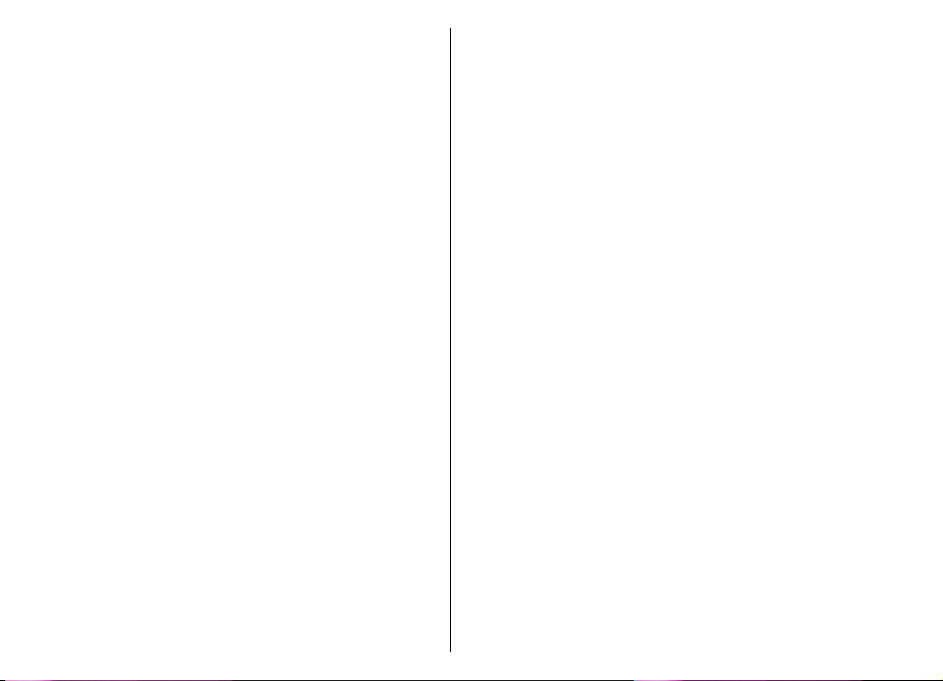
Notas ...................................................................................76
Escrever e enviar notas ...................................................76
Tempo livre....................................................77
Câmara ................................................................................77
Capturar uma imagem....................................................77
Gravar um clip de vídeo...................................................77
Definições da câmara......................................................78
Galeria .................................................................................78
Trabalhar com ficheiros multimédia e pastas..............78
Ver imagens......................................................................78
Gerir ficheiros de imagens..............................................79
RealPlayer ...........................................................................79
Reproduzir clips de vídeo e ligações de transmissão
em sequência...................................................................79
Enviar ficheiros de áudio e clips de vídeo.....................80
Ver informações sobre um clip multimédia..................80
Definições do RealPlayer.................................................80
Leitor de música ................................................................81
Ouvir música.....................................................................81
Listas de faixas.................................................................81
Categorias de música.......................................................82
Predefinir definições de frequência...............................82
Gravador .............................................................................82
Gravar um clip de som.....................................................82
Reproduzir uma gravação...............................................83
Definições do gravador...................................................83
Mensagens instantâneas ...................................................83
Configurar definições de MI............................................83
Iniciar uma conversa.......................................................84
Grupos de MI.....................................................................84
Bloquear utilizadores......................................................85
Definições da aplicação de MI.........................................85
Leitor flash ..........................................................................86
Gerir ficheiros flash..........................................................86
Visual radio..........................................................................86
Ouvir rádio........................................................................87
Ver conteúdo visual.........................................................87
Estações memorizadas....................................................87
Definições de Visual Radio..............................................88
Premir para falar ................................................................88
Definições PPF..................................................................88
Início de sessão no serviço PPF......................................88
Efectuar uma chamada PPF.............................................89
Chamadas PPF efectuadas...............................................89
Gerir contactos PPF..........................................................89
Criar um canal PPF...........................................................89
Sair da função PPF............................................................90
Informações sobre GPS e sinais de satélite......................90
Definições de posicionamento..........................................91
Nokia Maps..........................................................................91
Importar mapas...............................................................91
Informações de satélite...................................................92
Consultar mapas..............................................................93
Encontrar um local...........................................................93
Planear um percurso.......................................................94
Navegação........................................................................94
Guias..................................................................................95
Dados GPS ...........................................................................95
Utilizar dados GPS............................................................95
Marcos .................................................................................96
Criar um marco.................................................................96
Modificar marcos..............................................................96
Categorias de marcos......................................................96
Receber marcos................................................................97
Conectividade.................................................98
Importação rápida..............................................................98
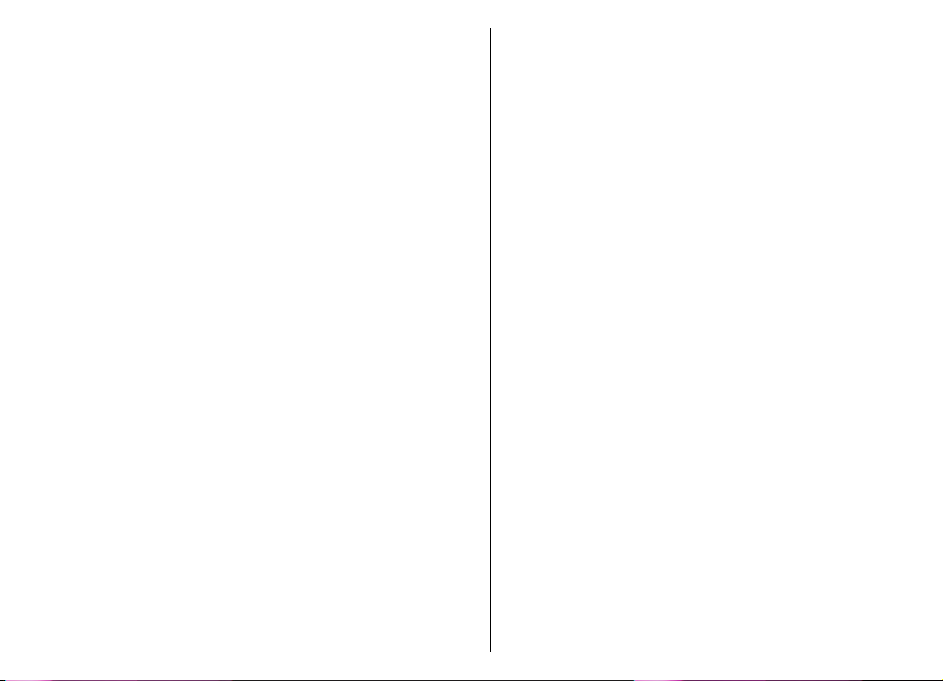
Nokia PC Suite.....................................................................98
Cabo de dados.....................................................................98
Infravermelhos ...................................................................99
Bluetooth ............................................................................99
Acerca da tecnologia Bluetooth...................................100
Enviar e receber dados com Bluetooth........................100
Emparelhar dispositivos................................................101
Sugestões de segurança................................................102
Perfil de acesso ao SIM.....................................................102
LAN sem fios......................................................................103
Ligações de WLAN..........................................................103
Verificar a disponibilidade das WLANs........................104
Assistente de WLAN.......................................................104
Pontos de acesso à Internet............................................105
Configurar um ponto de acesso à Internet para dados
por pacotes (GPRS).........................................................105
Definições avançadas de ponto de acesso à Internet
para dados por pacotes (GPRS)....................................106
Configurar manualmente um ponto de acesso de
WLAN...............................................................................107
Definições avançadas de ponto de acesso para
WLAN...............................................................................107
Modem ..............................................................................108
Gestor de ligações............................................................108
Ver e terminar ligações activas....................................108
Procurar WLANs.............................................................108
Gestão de segurança e de dados..................110
Bloquear o dispositivo.....................................................110
Segurança dos cartões de memória...............................110
Marcações permitidas......................................................111
Gestor de certificados......................................................111
Ver detalhes dos certificados........................................112
Definições de segurança de certificado.......................112
Módulos de segurança.....................................................113
Ver e alterar módulos de segurança............................113
Efectuar cópias de segurança de dados.........................113
Configuração remota.......................................................113
Gestor de aplicações ........................................................114
Instalar aplicações.........................................................115
Definições de instalação...............................................115
Definições de segurança Java.......................................116
Chaves de activação.........................................................116
Utilizar chaves de activação.........................................117
Sincronização de dados...................................................118
Criar um perfil de sincronização..................................118
Seleccionar aplicações para sincronização.................118
Definições de ligação de sincronização.......................118
Download!.........................................................................119
Seleccione catálogos, pastas e itens............................119
Definições do Download!..............................................120
Actualizações de software...............................................120
Definições.....................................................121
Definições gerais..............................................................121
Definições de personalização.......................................121
Definições de visualização.........................................121
Definições do modo de espera..................................122
Definições de tons.......................................................122
Definições do idioma..................................................122
Luz de notificação.......................................................122
Definições de data e hora.............................................123
Definições de acessórios...............................................123
Definições de acessórios comuns..............................123
Definições de segurança...............................................123
Segurança do dispositivo e do cartão SIM................124
Repor as definições originais.......................................124
Definições do telefone.....................................................124
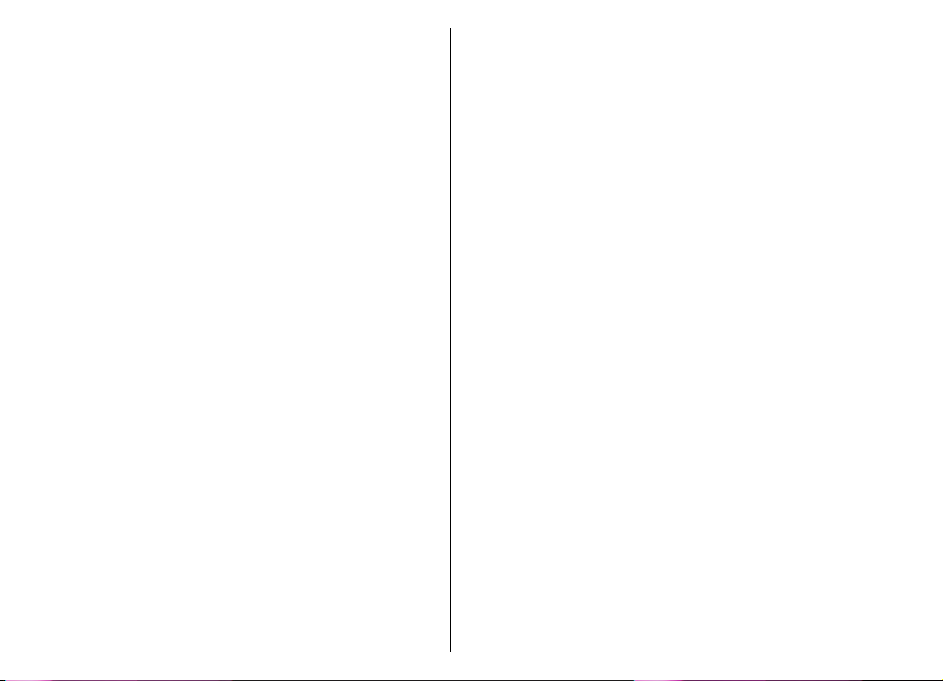
Definições de chamadas...............................................125
Definições de rede.........................................................125
Definições de ligação.......................................................125
Pontos de acesso...........................................................126
Definições de dados por pacotes (GPRS).....................126
Definições de WLAN.......................................................127
Definições avançadas de WLAN....................................127
Definições de segurança de WLAN...............................127
Definições de segurança WEP.......................................127
Definições de chave WEP...............................................128
Definições de segurança 802.1x...................................128
Definições de segurança WPA......................................128
Plug-ins de LAN sem fios...............................................129
Plug-ins EAP.................................................................129
Utilizar plug-ins EAP....................................................129
Definições de protocolo de iniciação de sessão
(SIP).................................................................................129
Modificar perfis SIP........................................................130
Modificar servidores proxy de SIP................................130
Modificar servidores de registo....................................130
Definições de chamadas via net...................................131
Definições de configuração..........................................131
Restringir os dados por pacotes...................................131
Definições de aplicações..................................................131
Atalhos.........................................................133
Atalhos gerais...................................................................133
Glossário.......................................................135
Resolução de problemas..............................139
Informações sobre a bateria........................142
Carregar e Descarregar.....................................................142
Normas de autenticação de baterias Nokia...................143
Autenticar o holograma................................................143
E se a bateria não for autêntica?..................................143
Cuidados e manutenção...............................144
Eliminação.........................................................................145
Informações adicionais sobre
segurança.....................................................146
Crianças..............................................................................146
Ambiente de funcionamento..........................................146
Dispositivos clínicos.........................................................146
Dispositivos clínicos implantados................................147
Auxiliares de audição....................................................147
Veículos..............................................................................147
Ambientes potencialmente explosivos..........................148
Chamadas de emergência................................................148
INFORMAÇÕES DE CERTIFICAÇÃO (SAR)..............................149
Índice remissivo...........................................150
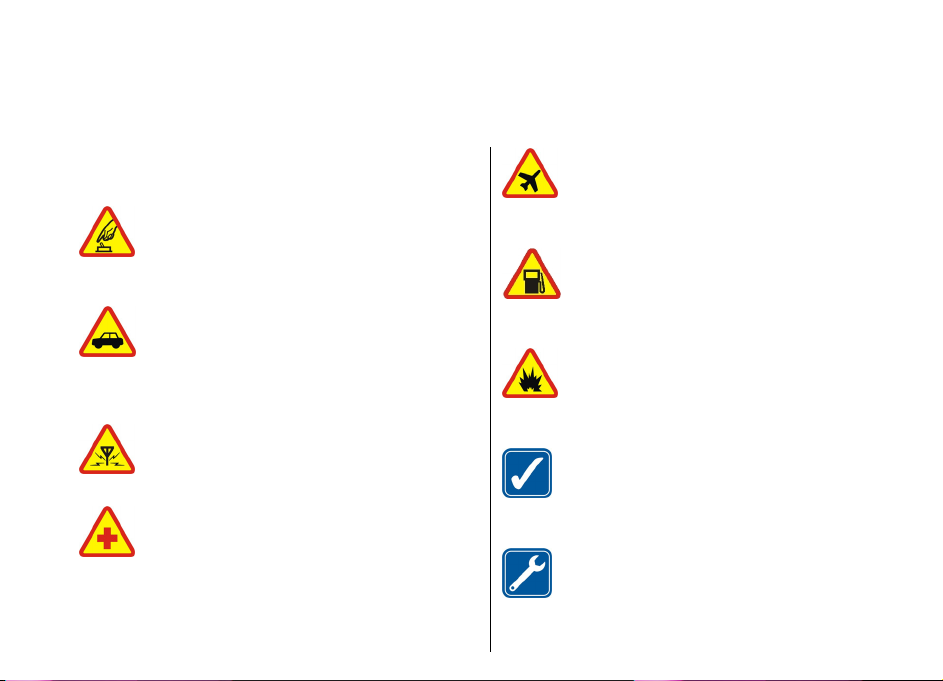
Para sua segurança
Leia estas instruções básicas. O não cumprimento das
mesmas pode ser perigoso ou ilegal. Para mais
informações, leia o manual completo do utilizador.
LIGAR O DISPOSITIVO EM SEGURANÇA
Não ligue o dispositivo quando a utilização de
um telefone celular for proibida ou quando
possa causar interferências ou situações de
perigo.
A SEGURANÇA NA ESTRADA ESTÁ EM PRIMEIRO
LUGAR
Cumpra todas as leis locais. Mantenha sempre
as mãos livres para operar o veículo enquanto
conduz. Enquanto conduz, a sua principal
preocupação deve ser a segurança na estrada.
INTERFERÊNCIAS
Todos os dispositivos celulares podem ser
susceptíveis a interferências, as quais podem
afectar o respectivo desempenho.
DESLIGAR O DISPOSITIVO EM HOSPITAIS
Respeite quaisquer restrições. Desligue o
dispositivo quando se encontrar perto de
equipamento clínico.
10
DESLIGAR O DISPOSITIVO QUANDO VIAJAR DE
AVIÃO
Respeite quaisquer restrições. Os dispositivos
celulares podem causar interferências nos
aviões.
DESLIGAR O DISPOSITIVO DURANTE O
REABASTECIMENTO DE COMBUSTÍVEL
Não utilize o dispositivo numa estação de
serviço. Não o utilize perto de combustíveis ou
de produtos químicos.
DESLIGAR O DISPOSITIVO EM LOCAIS DE
DETONAÇÕES
Respeite quaisquer restrições. Não utilize o
dispositivo em locais onde são realizadas
detonações.
UTILIZAR O DISPOSITIVO CORRECTAMENTE
Utilize o dispositivo apenas na posição normal,
conforme explicado na documentação do
produto. Não toque na antena
desnecessariamente.
ASSISTÊNCIA QUALIFICADA
A instalação ou reparação deste produto está
reservada a pessoal técnico qualificado.
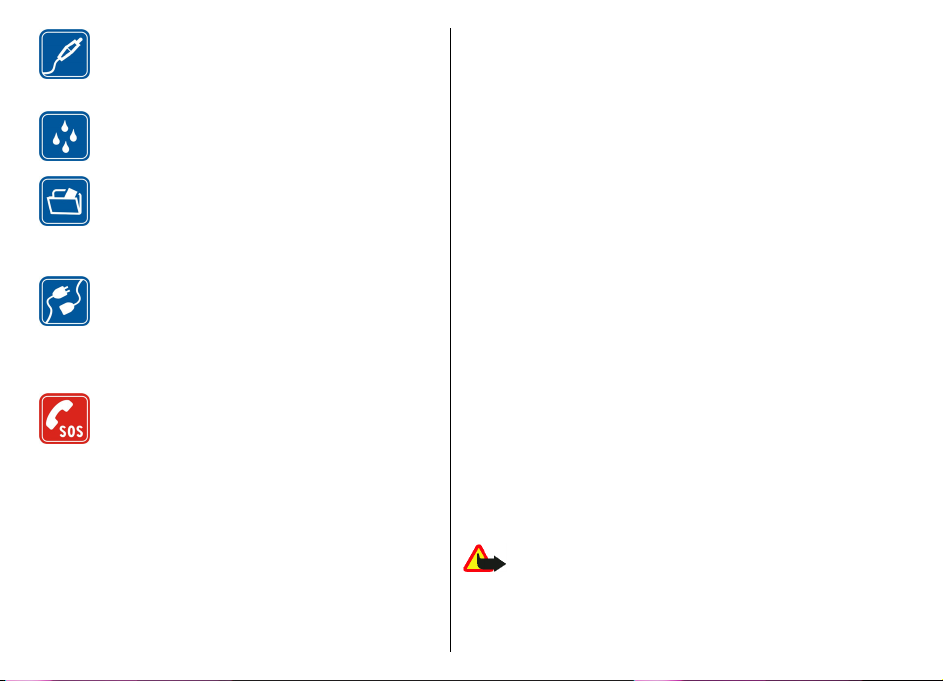
ACESSÓRIOS E BATERIAS
Utilize apenas acessórios e baterias
certificados. Não ligue o dispositivo a produtos
incompatíveis.
RESISTÊNCIA À ÁGUA
O dispositivo não é resistente à água.
Mantenha-o seco.
CRIAR CÓPIAS DE SEGURANÇA
Não se esqueça de criar cópias de segurança ou
de manter um registo escrito de todas as
informações importantes guardadas no seu
dispositivo.
LIGAR O DISPOSITIVO A OUTROS DISPOSITIVOS
Quando ligar o dispositivo a outro dispositivo,
consulte o respectivo manual do utilizador para
obter informações de segurança
pormenorizadas. Não ligue o dispositivo a
produtos incompatíveis.
CHAMADAS DE EMERGÊNCIA
Verifique se o telefone está ligado e com rede.
Prima a tecla terminar as vezes que forem
necessárias, para limpar o visor e regressar ao
modo de standby. Introduza o número de
emergência e prima a tecla de chamada.
Forneça os dados do local onde se encontra. Não
termine a chamada até ter permissão para o
fazer.
Acerca do seu dispositivo
O dispositivo sem fios descrito neste manual está
aprovado para utilização nas redes GSM 850, 900, 1800,
1900 e UMTS 850 e 2100. Para mais informações sobre
redes, contacte o seu operador de rede.
Quando estiver a fazer uso das funções deste dispositivo,
cumpra toda a legislação e respeite os costumes locais, o
direito à reserva sobre a intimidade da vida privada e
outros, incluindo direitos de autor (copyrights).
A protecção conferida pelos direitos de autor (copyrights)
pode impedir a cópia, a modificação, a transferência ou o
reenvio de algumas imagens, músicas (incluindo tons de
toque) e outros conteúdos.
O dispositivo suporta ligações à Internet e outros métodos
de conectividade. Tal como os computadores, o
dispositivo poderá estar exposto a vírus, mensagens e
aplicações nocivas e outros conteúdos perniciosos. Tenha
cuidado e não abra mensagens, aceite pedidos de ligação,
importe conteúdos nem aceite instalações que não sejam
provenientes de fontes seguras. Para aumentar a
segurança dos seus dispositivos, pense em instalar,
utilizar e actualizar regularmente software de antivírus,
firewall e outro software relacionado no seu dispositivo e
em qualquer computador ligado.
Aviso: Para utilizar qualquer das funções deste
dispositivo, à excepção do despertador, o dispositivo tem
de estar ligado. Não ligue o dispositivo quando a utilização
de um dispositivo celular possa causar interferências ou
situações de perigo.
11
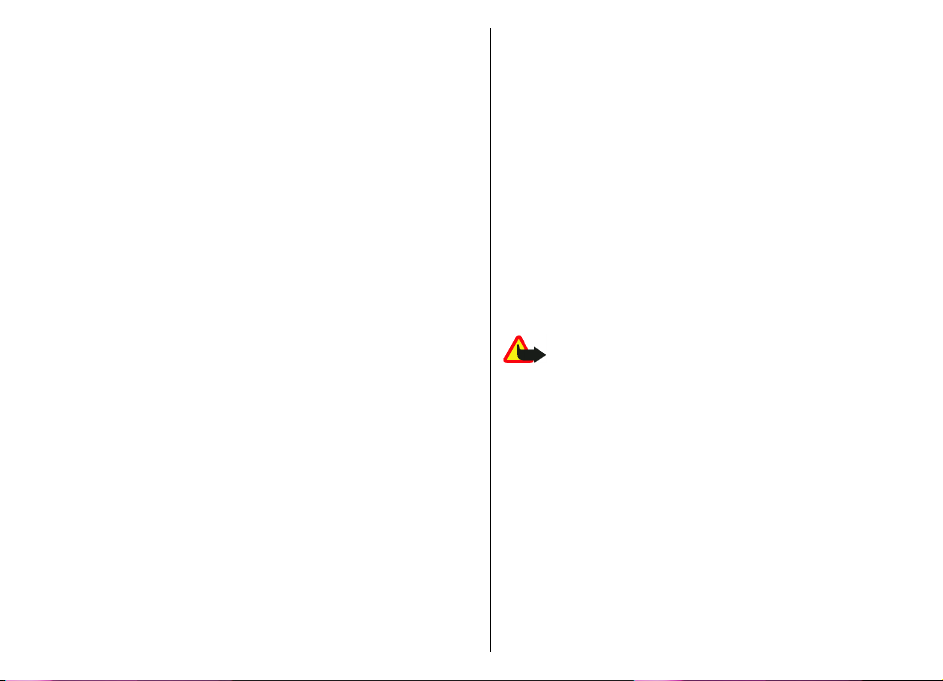
Durante uma utilização prolongada, como uma sessão de
partilha de vídeo activa ou uma ligação de dados de alta
velocidade, o dispositivo pode aquecer. Na maioria dos
casos, esta situação é normal. Se suspeitar que qualquer
dispositivo não está a funcionar correctamente, leve-o ao
serviço de assistência autorizado mais próximo.
As aplicações de escritório suportam funções comuns de
Microsoft Word, PowerPoint e Excel (Microsoft Office 2000,
XP e 2003). Nem todos os formatos de ficheiro podem ser
visualizados ou modificados.
Serviços de rede
Para utilizar o telefone, terá de subscrever os serviços de
um operador de rede celular. Muitas das funções requerem
funções de rede especiais. Estas funções não estão
disponíveis em todas as redes; outras redes podem
requerer que celebre acordos específicos com o operador
de rede, para poder utilizar os serviços de rede. O seu
operador de rede pode dar-lhe instruções e explicar quais
os custos inerentes. Algumas redes podem ter limitações
que afectam o modo de utilização dos serviços de rede.
Por exemplo, algumas redes poderão não suportar todos
os caracteres e serviços dependentes do idioma.
É possível que o seu operador de rede tenha solicitado a
desactivação ou a não activação de determinadas funções
no seu dispositivo. Se for esse o caso, essas funções não
serão apresentadas no menu do dispositivo. O dispositivo
poderá ter, também, uma configuração especial, tais como
alterações em nomes de menus, na ordem dos menus e
nos ícones. Para mais informações, contacte o seu
operador de rede.
12
Este dispositivo suporta protocolos WAP 2.0 (HTTP e SSL),
que funcionam com base em protocolos TCP/IP. Algumas
funções deste dispositivo, tais como MMS, navegação e e-
-mail, requerem que a rede suporte estas tecnologias.
Acessórios, baterias e carregadores
Antes de retirar a bateria, desligue sempre o dispositivo e
desligue o carregador.
Verifique o número do modelo do carregador, antes de o
utilizar com este dispositivo. Este dispositivo deve ser
utilizado com energia fornecida pelo carregador AC-5.
Este dispositivo deve ser utilizado com a bateria BP-6MT.
Aviso: Utilize apenas baterias, carregadores e
acessórios certificados pela Nokia para uso com este
modelo específico. A utilização de quaisquer outros tipos
poderá invalidar qualquer aprovação ou garantia e pode
ser perigosa.
Para obter informações sobre os acessórios certificados
disponíveis, contacte um Agente Autorizado ou
Revendedor. Para desligar o cabo de alimentação de
qualquer acessório, segure e puxe a respectiva ficha, não
o cabo.
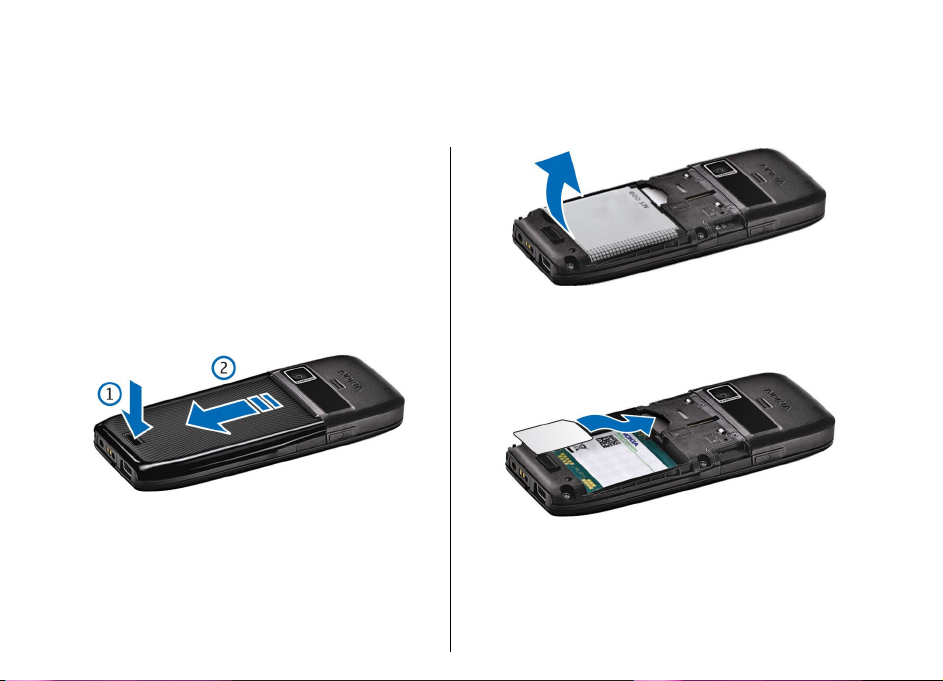
Como começar
Número do modelo: Nokia E51-1.
Daqui em diante designado por Nokia E51.
Inserir o cartão SIM e a bateria
1. Com a parte de trás do dispositivo voltada para si,
prima o botão de abertura (1) e remova a tampa
posterior (2).
2. Se a bateria estiver instalada, levante-a na direcção da
seta, para a remover.
3. Introduza o cartão SIM. Certifique-se de que a área dos
contactos do cartão fica virada para os conectores do
dispositivo e de que o canto biselado do cartão fica
virado para a parte de cima do dispositivo.
4. Introduza a bateria. Alinhe os contactos da bateria com
os conectores correspondentes do compartimento da
bateria e insira-a na direcção da seta.
13
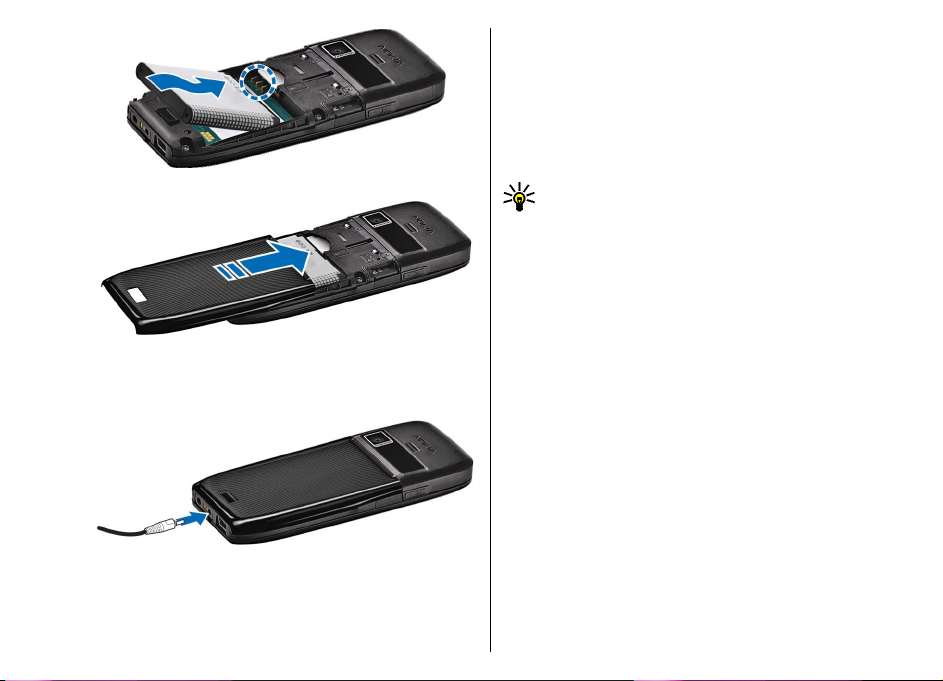
5. Faça deslizar a tampa posterior para o devido lugar.
Carregar a bateria
1. Ligue um carregador compatível a uma tomada.
2.
Ligue o cabo de alimentação ao dispositivo. Se a
bateria estiver completamente descarregada, pode
14
demorar algum tempo até o indicador de carga
começar a deslocar-se.
3. Quando a bateria estiver completamente carregada,
desligue o carregador do dispositivo e, em seguida, da
tomada.
A bateria foi previamente carregada de origem, mas os
níveis de carga podem variar. Para obter o tempo de
funcionamento total, carregue a bateria até estar
completamente carregada, de acordo com o respectivo
indicador de nível.
Sugestão: Se possuir carregadores Nokia antigos
compatíveis, pode utilizá-los com o Nokia E51
ligando o adaptador de carregador CA-44 ao
carregador antigo. O adaptador está disponível
como um acessório em separado.
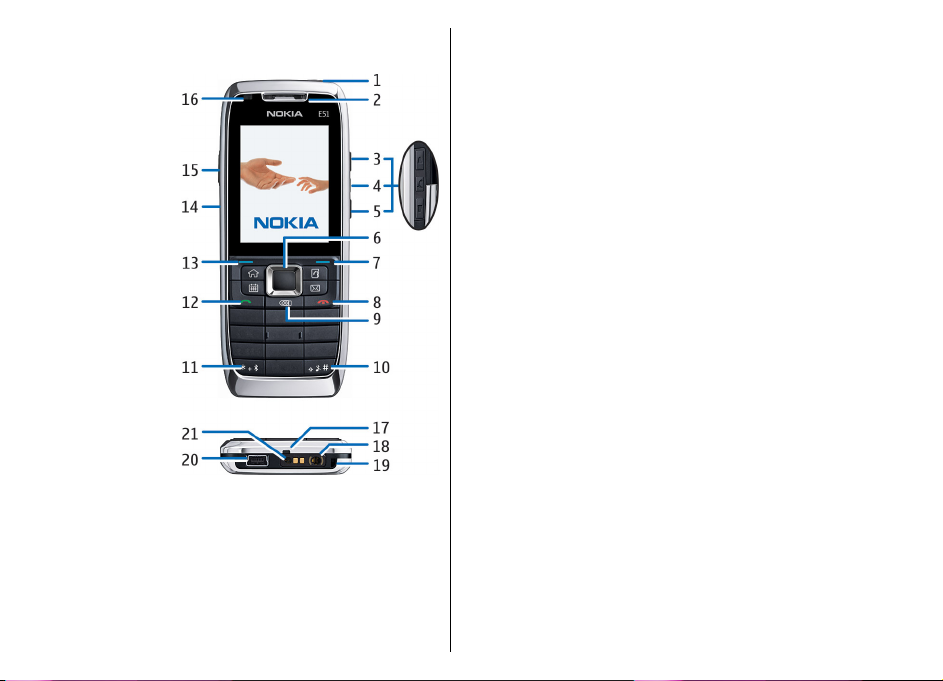
Teclas e componentes
Tecla de alimentação
1 —
Auscultador2 —
3 — Tecla de volume para cima
4 — Tecla de desactivação do som. Prima esta tecla para
silenciar o microfone durante uma chamada.
5 — Tecla de volume para baixo
6 — Tecla de deslocamento Navi™. Prima a tecla de
deslocamento para introduzir uma selecção ou para se
deslocar para a esquerda, direita, cima e baixo no visor.
7 — Tecla de selecção. Prima a tecla de selecção para
executar a função apresentada acima dela, no visor.
8 — Tecla Terminar. Prima a tecla terminar para rejeitar
uma chamada, terminar chamadas activas e retidas.
Prima-a, sem soltar, para terminar ligações de dados.
9 — Tecla de retrocesso. Prima esta tecla para apagar
itens.
10 — Tecla Shift. Quando escrever texto, prima esta tecla,
sem soltar, e seleccione o texto com a tecla de
deslocamento. Prima esta tecla durante alguns segundos
para alternar entre os perfis Silencioso e Geral.
11 — Prima esta tecla durante alguns segundos para
activar a conectividade Bluetooth. Quando escrever texto,
prima a tecla e seleccione Mais símbolos para aceder aos
caracteres especiais.
12 — Tecla Chamar
13 — Tecla de selecção
14 — Porta de infravermelhos
15 — Tecla de voz. Esta tecla é utilizada nos comandos de
voz e nas aplicações Gravador e Premir para falar.
16 — Luz de notificação e sensor de luz
17 — Microfone
18 — Conector do auricular
19 — Orifício da pulseira de transporte
20 — Porta mini-USB
21 — Conector do carregador
15
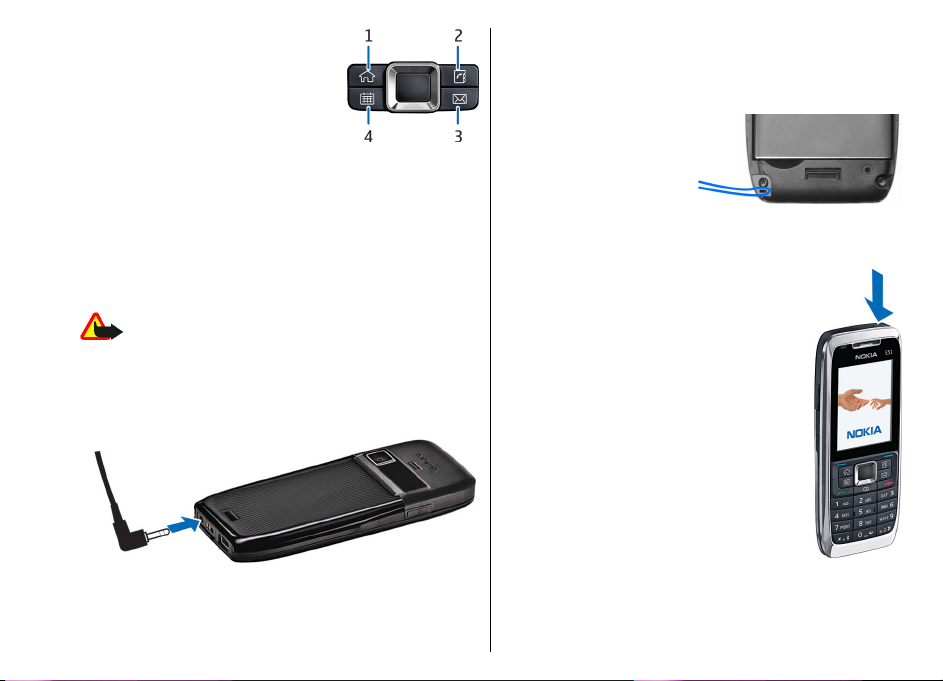
1 — Tecla de início
2 — Tecla dos contactos
3 — Tecla de e-mail
4 — Tecla da agenda
Ligar o auricular
Aviso: Quando utilizar o auricular, a sua capacidade
de ouvir os sons exteriores pode ser afectada. Não utilize
o auricular quando este puder colocar em risco a sua
segurança.
Ligue o auricular compatível ao conector correspondente
do dispositivo.
16
Ficar a pulseira de transporte
Introduza a pulseira de
transporte conforme
indicado na figura e aperte-
-a.
Primeiro arranque
1. Prima a tecla de alimentação, sem soltar.
2. Se o dispositivo solicitar um código PIN
ou um código de bloqueio, introduza o
código e seleccione OK.
3. Quando for apresentado o pedido,
introduza o país onde se encontra e a
data e hora actuais. Para encontrar o seu
país, introduza as primeiras letras do
nome do país. É importante seleccionar
o país correcto, uma vez que as entradas
programadas da agenda podem mudar,
se alterar o país posteriormente e se o
novo país estiver localizado num fuso
horário diferente.
4. É apresentada a aplicacação Bem-vindo.
Escolha entre as várias opções ou
seleccione Sair para fechar a aplicação.
Para configurar as diversas definições do dispositivo,
utilize a aplicação Assistente de definições e os assistentes
disponíveis no modo de espera. Ao ligar o dispositivo, este
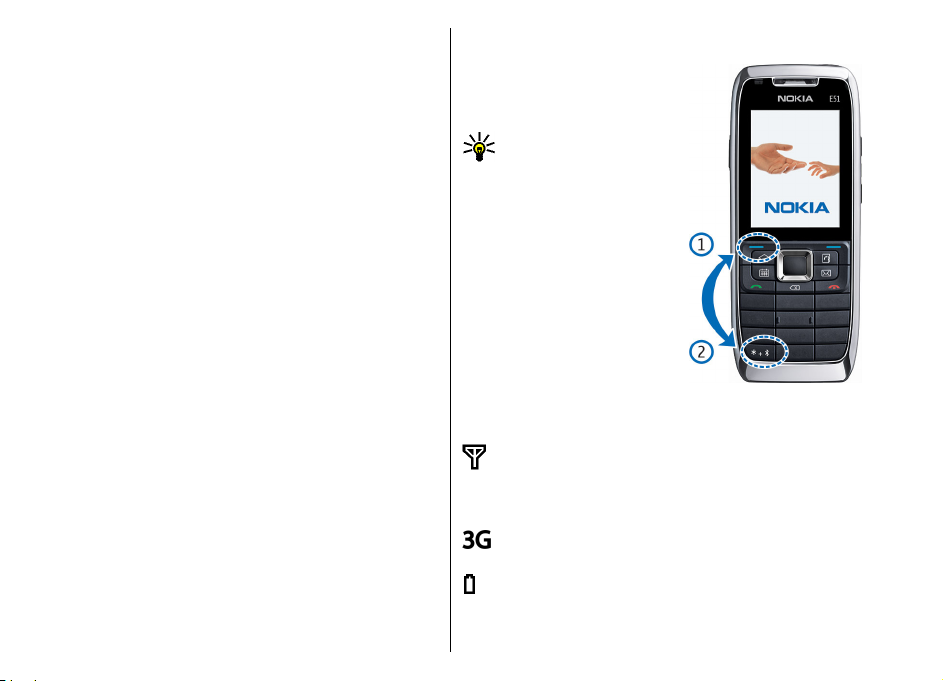
pode reconhecer o fornecedor do cartão SIM e configurar
algumas definições automaticamente. Também pode
contactar o seu fornecedor de serviços para obter as
definições correctas.
Pode ligar o dispositivo sem um cartão SIM inserido, em
cujo caso o dispositivo é iniciado em modo offline, não
sendo possível utilizar as funções do telefone que
dependerem da rede.
Para desligar o dispositivo, prima, sem soltar, a tecla de
alimentação.
Bloquear as teclas
Quando o dispositivo ou o teclado está bloqueado, é
possível efectuar chamadas para o número de emergência
oficial programado no dispositivo.
O teclado do dispositivo é automaticamente bloqueado,
para impedir que as teclas sejam premidas
acidentalmente. Para alterar o período de tempo após o
qual o teclado é bloqueado, seleccione Menu >
Ferramentas > Definições > Geral > Segurança >
Telemóvel e cartão SIM > Interv. bloq. autom. tecl..
Para bloquear as teclas manualmente no modo de espera,
prima a tecla de selecção esquerda e *.
Para desbloquear as teclas,
prima a tecla de selecção
esquerda e *.
Sugestão: Para
bloquear as teclas no
menu ou numa aplicação
aberta, prima a tecla de
alimentação brevemente
e seleccione Bloquear
teclado. Para
desbloquear, prima a
tecla de selecção
esquerda e *.
Indicadores do ecrã
O dispositivo está a ser utilizado numa rede GSM
(serviço de rede). A barra junto do ícone indica a
intensidade do sinal da rede no local onde se encontra.
Quanto mais alta for a barra, mais forte é o sinal.
O dispositivo está a ser utilizado numa rede UMTS
(serviço de rede).
Nível de carga da bateria. Quanto mais alta for a barra,
maior é a carga da bateria.
17
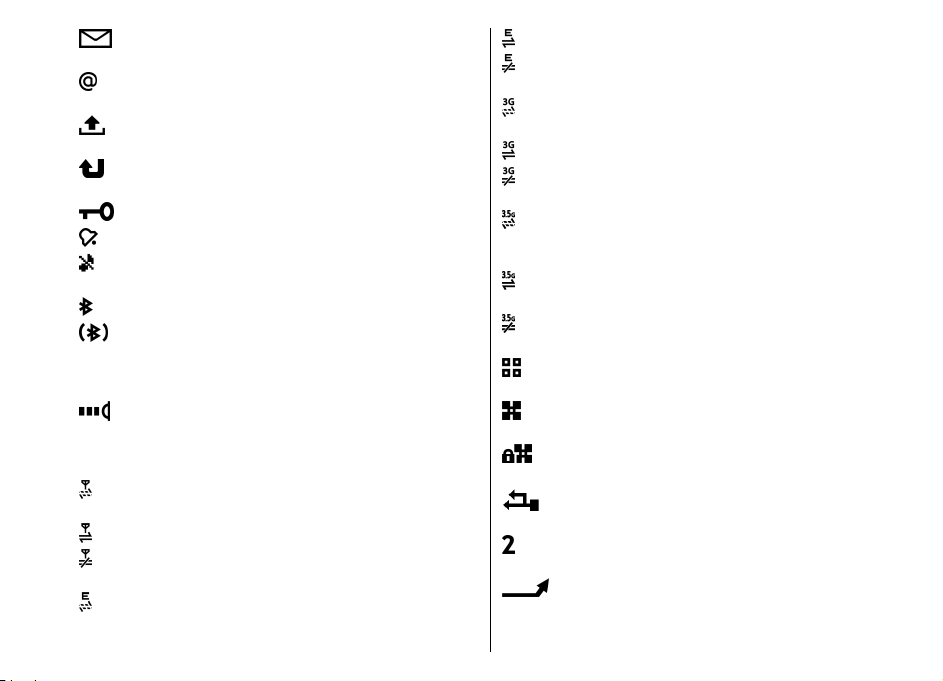
Tem uma ou mais mensagens não lidas na pasta
Caixa de entrada ou Mensagens.
Recebeu uma mensagem de e-mail nova na caixa de
correio remota.
Existem mensagens à espera de envio na pasta Caixa
de saída, na aplicação Mensagens.
Tem uma ou mais chamadas telefónicas não
atendidas.
As teclas do dispositivo estão bloqueadas.
Há um alarme activo.
Seleccionou o perfil silencioso e o dispositivo não toca
ao ser recebida uma chamada ou uma mensagem.
A função Bluetooth está activa.
Estão a ser transmitidos dados utilizando a
conectividade Bluetooth. Quando o indicador está a piscar,
o dispositivo está a tentar estabelecer ligação com outro
dispositivo.
Há uma ligação por infravermelhos activa. Se o
indicador estiver a piscar, o dispositivo está a tentar
estabelecer a ligação ao outro dispositivo ou a ligação
perdeu-se.
Está disponível uma ligação de dados por pacotes GPRS
(serviço de rede).
Está activa uma ligação de dados por pacotes GPRS.
Existe uma ligação de dados por pacotes GPRS em fila
de espera.
Está disponível uma ligação de dados por pacotes EGPRS
(serviço de rede).
18
Há uma ligação EGPRS activa.
Existe uma ligação de dados por pacotes EGPRS em fila
de espera.
Está disponível uma ligação de dados por pacotes UMTS
(serviço de rede).
Está activa uma ligação de dados por pacotes UMTS.
Existe uma ligação de dados por pacotes UMTS em fila
de espera.
A função HSDPA (High-speed downlink packet access)
é suportada e está disponível (serviço de rede). O ícone
pode variar consoante a zona.
A função HSDPA (High-speed downlink packet access)
está activa. O ícone pode variar consoante a zona.
A função HSDPA (High-speed downlink packet access)
está em espera. O ícone pode variar consoante a zona.
Definiu o dispositivo para procurar redes WLAN sem
fios e há uma WLAN disponível.
Há uma ligação de WLAN activa numa rede que não
está encriptada.
Há uma ligação de WLAN activa numa rede que está
encriptada.
O dispositivo está ligado a um computador através
de um cabo de dados USB.
A segunda linha telefónica está a ser utilizada (serviço
de rede).
As chamadas são todas reencaminhadas para
outro número. Se possuir duas linhas telefónicas, a linha
activa é indicada por um número.
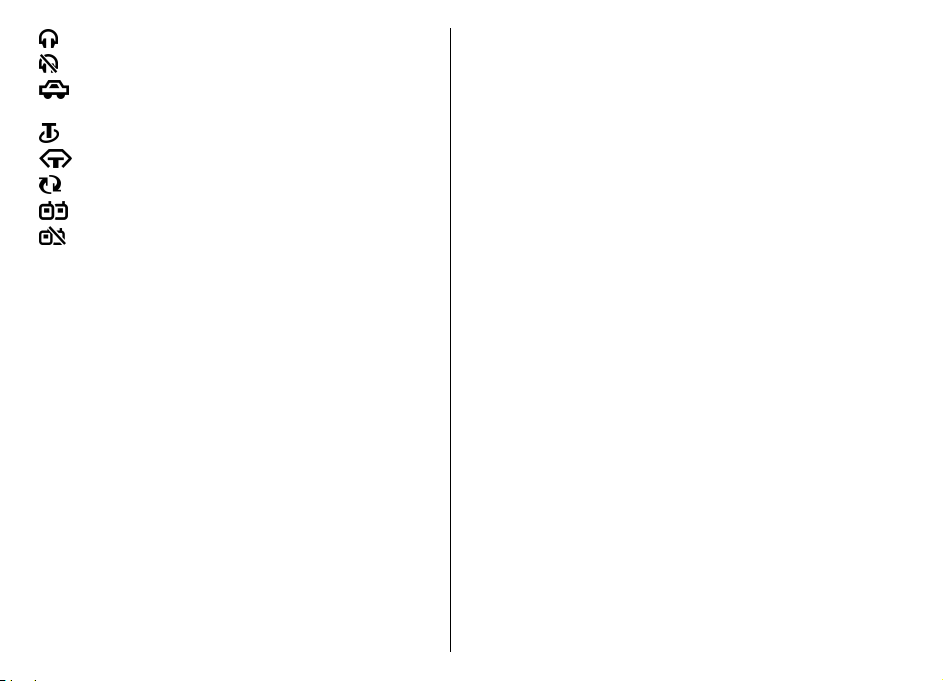
Existe um auricular ligado ao dispositivo.
A ligação a um auricular com Bluetooth foi perdida.
Existe um kit mãos-livres para viatura ligado ao
dispositivo.
Existe um auxiliar auditivo ligado ao dispositivo.
Existe um telefone de texto ligado ao dispositivo.
O dispositivo está a sincronizar dados.
Tem uma ligação "premir para falar" em curso.
A sua ligação Premir para Falar está em modo "Não
perturbar", porque o tipo de toque definido no dispositivo
é Um só bip ou Silêncio, ou está a receber ou a efectuar
uma chamada. Neste modo, não pode efectuar chamadas
PPF.
Suporte Nokia e informações de contacto
Consulte www.nokia.com/support ou a página local da
Nokia na Internet, para obter os manuais mais recentes,
informações adicionais, importações e serviços
relacionados com o seu produto Nokia.
Se necessitar de contactar o serviço de assistência a
clientes, consulte a lista de centros de contacto locais
Nokia Care emwww.nokia.com/customerservice.
Para obter serviços de manutenção, consulte o centro de
assistência Nokia mais próximo em www.nokia.com/
repair.
19
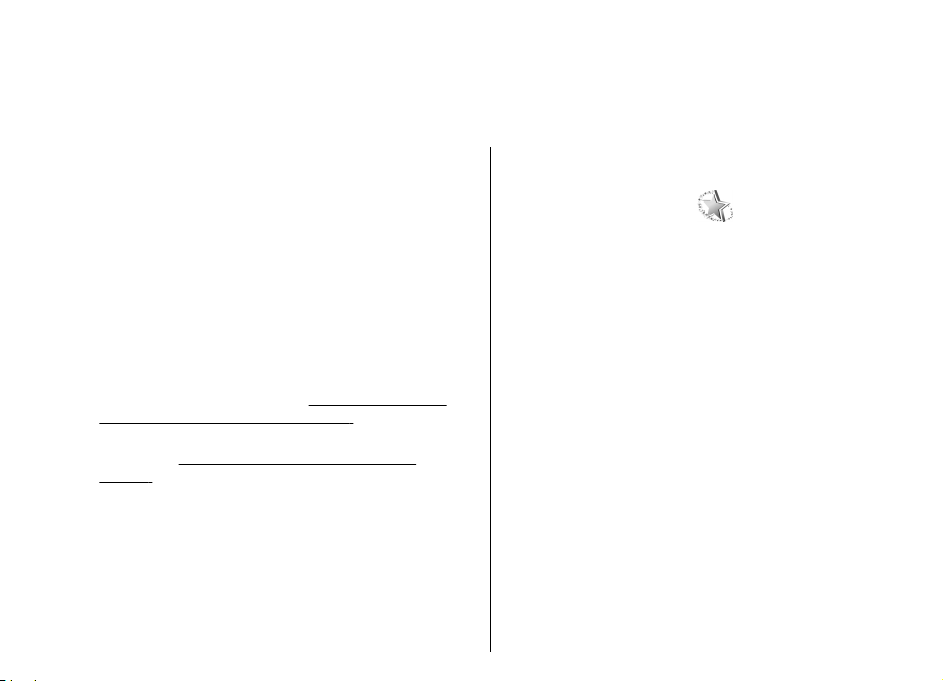
O seu Nokia E51
As imagens neste manual poderão ter um aspecto
diferente do ecrã do seu dispositivo.
Bem-vindo
Quando liga o dispositivo pela primeira vez, é apresentada
a aplicação Bem-vindo. Seleccione entre as seguintes
opções:
• Iniciação inclui informações sobre o dispositivo e
explica como utilizá-lo.
• Trocar permite-lhe transferir conteúdos, tais como
contactos e entradas da agenda, a partir de um
dispositivo Nokia compatível.
conteúdos entre dispositivos", p. 24.
• Assistente defs. ajuda-o a configurar diversas
definições.
", p. 20.
• Operador contém uma ligação à página inicial do seu
operador de rede.
Para abrir a aplicação Bem-vindo posteriormente,
seleccione Menu > Ajuda > Bem-vindo.
Os itens disponíveis podem variar consoante a zona.
Consulte "Assistente de definições
20
Consulte "Transferir
Assistente de definições
Seleccione Menu > Ferramentas > Assist. defs..
O Assistente de definições configura o dispositivo de
acordo com as informações do operador de rede. Para
utilizar esses serviços, pode contactar o fornecedor de
serviços para activar uma ligação de dados ou outros
serviços.
A disponibilidade de vários parâmetros no Assistente de
definições depende das funcionalidades do dispositivo, do
cartão SIM, do fornecedor de serviços sem fios e da
existência dos dados na base de dados do Assistente de
definições.
Se o seu fornecedor de serviços não disponibilizar o
Assistente de definições, é possível que esta função não
apareça no menu do dispositivo.
Para iniciar o assistente, seleccione Iniciar. Ao utilizar o
assistente pela primeira vez, será guiado através da
configuração das definições. Se não tiver um cartão SIM
instalado, terá de seleccionar o país do seu fornecedor de
serviços e o seu operador. Se o país ou operador sugerido
pelo assistente não estiver correcto, seleccione o correcto
na lista. Se a configuração das definições for int errompida,
estas não serão configuradas.
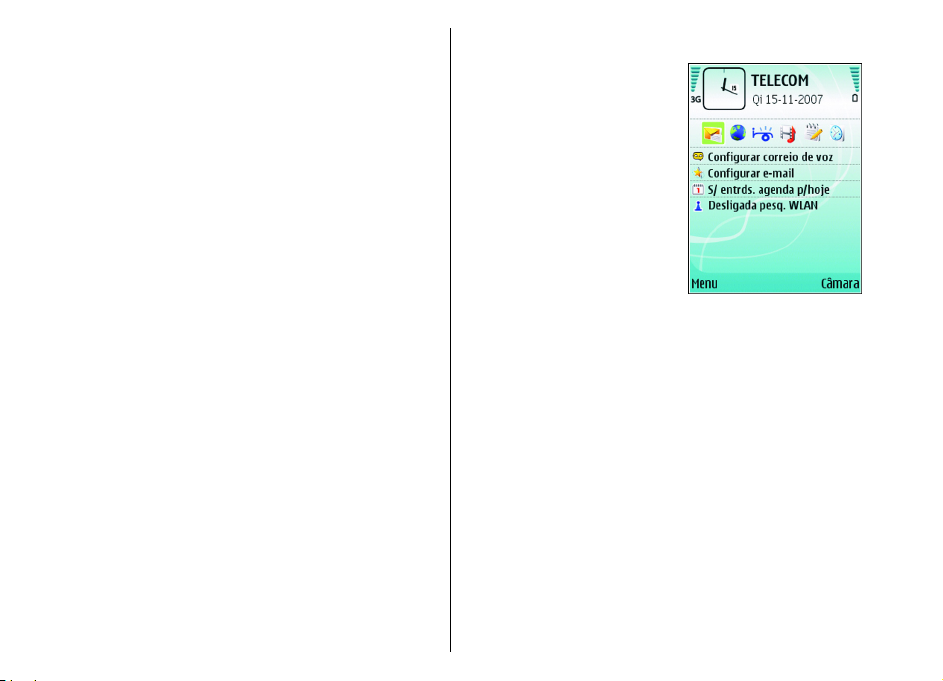
Para aceder à vista principal do Assistente de definições,
quando este tiver terminado a configuração das
definições, seleccione OK.
Na vista principal, seleccione Opções e uma das seguintes
opções:
• Operador — Configure as definições específicas do
operador, tais como MMS, Internet, WAP e transmissão
em sequência.
• Defs. de e-mail — Configure as definições de e-mail.
• Premir p/ falar — Configure as definições de premir
para falar.
• Partilhar vídeo — Configure as definições de partilha
de vídeo.
Se não conseguir utilizar o Assistente de definições, visite
a página de definições de telefones Nokia na Internet.
Modos de espera
O dispositivo tem dois modos de espera diferentes: modo
de espera activa e modo de espera.
Modo de espera activa
Depois de ter ligado o
dispositivo e de este estar
pronto para ser utilizado, se o
utilizador não tiver introduzido
quaisquer caracteres ou
efectuado outras selecções, o
dispositivo encontra-se no
modo de espera activa. No
modo de espera activa, pode
ver vários indicadores, tais
como indicadores do operador
de rede ou indicadores de
alarmes, bem como as
aplicações às quais pretende ter
um acesso rápido.
Para seleccionar aplicações às quais pretende aceder a
partir do modo de espera activa, especifique Menu >
Ferramentas > Definições > Geral >
Personalização > Modo de espera > Aplics. espera
activa.
Para alterar as funções das teclas de selecção no modo de
espera activa, seleccione Menu > Ferramentas >
Definições > Geral > Personalização > Modo de
espera > Atalhos.
Para utilizar o modo de espera básico, seleccione Menu >
Ferramentas > Definições > Geral >
Personalização > Modo de espera > Espera activa >
Desactivada.
21
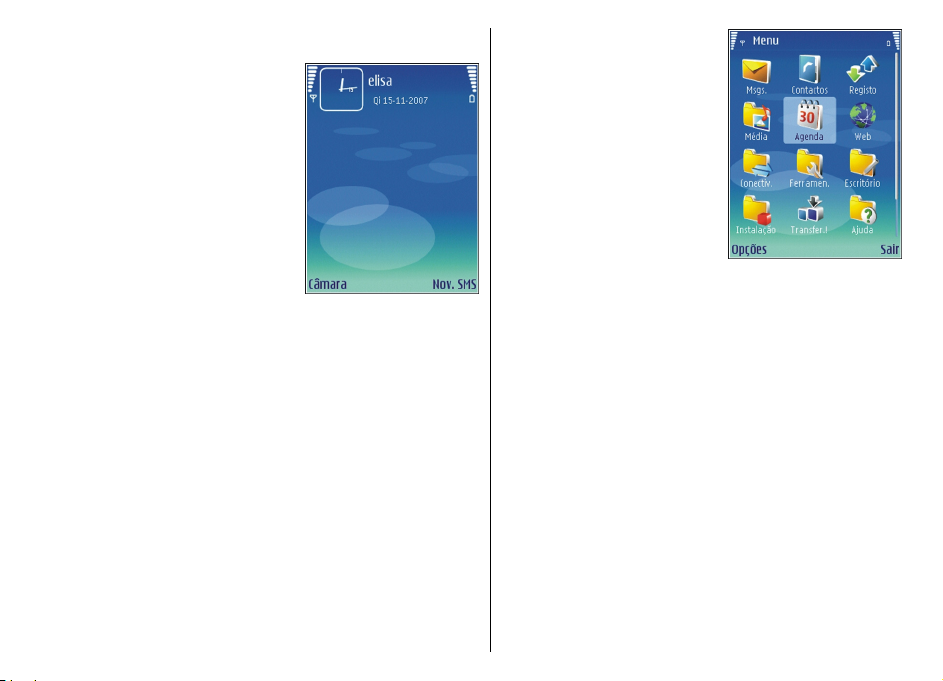
Modo de espera
No modo de espera básico,
pode ver indicadores do
fornecedor de serviços, de hora
ou de alarmes, entre outros.
Para ver os últimos números
marcados, prima a tecla
Chamar. Seleccione um número
ou nome e prima novamente a
tecla Chamar para ligar para o
número.
Para ligar para a caixa de
correio de voz (serviço de rede),
prima 1, sem soltar.
Para ver informações da agenda, desloque-se para a
direita.
Para escrever e enviar mensagens curtas, desloque-se
para a esquerda.
Para alterar estes atalhos, seleccione Menu >
Ferramentas > Definições > Geral >
Personalização > Modo de espera > Atalhos.
Menu
Seleccione Menu.
22
O menu é o ponto de partida, a
partir do qual poderá abrir
todas as aplicações instaladas
no dispositivo ou contidas num
cartão de memória.
O menu contém aplicações e
pastas, que correspondem a
grupos de aplicações similares.
Todas as aplicações que o
utilizador instalar no
dispositivo são guardadas, por
predefinição, na pasta
Instalações.
Para abrir uma aplicação,
seleccione-a e prima a tecla de deslocamento.
Para ver as aplicações numa lista, seleccione Opções >
Alterar vista > Vista em lista. Para regressar à vista em
grelha, seleccione Opções > Alterar vista > Vista em
grelha.
Para tornar as pastas e os ícones da aplicação animados,
seleccione Opções > Animação de ícones > Activado.
Para ver a memória consumida pelas várias aplicações e
os dados guardados no dispositivo ou no cartão de
memória e para verificar a quantidade de memória livre,
seleccione Opções > Detalhes memória.
Para criar uma pasta nova, seleccione Opções > Nova
pasta.
Para mudar o nome de uma pasta nova, seleccione
Opções > Mudar nome.
Para reorganizar a pasta, seleccione a aplicação que
pretende mover e especifique Opções > Mover. É
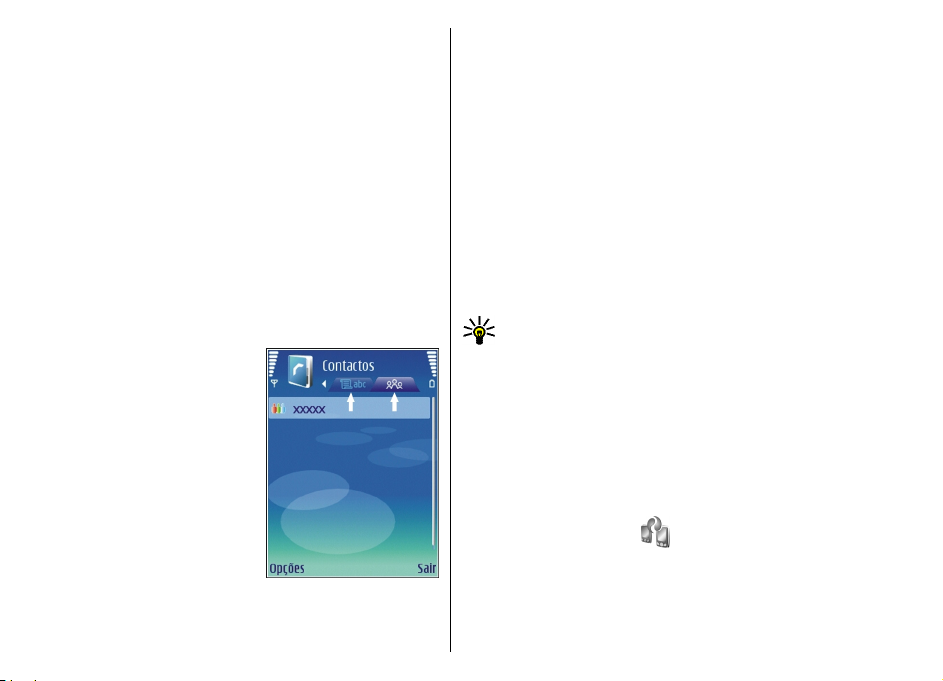
colocada uma marca de verificação ao lado da aplicação.
Seleccione uma localização nova e especifique OK.
Para mover uma aplicação para uma pasta diferente,
seleccione a aplicação que pretende mover e especifique
Opções > Mover para pasta, a nova pasta e OK.
Para importar aplicações da web, seleccione Opções >
Importar aplicações.
Acções comuns em várias aplicações
Pode encontrar as seguintes acções em várias aplicações:
Para alterar o perfil ou desligar ou bloquear o dispositivo,
prima brevemente a tecla de alimentação.
Se uma aplicação possuir vários
separadores (veja a figura),
abra um separador deslocando-
-se para a direita ou esquerda.
Para guardar as definições que
configurou numa aplicação,
seleccione Para trás.
Para guardar um ficheiro,
seleccione Opções > Guardar.
Existem diferentes opções de
"guardar", dependendo da
aplicação utilizada.
Para enviar um ficheiro,
seleccione Opções > Enviar. Pode enviar um ficheiro
numa mensagem de e-mail ou multimédia ou através de
Bluetooth ou infravermelhos.
Para copiar, prima a tecla Shift, sem soltar, e seleccione o
texto com a tecla de deslocamento. Prima a tecla Shift, sem
soltar, e seleccione Copiar. Para colar, posicione-se no
local onde pretende colar o texto, prima a tecla Shift, sem
soltar, e seleccione Colar. Este método pode não funcionar
em aplicações que possuem os seus próprios comandos de
copiar e colar.
Para seleccionar itens diferentes, tais como mensagens,
ficheiros ou contactos, desloque-se para o item que
pretende seleccionar. Especifique Opções > Marcar/
Desmarcar > Marcar para seleccionar um item ou
Opções > Marcar/Desmarcar > Marcar tudo para
seleccionar todos os itens.
Sugestão: Para seleccionar quase todos os itens,
especifique primeiro Opções > Marcar/
Desmarcar > Marcar tudo e, em seguida,
seleccione os itens não pretendidos e Opções >
Marcar/Desmarcar > Desmarcar.
Para seleccionar um objecto (por exemplo, um anexo num
documento), posicione-se sobre o objecto de modo a
serem apresentados marcadores quadrados em ambos os
lados do objecto.
Transferir
Seleccione Menu > Ferramentas > Trocar.
Pode transferir conteúdos, tais como contactos, de um
dispositivo Nokia compatível para o novo dispositivo
Eseries, utilizando a conectividade Bluetooth ou
23
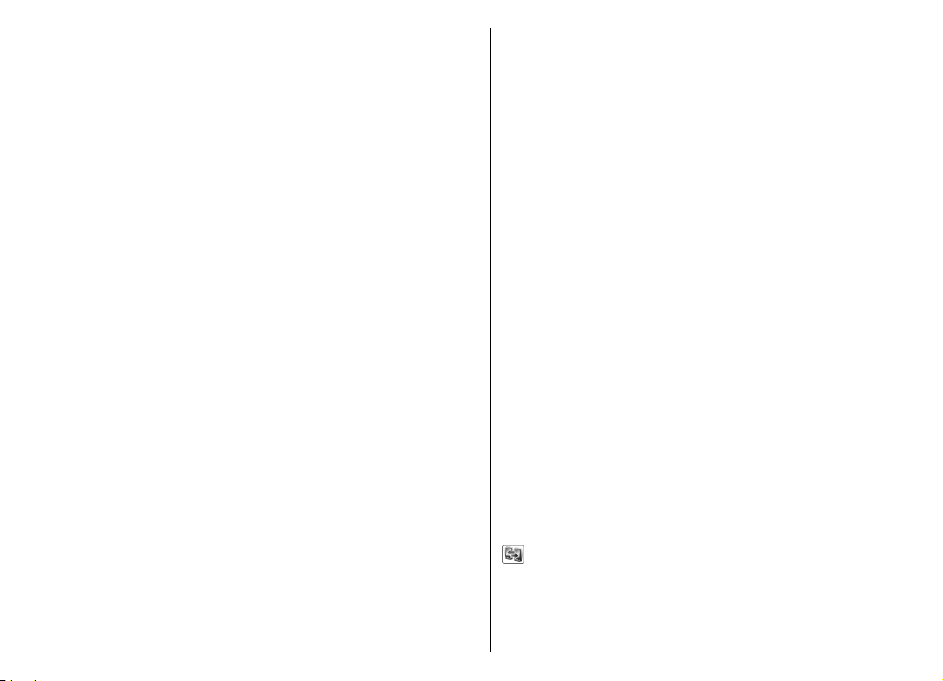
infravermelhos. O tipo de conteúdo que pode ser
transferido depende do modelo do dispositivo. Se o outro
dispositivo suportar a função de sincronização, também
pode sincronizar dados entre os dois dispositivos ou
enviar dados deste dispositivo para o outro.
Quando transferir dados do dispositivo anterior, poderá
ser necessário inserir o cartão SIM. O novo dispositivo
Eseries não necessita de um cartão SIM para a
transferência de dados.
O conteúdo é copiado da memória do outro dispositivo
para a localização correspondente no dispositivo do
utilizador. O tempo de cópia depende da quantidade de
dados a transferir. Também pode cancelar e continuar
mais tarde.
Os passos necessários para a transferência de dados
podem variar, dependendo do dispositivo e de ter havido,
anteriormente, uma interrupção da transferência de
dados. Os itens que pode transferir variam, dependendo
do outro dispositivo.
Após a transferência de dados, pode guardar o atalho com
as definições de transferência na vista principal, para
repetir posteriormente a mesma transferência. Para
alterar o atalho, seleccione Opções > Definições do
atalho.
Ver registo de transferência
Após cada transferência é apresentado um registo de
transferência.
Para ver os detalhes da transferência, seleccione o item
transferido no registo e especifique Opções > Detalhes.
Para ver o registo de uma transferência anterior,
seleccione um atalho de transferência na vista principal,
se disponível, e especifique Opções > Ver registo.
Todos os conflitos de transferência não resolvidos
também são apresentados na vista do registo. Para
começar a resolver conflitos, seleccione Opções >
Resolver conflitos.
Transferir conteúdos entre dispositivos
Para ligar os dois dispositivos, siga as instruções
apresentadas no ecrã. Para alguns modelos de
dispositivos, a aplicação Transferir é enviada para o outro
dispositivo sob a forma de mensagem. Para instalar a
aplicação Transferir no outro dispositivo, abra a
mensagem e siga as instruções apresentadas no ecrã. No
novo dispositivo Eseries, seleccione o conteúdo que
pretende copiar do outro dispositivo.
24
Sincronizar, obter e enviar dados
Se tiver transferido previamente dados para o seu
dispositivo com a aplicação Transferir, seleccione um dos
seguintes ícones na vista principal da aplicação Transferir:
Para sincronizar dados com um dispositivo
compatível, se o outro dispositivo suportar a função de
sincronização. Com a sincronização, pode manter os dados
actualizados em ambos os dispositivos.
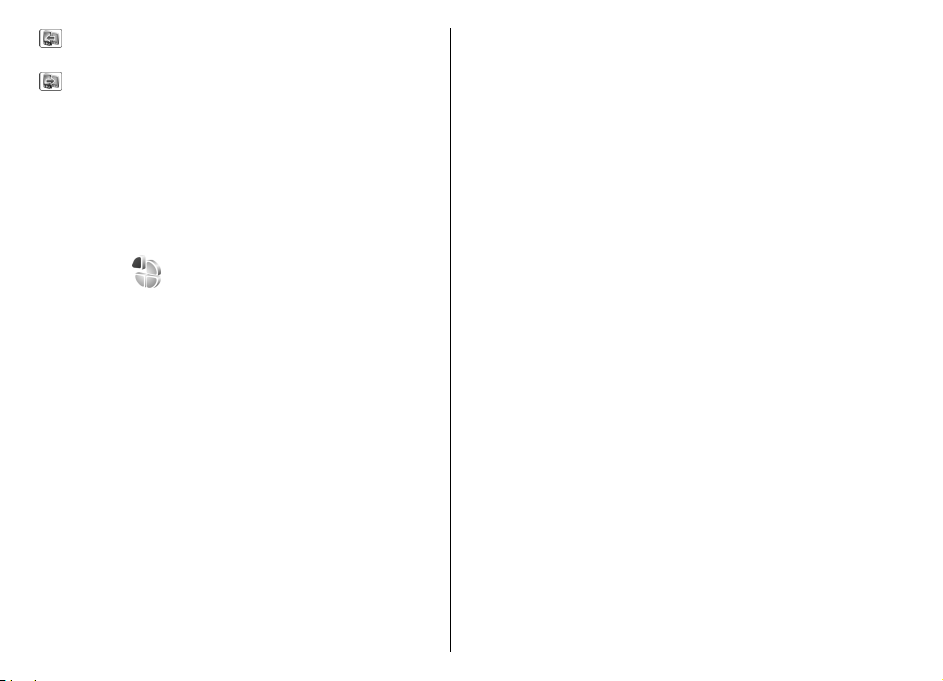
Para obter dados do outro dispositivo para o novo
dispositivo Eseries.
Para enviar dados do novo dispositivo Eseries para o
outro dispositivo.
Personalização
Pode personalizar o seu dispositivo ajustando os diversos
tons, imagens de segundo plano e protectores de ecrã, por
exemplo.
Perfis
Seleccione Menu > Ferramentas > Perfis.
Pode ajustar e personalizar toques, tons de alerta e outros
sons do dispositivo para diferentes eventos, ambientes ou
grupos de chamadores. O perfil a ser actualmente utilizado
é apresentado na parte superior do visor, no modo de
espera. No entanto, se o perfil activo for Geral, só é
apresentada a data do dia actual.
Para criar um perfil novo, seleccione Opções > Criar
novo e especifique as definições.
Para personalizar um perfil, seleccione um perfil e
Opções > Personalizar.
Para alterar um perfil, seleccione um perfil e Opções >
Activar. O perfil Offline impede o dispositivo de se ligar,
enviar ou receber mensagens ou utilizar a LAN sem fios,
Bluetooth ou rádio FM acidentalmente; também encerra
qualquer ligação à Internet que possa estar em curso
quando o perfil for seleccionado. O perfil Offline não o
impede de estabelecer uma ligação à LAN sem fios ou
Bluetooth mais tarde, nem de reiniciar o rádio FM; assim,
cumpra todos os requisitos de segurança aplicáveis,
quando utilizar estas funções.
Para apagar um perfil criado por si, seleccione Opções >
Apagar perfil. Não é possível apagar os perfis
predefinidos.
Seleccionar tons de toque
Para definir um tom de toque para um perfil, seleccione
Opções > Personalizar > Tom de toque. Seleccione um
toque na lista ou seleccione Importar sons para abrir uma
pasta com uma lista de favoritos para a importação de tons
utilizando o browser. Os tons importados são guardados
na Galeria.
Para reproduzir o toque apenas para um grupo de
contactos seleccionado, seleccione Opções >
Personalizar > Alerta para e seleccione o grupo
pretendido. As chamadas efectuadas por contactos não
pertencentes a esse grupo têm um alerta silencioso.
Para alterar o toque de mensagem, seleccione Opções >
Personalizar > Tom alerta de msg..
Personalizar perfis
Seleccione Opções > Personalizar e defina o seguinte:
• Tom de toque — Seleccione um toque na lista ou
seleccione Importar sons para abrir uma pasta com
uma lista de favoritos para a importação de tons
utilizando o browser. Se utilizar duas linhas telefónicas,
pode especificar um toque para cada linha.
25
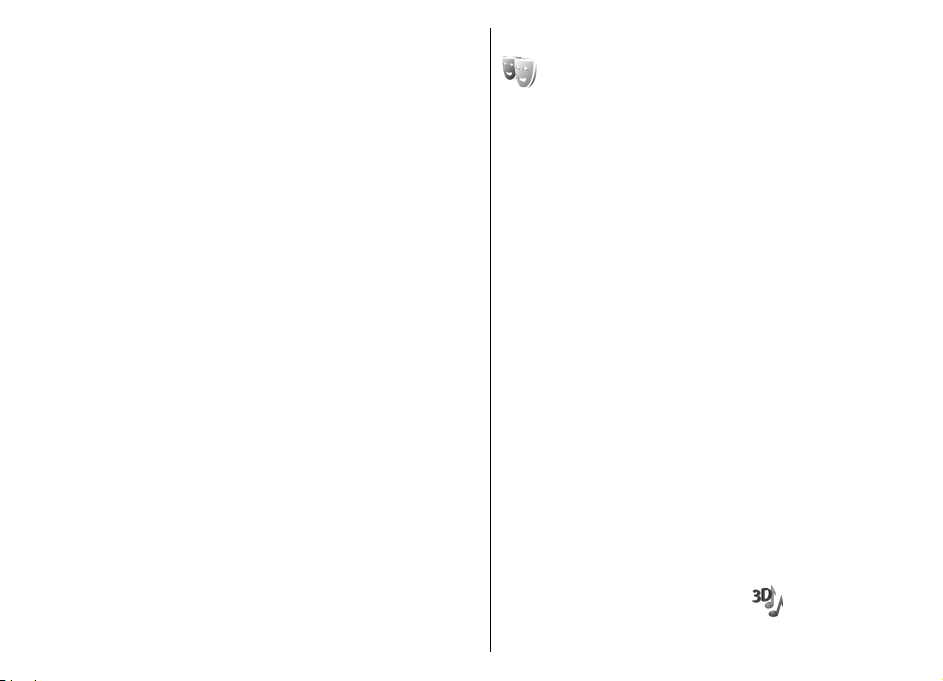
• Tom chamada vídeo — Seleccione um tom de toque
para todas as chamadas de vídeo.
• Dizer nome autor ch. — Se seleccionar esta opção e
lhe ligar uma das pessoas da sua lista de contactos, o
dispositivo emite um toque que é uma combinação do
nome falado do contacto e do toque seleccionado.
• Tipo de toque — Permite seleccionar a forma como
pretende que o toque o avise.
• Volume de toque — Permite seleccionar o nível de
volume do toque.
• Tom alerta de msg. — Permite seleccionar um tom
para as mensagens curtas recebidas.
• Tom alerta e-mail — Permite seleccionar um tom
para as mensagens de e-mail recebidas.
• Tom de alerta de MI — Permite seleccionar um tom
para as mensagens instantâneas recebidas.
• Alerta vibratório — Permite seleccionar se pretende
que o dispositivo vibre quando é recebida uma
chamada.
• Tons de teclado — Permite definir o nível do volume
dos tons do teclado do dispositivo.
• Tons de aviso — Permite activar ou desactivar os tons
de aviso.
• Alerta para — Pode definir o dispositivo de modo a
tocar apenas quando receber chamadas de números de
telefone que pertençam a um grupo de contactos
seleccionado. As chamadas efectuadas por contactos
não pertencentes a esse grupo têm um alerta
silencioso.
• Nome do perfil — Pode atribuir um nome a um perfil
novo ou alterar o nome de um perfil existente. Os
nomes dos perfis Geral e Offline não podem ser
26
alterados.
Alterar o tema de visualização
Seleccione Menu > Ferramentas > Temas.
Para alterar o tema utilizado em todas as aplicações,
seleccione a pasta Geral.
Para alterar o tema utilizado no menu principal, seleccione
a pasta Vista menu.
Para alterar o tema de uma aplicação específica,
seleccione a pasta da aplicação.
Para alterar a imagem de segundo plano do modo de
espera, seleccione a pasta Papel parede.
Para seleccionar um imagem ou escrever um texto para o
protector de ecrã, seleccione a pasta Poup. energia.
Importar um tema
Para importar um tema, seleccione Opções > Fazer
download > Importar temas. Introduza a ligação a
partir da qual pretende importar o tema. Depois de o tema
ter sido importado, pode ser pré-visualizado, activado ou
editado.
Para pré-visualizar um tema, seleccione Opções > Pré-
-visualizar.
Para começar a utilizar o tema escolhido, seleccione
Opções > Definir.
Tons de toque 3-D
Seleccione Menu > Média > Toques 3D.
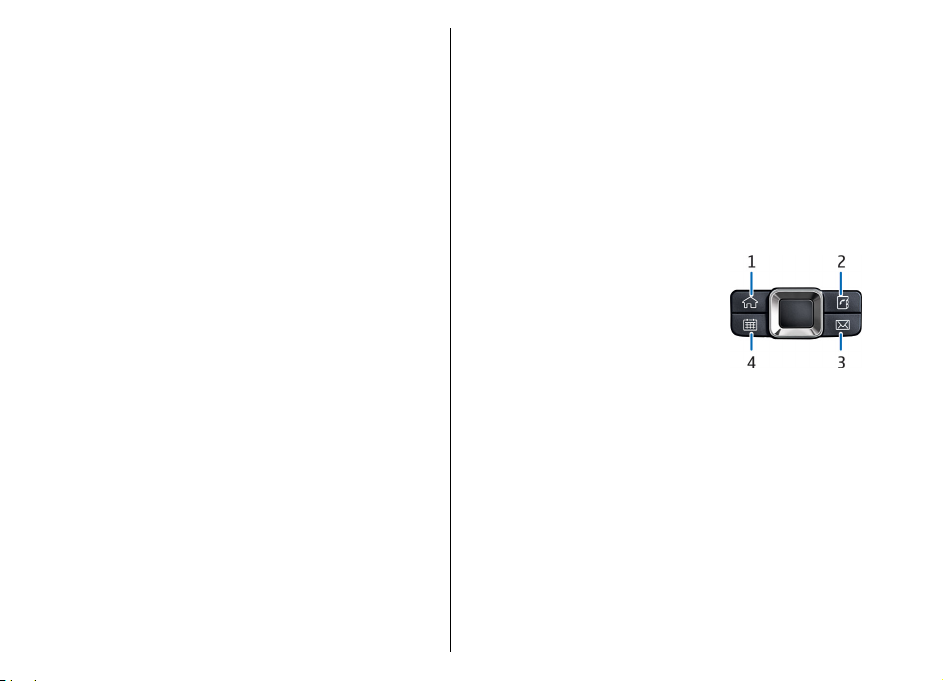
Para activar efeitos sonoros tridimensionais para os tons
de toque, seleccione Efeitos de toque 3D > Activados.
Nem todos os tons de toque suportam efeitos 3–D.
Para alterar o efeito 3–D aplicado ao tom de toque,
seleccione Trajectória de som e o efeito desejado.
Para modificar o efeito 3–D, seleccione uma das seguintes
opções:
• Velocid. da trajectória — Para seleccionar a
velocidade à qual o som se desloca, de uma direcção
para outra. Esta definição não está disponível para
todos os efeitos.
• Reverberação — Para ajustar a quantidade de eco,
seleccione o efeito desejado.
• Efeito doppler — Seleccione Activado para aumentar
o som do tom de toque quando se encontrar mais perto
do dispositivo, e para diminuir o som quando estiver
mais afastado. Esta definição não está disponível para
todos os efeitos.
Para ouvir o tom de toque com o efeito 3–D, seleccione
Opções > Reproduzir tom.
Para ajustar o volume do tom de toque, seleccione
Menu > Ferramentas > Perfis > Opções >
Personalizar > Volume de toque.
Teclas de marcação de 1 só tecla
As teclas de marcação de uma só tecla permitem-lhe
aceder rapidamente a aplicações e tarefas. Cada tecla foi
previamente atribuída a uma aplicação ou a uma tarefa.
Para alterar as funções atribuídas às teclas, seleccione
Menu > Ferramentas > Definições > Geral >
Personalização > Tecl. One-touch. O seu operador de
rede pode ter atribuído aplicações às teclas, em cujo caso
não pode alterá-las.
1 — Tecla de início
2 — Tecla dos contactos
3 — Tecla de e-mail
4 — Tecla da agenda
Controlo de volume
Para ajustar o volume do auscultador durante uma
chamada telefónica, ou o volume das aplicações
multimédia, utilize as teclas de volume.
Tecla de início
Para aceder ao menu principal, prima brevemente a tecla
de início. Prima de novo a tecla de início para aceder ao
modo de espera activa.
Para ver a lista de aplicações activas, prima a tecla de início
durante alguns segundos. Quando a lista estiver aberta,
prima brevemente a tecla de início para se deslocar na
27
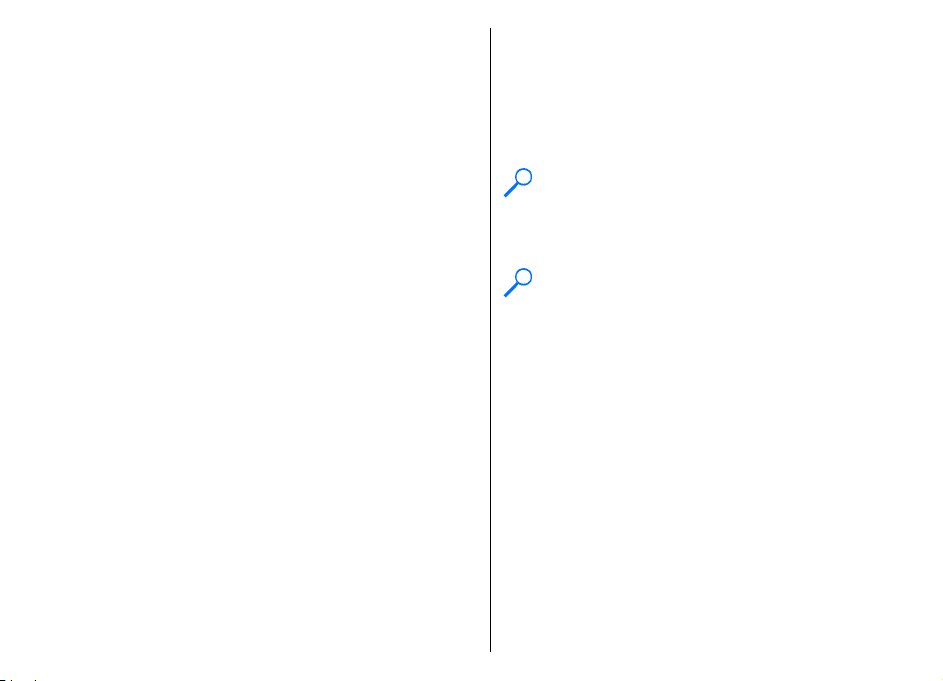
lista. Para abrir a aplicação seleccionada, prima a tecla de
início durante alguns segundos ou prima a tecla de
deslocamento. Para fechar a aplicação seleccionada,
prima a tecla de retrocesso.
As aplicações deixadas activas em segundo plano
aumentam o consumo da bateria e reduzem a respectiva
autonomia.
Tecla dos contactos
Para abrir a aplicação Contactos, prima brevemente a tecla
dos contactos.
Para criar um novo contacto, prima a tecla dos contactos
durante alguns segundos.
Tecla da agenda
Para abrir a aplicação Agenda, prima brevemente a tecla
da agenda.
Para criar uma nova entrada de reunião, prima a tecla da
agenda durante alguns segundos.
Múltiplas tarefas
Pode ter várias aplicações abertas em simultâneo. Para
alternar entre as aplicações activas, prima a tecla de início,
sem soltar, seleccione a aplicação e prima a tecla de
deslocamento. Para fechar a aplicação seleccionada,
prima a tecla de retrocesso.
Exemplo: Quando tiver uma chamada telefónica
activa e desejar consultar a agenda, prima a tecla
de início, para aceder ao menu, e abra a aplicação
Agenda. A chamada telefónica permanece activa em
segundo plano.
Exemplo: Quando estiver a escrever uma
mensagem e desejar consultar uma página da web,
prima a tecla de início, para aceder ao menu, e abra
a aplicação Web. Seleccione um favorito ou
introduza manualmente o endereço web e
seleccione Ir para. Para regressar à mensagem,
prima a tecla de início, sem soltar, seleccione a
mensagem e prima a tecla de deslocamento.
Tecla de e-mail
Para abrir a sua caixa de correio predefinida, prima
brevemente a tecla de e-mail.
Para criar uma nova mensagem de e-mail, prima a tecla
de e-mail durante alguns segundos.
28
Memória
Existem dois tipos de memória onde pode guardar dados
ou instalar aplicações: memória do dispositivo e cartão de
memória.
Memória livre
Para ver a quantidade de memória que está a ser utilizada
actualmente, a quantidade de memória livre restante e a
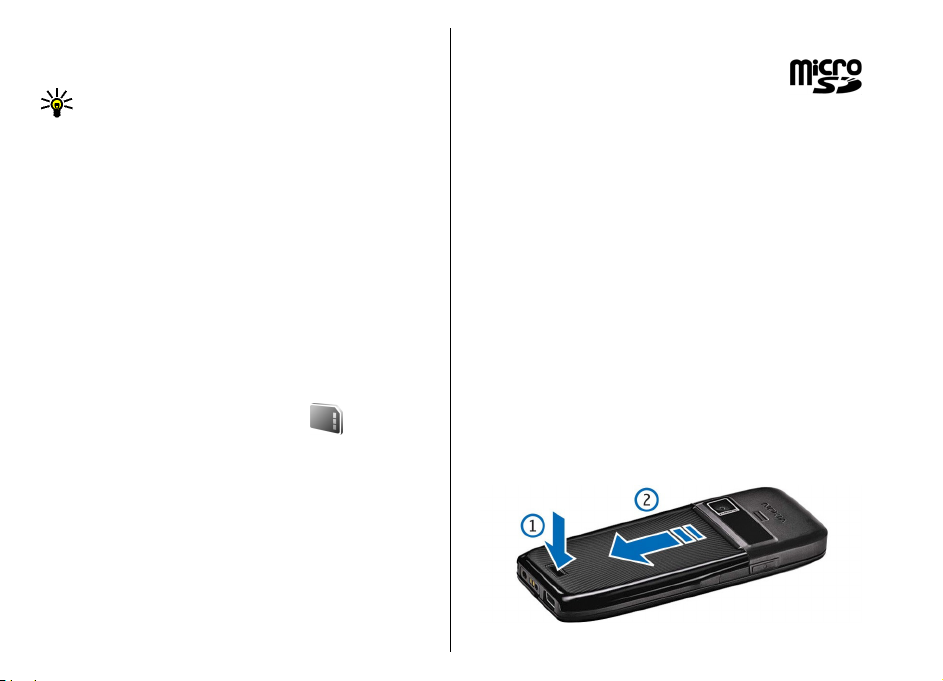
quantidade de memória consumida por cada tipo de
dados, seleccione Menu > Opções > Detalhes
memória > Memória tlm. ou Cartão mem..
Sugestão: Para se certificar de que possui a
quantidade de memória adequada, transfira
regularmente dados para um cartão de memória ou
para um computador ou utilize o Gestor de ficheiros
para apagar ficheiros de que já não necessite.
Depois de instalar aplicações num cartão de memória
compatível, os ficheiros de instalação (.sis) permanecem
na memória do dispositivo. Os ficheiros podem utilizar
grandes quantidades de memória e impedi-lo de guardar
outros ficheiros. Para manter uma memória suficiente,
utilize o Nokia PC Suite para efectuar cópias de segurança
dos ficheiros de instalação num PC compatível e, em
seguida, utilize o gestor de ficheiros para apagar os
ficheiros de instalação da memória do dispositivo. Se o
ficheiro .sis for um anexo de uma mensagem, apague a
mensagem da caixa de entrada de mensagens.
Cartão de memória
Seleccione Menu > Ferramentas > Memória.
Se não puder utilizar um cartão de memória no
dispositivo, pode ser que tenha o tipo de cartão de
memória errado, o cartão pode não estar formatado para
o dispositivo ou o sistema de ficheiros do cartão está
corrompido. O seu dispositivo Nokia suporta apenas o
sistema de ficheiros FAT16 e FAT32 para os cartões de
memória.
MicroSD
Este dispositivo utiliza um cartão de memória
microSD.
Para garantir a interoperabilidade, utilize
apenas cartões de memória microSD compatíveis com este
dispositivo. Para verificar a compatibilidade de um cartão
microSD, consulte o respectivo fabricante ou fornecedor.
Os outros cartões de memória, que não os cartões
microSD, não são compatíveis com este dispositivo. A
utilização de um cartão de memória incompatível pode
danificar o cartão de memória e o dispositivo, para além
de os dados guardados no cartão incompatível poderem
ser corrompidos.
Inserir o cartão de memória
Para poupar a memória do dispositivo, utilize um cartão
de memória. Também pode efectuar cópias de segurança
dos dados do dispositivo no cartão de memória.
O pacote de vendas do dispositivo pode não incluir um
cartão de memória. Os cartões de memória estão
disponíveis como acessórios em separado.
1. Com a parte de trás do dispositivo voltada para si,
prima o botão de abertura (1) e remova a tampa
posterior (2).
29
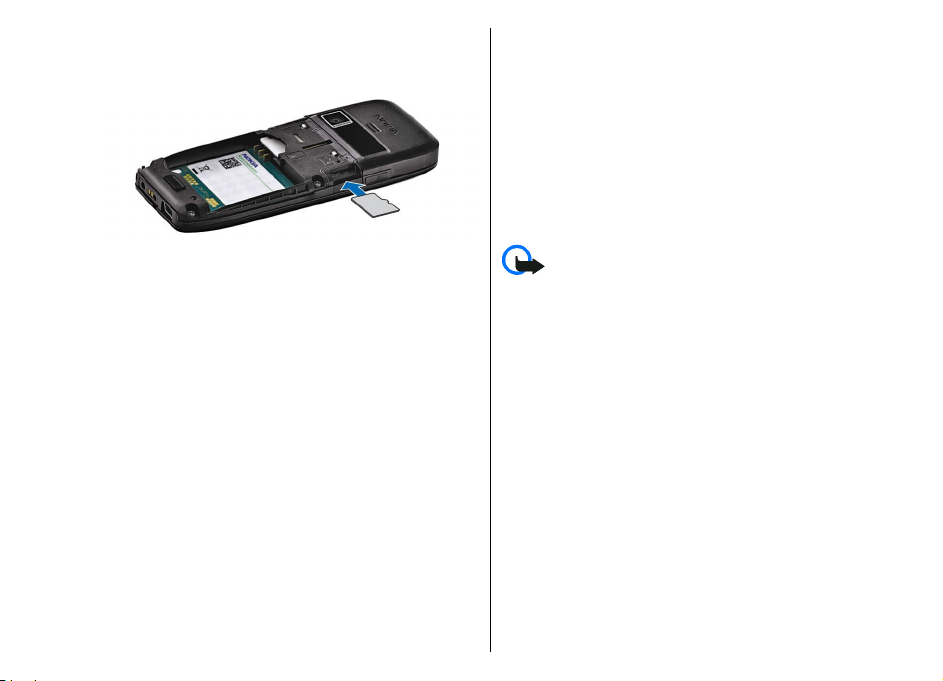
2. Introduza o cartão de memória na ranhura, com a área
dos contactos em primeiro lugar. Certifique-se de que
a área dos contactos está voltada para os conectores
do dispositivo.
3. Empurre o cartão até encaixar no devido lugar.
4. Feche a tampa posterior.
Utilizar um cartão de memória
Para formatar um cartão de memória para o dispositivo,
seleccione Opções > Formatar cart. mem.. Quando um
cartão de memória é formatado, todos os dados existentes
no cartão são perdidos para sempre. Consulte o
representante para saber se tem de formatar o cartão de
memória antes de o utilizar.
Para alterar o nome do cartão de memória, seleccione
Opções > Nome cart. memória.
Pode proteger um cartão de memória com uma senha,
para evitar o acesso não autorizado ao mesmo. Para
definir uma senha, seleccione Opções > Definir senha.
A senha pode ter oito caracteres, no máximo, e é sensível
a maiúsculas e minúsculas. A senha é guardada no
dispositivo. Não precisa de a introduzir novamente
enquanto utilizar o cartão de memória no mesmo
dispositivo. Se utilizar o cartão de memória noutro
30
dispositivo, é-lhe pedida a senha. Nem todos os cartões de
memória suportam a protecção através de senha.
Para remover a senha de um cartão de memória,
seleccione Opções > Remover senha. Quando a senha é
removida, os dados existentes no cartão de memória
deixam de estar protegidos contra a utilização não
autorizada.
Para abrir um cartão de memória bloqueado, seleccione
Opções > Desbloq. cart. mem.. Introduza a senha.
Retirar o cartão de memória
Importante: Não retire o cartão de memória
durante uma operação, enquanto o dispositivo estiver a
aceder ao cartão. Se remover o cartão no meio de uma
operação, poderá danificar o cartão de memória e o
dispositivo, para além de os dados guardados no cartão
poderem ser corrompidos.
1. Prima brevemente a tecla de alimentação e seleccione
Remov. cartão mem..
2. Prima o botão de abertura e remova a tampa posterior.
3. Pressione a extremidade do cartão de memória, para
soltá-lo da respectiva ranhura.
4. Feche a tampa posterior.
Escrever texto
Os métodos de introdução de texto fornecidos com o
dispositivo podem variar em função dos diferentes
mercados de vendas.

Introdução tradicional de texto
é apresentado na parte superior direita do visor,
quando está a escrever texto utilizando a introdução
tradicional de texto.
e indicam se estão seleccionadas maiúsculas
ou minúsculas.
é escrita em maiúsculas e que todas as outras letras são
automaticamente escritas em minúsculas.
modo numérico.
Para escrever texto com o teclado, prima uma tecla
numérica 2-9 repetidamente, até ser apresentado o
carácter pretendido. Existem mais caracteres disponíveis
para uma tecla numérica do que aqueles que estão
impressos na tecla. Se a letra seguinte estiver situada na
mesma tecla que a actual, aguarde até o cursor ser
apresentado e introduza a letra.
Para inserir um número, prima a tecla numérica, sem
soltar.
Para alternar entre o modo de maiúsculas e minúsculas e
o modo numérico, prima #.
Para apagar um carácter, prima a tecla de retrocesso.
Prima a tecla de retrocesso, sem soltar, para apagar mais
do que um carácter.
Para aceder aos sinais de pontuação mais comuns, prima
a tecla 1. Prima 1 repetidamente para alcançar o sinal de
pontuação pretendido.
Para adicionar caracteres especiais, prima *. Seleccione o
carácter pretendido e prima a tecla de deslocamento.
indica que a primeira letra da frase
indica o
Para inserir um espaço, prima 0. Para mover o cursor para
a linha seguinte, prima 0 três vezes.
Para alternar entre os diferentes tipos de letra, prima #.
Introdução assistida de texto
1. Para activar a introdução assistida de texto, prima
rapidamente #, duas vezes. Isto activa a introdução
assistida de texto em todos os editores do dispositivo.
O indicador
2. Para escrever a palavra pretendida, prima 2-9. Prima
cada tecla apenas uma vez para uma letra.
3. Quando acabar de escrever a palavra e esta estiver
correcta, para confirmar desloque-se para a direita ou
prima 0 para adicionar um espaço.
Se a palavra não estiver correcta, prima *
repetidamente, para ver as palavras correspondentes
encontradas pelo dicionário.
Se o carácter ? for apresentado a seguir à palavra, a
palavra que pretende escrever não se encontra no
dicionário. Para adicionar uma palavra ao dicionário,
seleccione Letras, introduza a palavra (até 32 letras)
utilizando a introdução tradicional de texto e
seleccione OK. A palavra é adicionada ao dicionário.
Quando o dicionário estiver cheio, a palavra nova
substitui a palavra adicionada mais antiga.
Escreva a primeira metade de uma palavra composta; para
confirmar, desloque-se para a direita. Escreva a última
parte da palavra composta. Para completar a palavra
composta, prima 0 para adicionar um espaço.
é apresentado no ecrã.
31
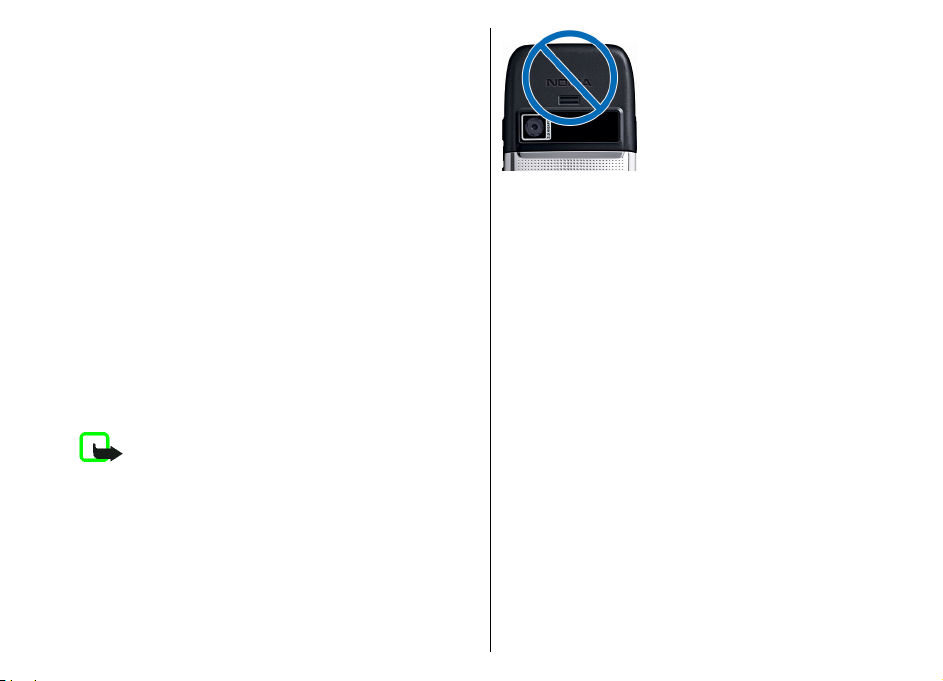
Para desactivar a introdução assistida de texto em todos
os editores do dispositivo, prima rapidamente #, duas
vezes.
Alterar o idioma de escrita
Ao escrever texto, pode alterar o idioma de escrita. Por
exemplo, se premir a tecla 6 repetidamente, de modo a
seleccionar um carácter específico, a alteração do idioma
de escrita dá-lhe acesso a diferentes caracteres, numa
ordem diferente.
Se estiver a escrever texto utilizando um alfabeto não
latino e pretender escrever caracteres latinos, por
exemplo, para endereços web ou de e-mail, pode ser
necessário alterar o idioma de escrita. Para alterar o
idioma de escrita, seleccione Opções > Idioma de
escrita e escolha um idioma de escrita que utilize
caracteres latinos.
Antenas
Nota: O dispositivo pode possuir antenas internas
e externas. Tal como acontece com outros dispositivos
transmissores de rádio, evite tocar desnecessariamente
na antena quando a antena estiver a ser utilizada. O
contacto com uma antena dessas afecta a qualidade das
comunicações de rádio, pode fazer com que o dispositivo
funcione a um nível de consumo de energia superior ao
normalmente necessário e pode reduzir a duração da
bateria.
32
Informações adicionais
Manual do utilizador alargado
Está disponível uma versão alargada deste manual do
utilizador na página da Nokia na Internet. Algumas
aplicações ou funções só são explicadas no manual do
utilizador alargado.
Instruções no dispositivo
Para ler instruções acerca da vista actual da aplicação
aberta, seleccione Opções > Ajuda.
Para consultar os tópicos da ajuda e realizar procuras,
seleccione Menu > Ajuda > Ajuda. Pode seleccionar
categorias para as quais pretende ver instruções.
Seleccione uma categoria, como Mensagens, por exemplo,
para ver as instruções (tópicos da ajuda) que estão
disponíveis. Enquanto lê o tópico, desloque-se para a
esquerda ou para a direita para ver os outros tópicos dessa
categoria.
Para alternar entre a aplicação e a ajuda, prima a tecla de
início, sem soltar.

Iniciação
A iniciação faculta-lhe informações sobre o dispositivo e
mostra-lhe como o pode utilizar. Seleccione Menu >
Ajuda > Iniciação.
33

Comunicações empresariais
Este dispositivo possui ferramentas eficientes para
comunicações por voz e gestão de contactos e de tempo.
Telefone
Para efectuar e receber chamadas, o dispositivo tem de
estar ligado, ter um cartão SIM válido instalado e tem de
se encontrar na área de cobertura de uma rede móvel.
Para efectuar ou receber uma chamada via net, o
dispositivo tem de estar ligado a um serviço de chamadas
via net. Para estabelecer ligação com um serviço de
chamadas via net, o dispositivo tem de encontrar-se na
área de cobertura de uma rede de ligação, tal como um
ponto de acesso de WLAN.
Chamadas de voz
Nota: A facturação real das chamadas e dos
serviços, por parte do operador de rede, pode apresentar
variações, consoante as funções de rede, os
arredondamentos de facturação, os impostos, etc.
Atender uma chamada
Para atender uma chamada, prima a tecla Chamar.
34
Para rejeitar uma chamada, prima a tecla Terminar.
Para silenciar o tom de toque em vez de atender uma
chamada, seleccione Silêncio.
Quando tem uma chamada em curso e a função de
chamada em espera (serviço de rede) está activada, prima
a tecla Chamar para atender uma nova chamada recebida.
A primeira chamada fica em espera. Para terminar a
chamada activa, prima a tecla Terminar.
Efectuar uma chamada
Importante: Se o dispositivo tiver sido bloqueado,
introduza o código de bloqueio para activar a função de
telefone. Quando o dispositivo está bloqueado, pode ser
possível efectuar chamadas para o número de emergência
oficial. Para efectuar uma chamada de emergência no
perfil "offline" (desligado) ou com o dispositivo
bloqueado, o dispositivo tem de reconhecer o número
como número oficial de emergência. É aconselhável
mudar de perfil ou desbloquear o dispositivo,
introduzindo o código de bloqueio, antes de efectuar a
chamada de emergência.
Para efectuar uma chamada, introduza o número de
telefone, incluindo o indicativo de área, e prima a tecla
Chamar.
Sugestão: Para efectuar chamadas internacionais,
prima +, que substitui o código de acesso

internacional, e introduza o indicativo do país, o
indicativo de área (sem o 0 à esquerda, se
necessário) e o número de telefone.
Para terminar ou cancelar a tentativa de chamada, prima
a tecla Terminar.
Para efectuar uma chamada utilizando os contactos
guardados, seleccione Contactos no modo de espera.
Introduza as primeiras letras do nome, seleccione-o e
prima a tecla Chamar.
Para efectuar uma chamada utilizando o registo, prima a
tecla Chamar para ver os últimos 20 números para quem
telefonou ou tentou telefonar. Seleccione o número ou o
nome pretendido e prima a tecla Chamar.
"Registo ", p. 43.
Para ajustar o volume de uma chamada activa, utilize as
teclas de volume.
Para passar de uma chamada de voz para uma chamada
de vídeo, seleccione Opções > Mudar p/ cham. vídeo. O
dispositivo termina a chamada de voz e efectua uma
chamada de vídeo para o destinatário.
Consulte "Contactos ", p. 44.
Consulte
Efectuar uma chamada de conferência
1. Para efectuar uma chamada de conferência, introduza
o número de telefone de um participante e prima a
tecla Chamar.
2. Quando o participante atender, seleccione Opções >
Nova chamada.
3. Quando tiver efectuado uma chamada telefónica para
todos os participantes, seleccione Opções >
Conferência para colocar as chamadas em
conferência.
Para silenciar o microfone do dispositivo durante a
chamada, seleccione Opções > Silenciar.
Para excluir um participante da chamada de conferência,
especifique o participante e seleccione Opções >
Conferência > Retirar participante.
Para falar em privado com um participante da chamada de
conferência, especifique o participante e seleccione
Opções > Conferência > Privada.
Chamadas de fax
Para efectuar e receber chamadas de fax, ligue o
dispositivo a um computador ou a uma máquina de fax
compatível. Para activar o modem de fax, seleccione
Opções > Activar modem. Só pode responder a
chamadas de fax recebidas a partir da máquina de fax ou
do computador ligado ao dispositivo.
Para rejeitar uma chamada de fax recebida, seleccione
Opções > Rejeitar.
Para rejeitar chamadas durante uma chamada de fax em
curso, seleccione Rejeitar.
As chamadas de fax não podem ser colocadas em espera.
Chamadas de vídeo
Para poder efectuar uma chamada de vídeo, é necessário
encontrar-se dentro da área de cobertura de uma rede
UMTS. Para informações sobre a disponibilidade e a
subscrição de serviços de chamadas de vídeo, contacte o
operador de rede ou o fornecedor de serviços. Enquanto
fala, pode ver um vídeo bidireccional, em tempo real, entre
si e o destinatário da chamada, caso este último possua
um telemóvel compatível. A imagem de vídeo capturada
35

pela câmara do seu dispositivo é apresentada ao
destinatário da chamada de vídeo. Uma chamada de vídeo
só pode ser efectuada entre duas partes.
Para terminar a chamada de vídeo e efectuar uma
chamada de voz para o mesmo destinatário, seleccione
Opções > Mudar p/ chamada voz.
Efectuar uma chamada de vídeo
Aviso: Não segure o dispositivo junto ao ouvido
quando o altifalante estiver a ser utilizado, uma vez que o
volume pode ser extremamente elevado.
Para efectuar uma chamada de vídeo, introduza o número
de telefone ou seleccione o destinatário da chamada nos
Contactos e seleccione Opções > Chamar > Chamada
vídeo. Quando for iniciada a chamada de vídeo, a câmara
do dispositivo é activada. Se a câmara já estiver a ser
utilizada, o envio de vídeo é desactivado. Se o destinatário
da chamada não desejar enviar-lhe um vídeo, é
apresentada uma imagem fixa. Pode definir a imagem fixa
em Menu > Ferramentas > Definições > Telefone >
Chamada > Imag. na ch. de vídeo.
Para desactivar o envio de áudio, vídeo ou vídeo e áudio,
seleccione Opções > Desactivar > Envio de áudio,
Envio de vídeo ou Envio de áudio e víd..
Para utilizar o altifalante para receber áudio, seleccione
Opções > Activar altifalante. Para desactivar o
altifalante e utilizar o auscultador, seleccione Opções >
Activar auscultador.
Para mudar as localizações das imagens, seleccione
Opções > Mudar ordem imgs..
Para ampliar/reduzir a imagem no visor, seleccione
Opções > Ampliar ou Reduzir.
36
Partilhar um vídeo
Utilize a Partilha de vídeo (serviço de rede) para enviar
vídeos em directo ou clips de vídeo a partir do seu
dispositivo móvel para outro dispositivo móvel
compatível, durante uma chamada de voz.
1. Efectue uma chamada telefónica para o destinatário
seleccionado. Pode iniciar a partilha de vídeo uma vez
tenha sido estabelecida a chamada telefónica e o seu
dispositivo tenha sido registado no servidor SIP.
2. Para enviar vídeo em directo ou um clip de vídeo a
partir do dispositivo, seleccione Opções > Partilhar
vídeo > Em directo ou Clip. Para pré-visualizar o clip,
seleccione Opções > Reprod..
3. Seleccione o destinatário nos Contactos ou introduza
manualmente o endereço SIP do destinatário, para
enviar um convite ao destinatário. A partilha é iniciada
automaticamente, quando o destinatário aceitar a
partilha de vídeo.
4. Para terminar a partilha de vídeo, seleccione Parar. A
chamada de voz prossegue normalmente.
Receber um convite de partilha de vídeo
Quando recebe um convite de partilha de vídeo, é
apresentada uma mensagem que apresenta o nome ou o
endereço SIP do chamador.
Para aceitar o convite e iniciar a sessão de partilha,
seleccione Aceitar.
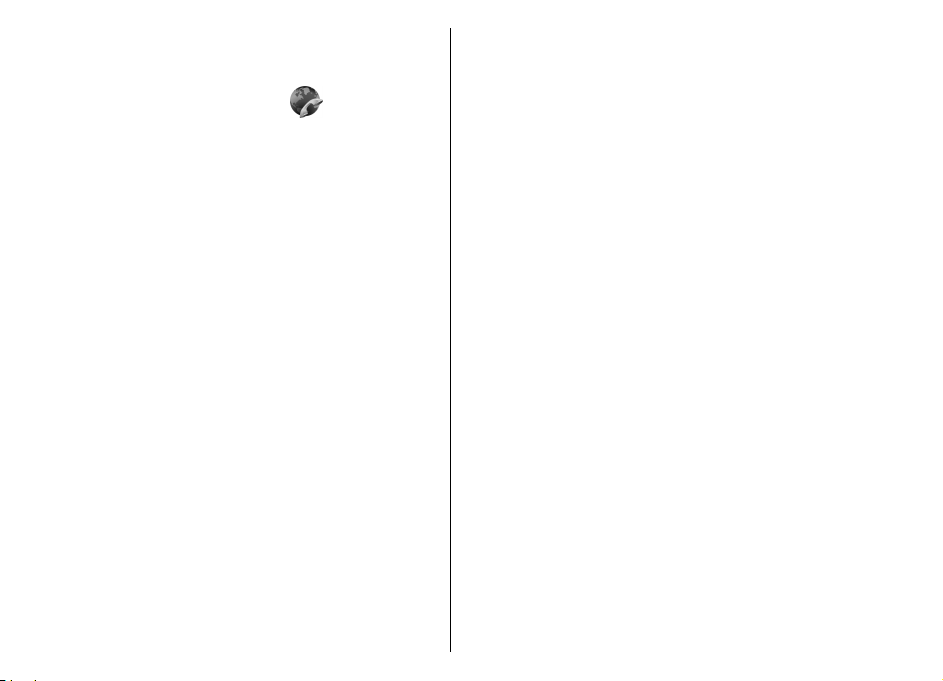
Para rejeitar o convite, seleccione Rejeitar. A chamada de
voz prossegue normalmente.
dentro da área de cobertura de uma WLAN, por exemplo.
A disponibilidade do serviço de chamadas via net pode
variar em função do país ou da zona.
Chamadas via net
Seleccione Menu > Conectiv. > Tlf. Internet.
O dispositivo suporta chamadas de voz através da Internet
(chamadas via Net). Em primeiro lugar, o dispositivo tenta
efectuar as chamadas de emergência através das redes
celulares. Se não for possível efectuar uma chamada de
emergência utilizando as redes celulares, o dispositivo
tenta efectuar uma chamada de emergência através do
fornecedor de chamadas via Internet. Devido à natureza
comprovada da telefonia celular, deverá utilizar as redes
celulares para efectuar chamadas de emergência, se
possível. Se tiver cobertura de rede celular disponível,
certifique-se de que o telemóvel está ligado e pronto para
efectuar chamadas, antes de tentar realizar uma chamada
de emergência. A capacidade para realizar uma chamada
de emergência utilizando a telefonia via Internet depende
da disponibilidade de uma rede WLAN e da
implementação de funções de chamadas de emergência
por parte do seu fornecedor de serviços de chamadas via
Internet. Contacte o seu fornecedor de serviços de
chamadas via Internet, para verificar a capacidade de
realização de chamadas de emergência através da
Internet.
Com o serviço de chamadas via net (serviço de rede), pode
efectuar e receber chamadas através da Internet,
utilizando a tecnologia VoIP (Voice Over Internet Protocol).
As chamadas via net podem ser estabelecidas entre
computadores, entre telemóveis e entre um dispositivo
VoIP e um telefone tradicional. Para efectuar ou receber
uma chamada via net, o dispositivo tem de se encontrar
Criar um perfil de chamadas via net
Antes de poder efectuar chamadas através da Internet, é
necessário criar um perfil de chamadas via net.
1. Seleccione Menu > Ferramentas > Definições >
Ligação > Definições SIP > Opções > Novo perfil
SIP e introduza as informações requeridas. Para iniciar
sessão no serviço automático de chamadas via net,
seleccione Registo > Sempre ligado. Contacte o
fornecedor do serviço de chamadas via net para obter
as definições correctas.
2. Seleccione Para trás até regressar à vista principal de
definições de Ligação.
3. Seleccione Telef. Internet > Opções > Novo perfil.
Introduza um nome para o perfil e seleccione o perfil
SIP que acaba de criar.
Para definir o perfil criado para ser utilizado
automaticamente ao estabelecer ligação ao serviço de
chamadas via net, seleccione Menu > Conectiv. > Tlf.
Internet > Perfil preferido.
Para iniciar sessão manualmente no serviço de chamadas
via net, seleccione Registo > Quando necessário nas
definições SIP, quando criar um novo perfil de chamadas
via net.
Para efectuar chamadas via net seguras, solicite ao seu
fornecedor de serviços as definições de chamadas via net
seguras. O servidor proxy seleccionado para o perfil de
chamadas via net tem de suportar chamadas via net
seguras.
37

Estabelecer ligação ao serviço de chamadas via net
Para efectuar ou receber uma chamada via net, o
dispositivo tem de estar ligado a um serviço de chamadas
via net. Se tiver seleccionado o início de sessão
automático, o dispositivo liga-se automaticamente ao
serviço de chamadas via net. Para iniciar sessão
manualmente no serviço, seleccione uma rede disponível
na lista e especifique Escolher.
A lista de redes é actualizada automaticamente todos os
15 segundos. Para actualizar a lista manualmente,
seleccione Opções > Actualizar. Utilize este opção se a
WLAN não for apresentada na lista.
Para escolher o serviço de chamadas via net para
chamadas efectuadas, se o dispositivo estiver ligado a
mais de um serviço, seleccione Opções > Alterar
serviço.
Para configurar novos serviços, seleccione Opções >
Configurar serviço. Esta opção é apresentada apenas se
houver serviços que ainda não tenham sido configurados.
Para guardar a rede à qual está actualmente ligado,
seleccione Opções > Guardar rede. As redes guardadas
são assinaladas por um asterisco na lista de redes.
Para ligar a um serviço de chamadas via net utilizando
uma WLAN oculta, seleccione Opções > Utilizar rede
oculta.
Para terminar a ligação a um serviço de chamadas via net,
seleccione Opções > Desligar de serviço.
38
Efectuar chamadas via net
Pode efectuar uma chamada via net a partir de todas as
aplicações em que é possível fazer uma chamada de voz
normal. Por exemplo, nos Contactos, seleccione o contacto
pretendido e especifique Chamar > Chamada Internet.
Para efectuar uma chamada via net no modo de espera,
introduza o endereço SIP e prima a tecla Chamar.
Para efectuar uma chamada via net para um endereço que
não comece por um algarismo, prima qualquer tecla
numérica quando o dispositivo estiver no modo de espera;
em seguida, prima # durante alguns segundos, para
limpar o visor e passar o dispositivo do modo numérico
para o modo de texto. Escreva o endereço e prima a tecla
Chamar.
Para definir as chamadas via net como o tipo de chamadas
preferido para as chamadas efectuadas, seleccione
Menu > Conectiv. > Tlf. Internet > Opções >
Definições > Tipo chamada predef. > Chamada
Internet. Quando o dispositivo está ligado a um serviço
de chamadas via net, todas as chamadas são efectuadas
via net.
Definições de serviço de chamadas via net
Seleccione Opções > Definições > Defs.:.
Para iniciar sessão automaticamente no serviço de
chamadas via net, seleccione Tipo de início de sessão >
Automático. Se utilizar o tipo de início de sessão
automático para as WLANs, o dispositivo procura
periodicamente WLANs, aumentando o consumo da carga
da bateria e reduzindo a sua autonomia.

Para iniciar sessão manualmente no serviço de chamadas
via net, seleccione Tipo de início de sessão > Manual.
Para ver as redes guardadas para o serviço de chamadas
via net ou as redes detectadas pelo serviço de chamadas
via net, seleccione Redes lig. guardadas.
Para configurar as definições das mensagens específicas
do serviço, seleccione Editar defs. serviço. Esta opção
está disponível apenas se tiver sido instalado, no
dispositivo, um plug-in de software específico do serviço.
Marcação rápida
Seleccione Menu > Ferramentas > Definições >
Telefone > Chamada > Marcação rápida > Sim.
A marcação rápida permite-lhe efectuar uma chamada
premindo uma tecla numérica, sem soltar, no modo de
espera.
Para atribuir uma tecla numérica a um número de
telefone, seleccione Menu > Ferramentas > M.
rápidas. Seleccione a tecla numérica (2 - 9) no visor e
especifique Opções > Atribuir. Seleccione o número
pretendido nos Contactos.
Para apagar o número de telefone atribuído a uma tecla
numérica, seleccione a tecla de marcação rápida e
especifique Opções > Remover.
Para modificar um número de telefone atribuído a uma
tecla numérica, seleccione a tecla de marcação rápida e
especifique Opções > Alterar.
Desvio de chamadas
Seleccione Menu > Ferramentas > Definições >
Telefone > Desv. chamadas.
Pode desviar as chamadas recebidas para a sua caixa de
correio de voz ou para outro número de telefone. Para
obter informações, contacte o seu fornecedor de serviços.
Seleccione para desviar chamadas de voz ou fax e
seleccione as seguintes opções:
• Todas as ch. de voz ou Todas as ch. de fax — Desvia
todas as chamadas de voz ou fax recebidas.
• Se ocupado — Desvia as chamadas recebidas quando
tiver uma chamada activa.
• Se não atendida — Desvia as chamadas recebidas
depois do dispositivo tocar durante um determinado
período de tempo. Seleccione o tempo durante o qual
o dispositivo toca, antes de reencaminhar a chamada,
na lista Tempo de atraso:.
• Se fora de alcance — Desvia as chamadas quando o
dispositivo está desligado ou sem cobertura de rede.
• Se não disponível — Activa as três últimas definições
em simultâneo. Esta opção desvia as chamadas se o
dispositivo estiver ocupado, não atender ou estiver fora
de alcance.
Para desviar chamadas para a sua caixa de correio de voz,
seleccione um tipo de chamada e uma opção de desvio e
seleccione Opções > Activar > Para cx.correio voz.
Para desviar chamadas para outro número de telefone,
seleccione um tipo de chamada e uma opção de desvio e
seleccione Opções > Activar > Desviada p/:. Introduza
um número no campo Número: ou seleccione Procurar
para obter um número guardado nos Contactos.
39
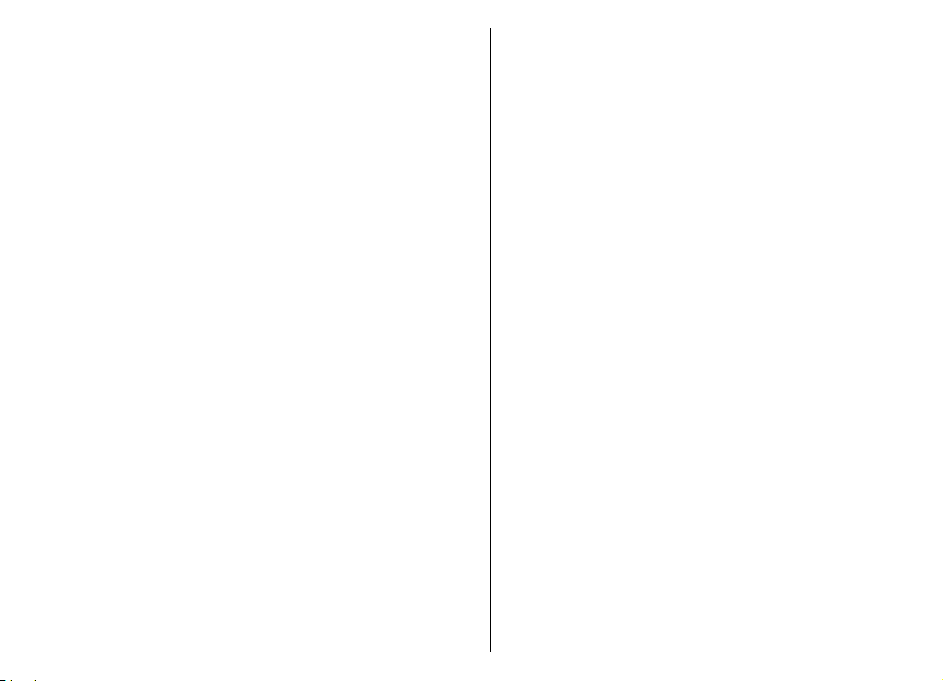
Para verificar o estado de desvio actual, seleccione a opção
de desvio e especifique Opções > Verificar o estado.
Para cancelar o desvio das chamadas, seleccione a opção
de desvio e especifique Opções > Cancelar.
Restrição de chamadas
Seleccione Menu > Ferramentas > Definições >
Telefone > Restr.chams..
Pode restringir as chamadas que podem ser efectuadas ou
recebidas no dispositivo (serviço de rede). Para alterar as
definições, precisa de ter uma senha de restrição de
chamadas facultada pelo seu fornecedor de serviços. A
restrição de chamadas afecta todos os tipos de chamadas.
O barramento de chamadas e o desvio de chamadas não
podem estar activos em simultâneo.
Quando as chamadas são barradas, é possível efectuar
chamadas para determinados números de emergência
oficiais.
Para restringir chamadas, especifique Restrição chs. de
voz e seleccione entre as seguintes opções:
• Chamadas a efectuar — Permite impedir a realização
de chamadas de voz com o dispositivo.
• Chamadas a chegar — Permite impedir a recepção de
chamadas.
• Chams. internacionais — Permite impedir a
realização de chamadas para o estrangeiro.
• Chs. receb. estrang. — Permite impedir a recepção de
chamadas quando se encontra fora do seu país de
origem.
40
• Intern.excepto domést. — Permite impedir a
realização de chamadas para o estrangeiro, mas
permite efectuar chamadas para o seu país de origem.
Para verificar o estado das restrições de chamadas de voz,
seleccione a opção de restrição e especifique Opções >
Verificar o estado.
Para cancelar todas as restrições de chamadas de voz,
seleccione uma opção de restrição e especifique Opções >
Cancelar tds. restr..
Para alterar a senha de restrição utilizada para restringir
chamadas de voz e de fax, seleccione Restrição chs. de
voz > Opções > Modif.senha restriç.. Introduza o
código actual e, em seguida, duas vezes o novo código. A
senha de restrição tem de ter um comprimento de quatro
dígitos. Para obter informações, contacte o fornecedor de
serviços.
Restringir chamadas via net
Seleccione Menu > Ferramentas > Definições >
Telefone > Restr.chams. > Restrição chs. Internet.
Para rejeitar chamadas via net de chamadores anónimos,
seleccione Restrição chs. anónimas > Activas.
Enviar tons DTMF
Pode enviar tons DTMF ("Dual Tone Multi-Frequency" multifrequência bitonal) durante uma chamada activa
para controlar a caixa de correio de voz ou outros serviços
telefónicos automatizados.

Enviar uma sequência de tons DTMF
1. Efectue uma chamada e aguarde até esta ser atendida.
2. Seleccione Menu > Opções > Enviar DTMF.
3. Introduza a sequência de tons DTMF ou seleccione uma
sequência predefinida.
Anexar uma sequência de tons DTMF a um cartão de
contacto
1. Seleccione Menu > Contactos. Abra um contacto e
seleccione Opções > Modificar > Opções > Juntar
detalhe > DTMF.
2. Introduza a sequência de tons. Para inserir uma pausa
de cerca de 2 segundos, antes ou entre os tons DTMF,
introduza p. Para configurar o dispositivo de modo a
enviar os tons DTMF apenas depois de seleccionar
Enviar DTMF durante uma chamada, introduza w.
3. Seleccione Efectuad..
Correio de voz
Seleccione Menu > Ferramentas > Cx. cor. chs..
Quando abre a aplicação de Correio de voz pela primeira
vez, é-lhe pedido que introduza o número da caixa de
correio de voz.
Para ligar para o seu correio de voz, seleccione Opções >
Chamar correio voz.
Se tiver configurado as definições das chamadas via net
no seu dispositivo e possuir uma caixa de correio de
chamadas via Internet, seleccione Cx. cor. ch. Internet >
Opções > Chamar correio voz para ligar para a caixa de
correio.
Para ligar para a sua caixa de correio de voz enquanto
estiver no modo de espera, prima 1, sem soltar; ou prima
1 e, em seguida, a tecla Chamar. Se tiver configurado uma
caixa de correio de chamadas via Internet, especifique se
pretende ligar para a caixa de correio de voz ou para a
caixa de correio de chamadas via Internet.
Para alterar o número da caixa de correio de voz,
especifique a caixa de correio e seleccione Opções >
Mudar número.
Para alterar o endereço da caixa de correio de chamadas
via Internet, especifique a caixa de correio e seleccione
Opções > Mudar endereço.
Ajuda de voz
Seleccione Menu > Ferramentas > Ajuda de voz.
A aplicação Ajuda de voz lê texto no ecrã, permitindo-lhe
utilizar as funções básicas do dispositivo sem olhar para o
ecrã.
Para ouvir as entradas da lista de contactos, seleccione
Contactos. Não utilize esta opção se possuir mais de 500
contactos.
Para ouvir informações sobre as chamadas não atendidas
e recebidas, bem como os números marcados e as
chamadas frequentes, seleccione Ch. recentes.
Para ouvir as mensagens de voz, seleccione Cx. correio
voz.
Para marcar um número de telefone, seleccione
Marcador.
41

Para ouvir a hora actual, seleccione Relógio > Hora. Para
ouvir a data actual, seleccione Relógio > Data.
Para ouvir mais opções, seleccione Opções.
Comandos de voz
Seleccione Menu > Ferramentas > Cmds. de voz.
Utilize os comandos de voz para efectuar chamadas
telefónicas ou para iniciar aplicações, perfis ou outras
funções no dispositivo.
O dispositivo cria uma etiqueta de voz para as entradas
dos Contactos e para as funções designadas na aplicação
Comandos de voz. Quando um comando de voz é dito, o
dispositivo compara as palavras ditas com a etiqueta de
voz existente no dispositivo. Os comandos de voz não
dependem da voz de quem os diz, mas o reconhecimento
de voz do dispositivo adapta-se à voz do utilizador
principal, para reconhecer melhor os comandos de voz.
1. Para efectuar uma chamada utilizando um comando
de voz, prima a tecla de voz, sem soltar.
2. Quando ouvir o tom ou vir a apresentação visual,
pronuncie com clareza o nome guardado no contacto.
3. O dispositivo reproduz uma etiqueta de voz sintetizada
para o contacto reconhecido no idioma seleccionado
para o dispositivo e apresenta o nome e o número.
Após um tempo limite de 1,5 segundos, o dispositivo
marca o número. Se o contacto reconhecido não for o
correcto, seleccione Seguinte para ver uma lista de
outras correspondências ou Abandon. para cancelar a
marcação.
Se existirem vários números guardados no contacto, o
dispositivo selecciona o número predefinido, caso o
mesmo tenha sido especificado. Caso contrário, o
dispositivo selecciona o primeiro número disponível
dos seguintes campos: Telemóvel, Telemóvel
(casa), Telemóvel (trab.), Telefone, Telefone
(casa) e Telefone (trab.).
Efectuar uma chamada
Uma etiqueta de voz de um contacto é o nome ou a
alcunha guardada no cartão de contacto, nos Contactos.
Nota: A utilização de etiquetas de voz pode ser
difícil num ambiente com muito ruído ou numa situação
de emergência, pelo que não deverá ficar dependente
unicamente da marcação por voz em todas as
circunstâncias.
Para ouvir uma etiqueta de voz, abra um cartão de
42
contacto e seleccione Opções > Repr. etiqueta voz.
Iniciar uma aplicação
O dispositivo cria etiquetas de voz para as aplicações
listadas na aplicação Comandos de voz.
Para iniciar uma aplicação utilizando um comando de voz,
prima a tecla de voz, sem soltar, e diga o nome da
aplicação. ISe a aplicação reconhecida não for a correcta,
seleccione Seguinte para ver uma lista das outras
correspondências ou Abandon. para cancelar.
Para adicionar mais aplicações à lista, seleccione
Opções > Nova aplicação.

Para alterar o comando de voz de uma aplicação,
seleccione Opções > Mudar comando e introduza o
novo comando.
estas funções e o dispositivo estiver ligado e dentro da
área do serviço de rede.
Alterar perfis
O dispositivo cria uma etiqueta de voz para cada um dos
perfis. Para activar um perfil utilizando um comando de
voz, prima a tecla de voz, sem soltar, e diga o nome do
perfil.
Para alterar o comando de voz, seleccione Perfis >
Opções > Mudar comando.
Definições de comandos de voz
Para desligar o sintetizador que reproduz os comandos de
voz reconhecidos no idioma seleccionado para o
dispositivo, especifique Definições > Sintetizador >
Desactivado.
Para redefinir a aprendizagem do reconhecimento de voz
quando mudar o utilizador principal do dispositivo,
seleccione Remover adapts. de voz.
Registo
Seleccione Menu > Registo.
O registo guarda informações sobre o histórico de
comunicações do dispositivo. O dispositivo só regista as
chamadas não atendidas e recebidas se a rede suportar
Registos de chamadas e de dados
Para ver as chamadas não atendidas recentemente, quer
sejam recebidas ou efectuadas, seleccione Chs. recentes.
Sugestão: Para abrir Nºs marcados nos modos de
espera, prima a tecla Chamar.
Para ver a duração aproximada das chamadas recebidas e
efectuadas no dispositivo, seleccione Duração ch..
Para ver a quantidade de dados transferidos durante as
ligações de dados por pacotes, seleccione Dados
pacotes.
Monitorizar todas as comunicações
Para monitorizar todas as chamadas de voz, mensagens
curtas ou ligações de dados registadas pelo dispositivo,
abra o separador do registo geral.
Para ver informações pormenorizadas sobre um evento de
comunicação, seleccione-o e prima a tecla de
deslocamento.
Sugestão: Os subeventos, tais como uma
mensagem curta enviada em mais do que uma
parte e as ligações de dados por pacotes, são
registados como um evento de comunicação. As
ligações à sua caixa de correio, ao centro de
43
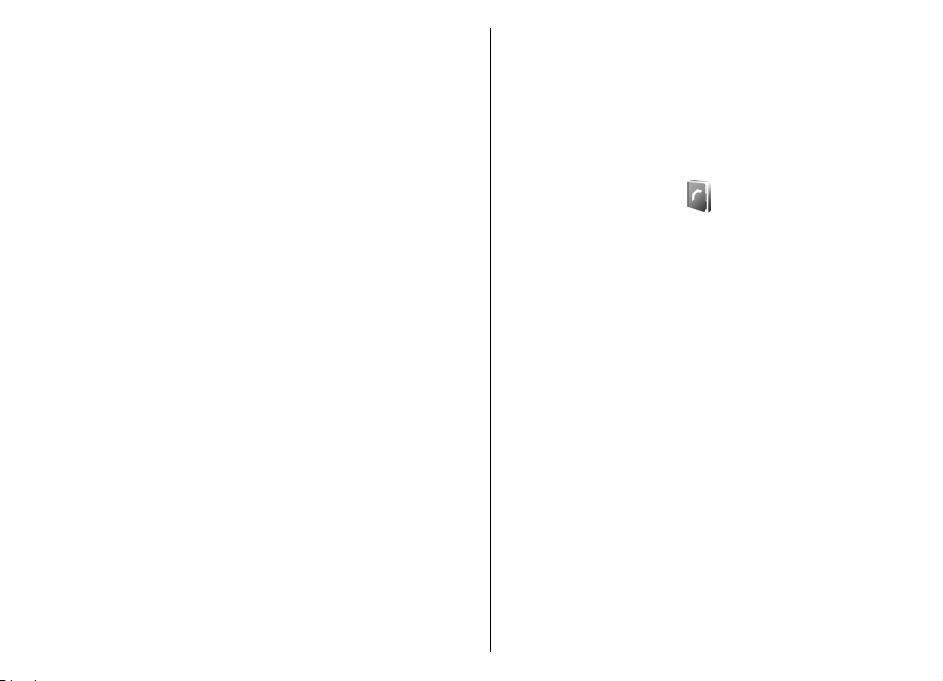
mensagens multimédia ou a páginas da web são
apresentadas como ligações de dados por pacotes.
Para adicionar um número telefone de um evento de
comunicação aos Contactos, seleccione Opções >
Guardar em Contactos e especifique se pretende criar um
contacto novo ou adicionar o número de telefone a um
contacto existente.
Para copiar o número, por exemplo para colá-lo numa
mensagem curta, seleccione Opções > Copiar número.
Para ver um único tipo de evento de comunicação ou
eventos de comunicação com um determinado utilizador,
seleccione Opções > Filtrar e especifique o filtro
pretendido.
Para apagar definitivamente o conteúdo do registo, o
registo das chamadas recentes e os relatórios de entrega
de mensagens, seleccione Opções > Limpar registo.
Efectuar chamadas e enviar mensagens a partir do registo
Para ligar de volta a um chamador, seleccione Chs.
recentes e abra Chs. n/ atendid., Chs. recebidas ou Nºs
marcados. Seleccione o chamador e especifique
Opções > Chamar.
Para responder a um chamador com uma mensagem,
seleccione Chs. recentes e abra Chs. n/ atendid., Chs.
recebidas ou Nºs marcados. Especifique o chamador e
seleccione Opções > Criar mensagem. Pode enviar
mensagens curtas e mensagens multimédia.
44
Definições do registo
Para definir o período de permanência de todos os eventos
de comunicações no registo, seleccione Opções >
Definições > Duração do registo e o período de tempo.
Se seleccionar Sem registo, todo o conteúdo do registo
será definitivamente apagado.
Contactos
Seleccione Menu > Contactos.
Pode guardar e actualizar informações de contactos, tais
como números de telefone, moradas ou endereços de e-
-mail dos seus contactos. Pode acrescentar um tom de
toque pessoal ou uma imagem miniatura a um contacto.
Também pode criar grupos de contacto, que lhe permitem
enviar mensagens curtas ou de e-mail a vários
destinatários ao mesmo tempo. Pode adicionar
informações de contactos recebidas (cartões de visita) aos
Contactos. As informações de contactos só podem ser
enviadas ou recebidas de dispositivos compatíveis.
Copiar contactos entre o SIM e a memória do dispositivo
Se já tiver contactos guardados no cartão S IM, pode copiá-
-los para a memória do dispositivo.
Para copiar contactos de um cartão SIM para a memória
do dispositivo, seleccione Opções > Contactos SIM >
Directório SIM. Marque os contactos que pretende copiar
ou seleccione Opções > Marcar/Desmarcar > Marcar

tudo para copiar todos os contactos. Seleccione Opções >
Copiar p/ Contactos.
Para copiar contactos da memória do dispositivo para um
cartão SIM, seleccione Opções > Copiar p/ direct. SIM.
Marque os contactos que pretende copiar ou seleccione
Opções > Marcar/Desmarcar > Marcar tudo para
copiar todos os contactos. Seleccione Opções > Copiar
p/ direct. SIM.
Sugestão: Se tiver contactos guardados no seu
dispositivo anterior, pode utilizar a aplicação
Transferir para copiá-los.
conteúdos entre dispositivos", p. 24.
Consulte "Transferir
Gerir contactos
Para adicionar um contacto novo, seleccione Opções >
Novo contacto.
Para adicionar a imagem miniatura a um contacto,
seleccione Opções > Modificar > Opções > Juntar
miniatura. A imagem miniatura é apresentada quando
esse contacto lhe telefonar.
Para ouvir a etiqueta de voz atribuída ao contacto,
seleccione Opções > Repr. etiqueta voz.
Para procurar um contacto, introduza as primeiras letras
do nome no campo de procura. É apresentada no visor
uma lista dos contactos iniciados por essas letras.
Para modificar informações num contacto, seleccione
Opções > Modificar.
Sugestão: Também pode utilizar o Nokia PC Suite
para adicionar e modificar contactos.
Para enviar informações de contactos, seleccione
Opções > Enviar.
Pode atribuir um número ou um endereço predefinido a
um contacto, para que possa efectuar uma chamada ou
enviar uma mensagem, com facilidade, para o número ou
o endereço predefinido, mesmo que estejam guardados
vários números e endereços para esse contacto. O número
predefinido também é utilizado na marcação por voz.
Para alterar as informações predefinidas de um contacto,
abra-o e seleccione Opções > Predefinidos. Seleccione
o número ou o endereço que pretende especificar como
predefinido. O número ou endereço predefinido fica
sublinhado no contacto.
Para adicionar um contacto a um grupo, seleccione
Opções > Juntar a grupo (apresentado apenas se tiver
criado um grupo).
Sugestão: Para ver os grupos aos quais pertence
um contacto, seleccione Opções > Pertence a
grupos.
Para adicionar uma tecla de marcação rápida ao número
de telefone de um contacto, seleccione Opções >
Atribuir marc.rápida.
Para alterar a ordem de visualização dos primeiros e
últimos nomes dos contactos, seleccione Opções >
Definições, e Úl. nom. Pr. nom. ouPr. nom. Últ. nom..
Gerir grupos de contactos
Pode criar um grupo de contactos para poder enviar
mensagens para vários destinatários ao mesmo tempo.
45

1. Abra o separador dos grupos de contactos e seleccione
Opções > Novo grupo.
2. Introduza um nome para o grupo e seleccione OK.
3. Abra o grupo e seleccione Opções > Juntar
membros.
4. Seleccione cada um dos contactos que pretende
acrescentar ao grupo e prima a tecla de deslocamento
para o marcar.
5. Seleccione OK para acrescentar todos os contactos
marcados ao grupo.
Para remover um contacto de um grupo de contactos,
especifique o contacto que pretende remover e seleccione
Opções > Remover do grupo.
Adicionar tons de toque a contactos
Pode seleccionar um tom de toque para um contacto ou
grupo de contactos. Se o número de telefone do chamador
for enviado com a chamada e o dispositivo reconhecer o
número, o tom de toque é reproduzido quando o contacto
efectuar uma chamada para o utilizador.
Para seleccionar um tom de toque para um contacto ou
grupo de contactos, abra o contacto ou o grupo de
contactos e especifique Opções > Tom de toque. Abre-
-se uma lista de tons de toque. Seleccione o tom de toque
que pretende utilizar.
Para remover os tons de toque atribuídos, seleccione Tom
predefinido da lista de tons de toque.
46
Enviar cartões de visita
Para enviar um cartão de visita, seleccione a entrada nos
Contactos, especifique Opções > Enviar e seleccione o
método de envio. Introduza o número de telefone ou o
endereço, ou acrescente um destinatário dos Contactos.
Seleccione Opções > Enviar. Se seleccionar a mensagem
curta como método de envio, os cartões de visita são
enviados sem imagens em miniatura.
Gerir cartões de visita recebidos
Para ver um cartão de visita recebido, seleccione Abrir a
partir da notificação apresentada ou abra a mensagem a
partir da pasta Caixa de entrada, na aplicação Mensagens.
Para guardar um cartão de visita recebido, seleccione >
Guardar cart. visita.
Directório SIM
Seleccione Opções > Contactos SIM > Directório SIM.
No directório SIM, pode ver os nomes e números
guardados no cartão SIM, assim como adicionar, modificar
ou copiar números para contactos e efectuar chamadas.
Para ver um contacto do cartão SIM, seleccione-o e prima
a tecla de deslocamento.
Para adicionar contactos ao directório SIM, seleccione
Opções > Novo contacto SIM. Introduza a informação
do contacto e seleccione Efectuad..

Para ver a lista de números de marcações permitidas,
seleccione Opções > Contactos SIM > Cnts. marcaç.
permit.. Esta definição só é apresentada se for suportada
pelo cartão SIM.
Para restringir as chamadas efectuadas a partir do seu
dispositivo a números de telefone especificados,
seleccione Opções > Activar mc.permitid.. É necessário
o código PIN2 para activar e desactivar as marcações
permitidas ou alterar os contactos das marcações
permitidas. Se não possuir o código, contacte o fornecedor
de serviços.
Para adicionar números novos à lista de marcações
permitidas, seleccione Opções > Novo contacto SIM.
Para esta função, é necessário o código PIN2. Quando
utiliza a função de marcações permitidas, não são
possíveis ligações de dados por pacotes, excepto quando
enviar mensagens curtas através de uma ligação de dados
por pacotes. Neste caso, o número do centro de
mensagens e o número de telefone do destinatário têm
de estar incluídos na lista de marcações permitidas.
Quando a função "Marcações Permitidas" está activa, é
possível efectuar chamadas para o número de emergência
oficial programado no dispositivo.
Para ver os seus próprios números, se estiverem
guardados no cartão SIM, seleccione Opções > Meus
números. Por exemplo, pode subscrever duas linhas de
telefone com o mesmo cartão SIM. Nem todos os cartões
SIM contêm os seus números.
Para modificar informações de contactos, seleccione
Opções > Modificar.
Para copiar o contacto do directório SIM para os Contactos,
seleccione Opções > Copiar p/ Contactos.
Para verificar a quantidade de memória livre no cartão
SIM, seleccione Opções > Detalhes do cartão SIM.
Agenda
Seleccione Menu > Agenda.
Pode criar e ver eventos e marcações programados.
Também pode definir alarmes para entradas da agenda.
Para sincronizar os dados da agenda com um computador
compatível, utilize o Nokia PC Suite. Consulte o manual do
Nokia PC Suite.
Criar entradas de agenda
Pode criar os seguintes tipos de entradas de agenda:
• As entradas de Reunião têm uma data e uma hora
específicas.
• As entradas de Lembrete estão associadas a um dia
inteiro e não a uma hora específica do dia.
• As entradas de Aniversário servem para lhe relembrar
aniversários e datas especiais. Referem-se a um dia
inteiro e não a uma hora específica do dia. As entradas
referentes aos aniversários repetem-se todos os anos.
• As entradas de Tarefas lembram-no de uma tarefa com
data marcada, mas sem uma hora do dia específica.
Para criar uma entrada de agenda, seleccione uma data e
especifique Opções > Nova entrada. Seleccione o tipo
de entrada. As definições disponíveis para reuniões,
lembretes, aniversários e tarefas são diferentes.
Seleccione entre as seguintes opções:
47

• Assunto ou Ocasião — Introduza uma descrição para
a entrada.
• Local — Introduza as informações de localização.
• Hora de início — Introduza a hora de início.
• Hora de fim — Introduza a hora de fim.
• Data de início ou Data — Introduza a data de início ou
a data do evento.
• Data de fim — Introduza a data de fim.
• Alarme — Defina um alarme para as entradas de
reunião e aniversário. O alarme é apresentado na vista
diária.
• Repetição — Especifique se pretende que a entrada
seja repetida e quando. Defina o tipo, a frequência e a
data de fim possível da repetição.
• Sincronização — Se seleccionar Privada, a entrada da
agenda só poderá ser visualizada por si e não será
mostrada a outras pessoas que tenham acesso online
para visualizar a agenda. Se seleccionar Pública, a
entrada da agenda será mostrada a outras pessoas que
tenham acesso para visualizar a agenda online. Se
seleccionar Nenhuma, a entrada da agenda não será
copiada para o seu computador, quando sincronizar.
Sugestão: Certifique-se de que seleccionou a
cidade correcta na aplicação Relógio, porque as
entradas programadas da agenda podem mudar se
a cidade actual for alterada para outra que se
encontre num fuso horário diferente.
Para modificar uma entrada existente, seleccione-a e
especifique Opções > Abrir. Edite os detalhes nos vários
campos.
Para apagar uma entrada da agenda, seleccione Opções >
Apagar e especifique Anteriores a para apagar todas as
48
entradas anteriores à data seleccionada ou Todas as
entradas para apagar todas as entradas do dispositivo.
Sugestão: Quando edita ou apaga uma entrada
repetida, especifique como pretende que essa
alteração tenha efeito. Se seleccionar Apagadas
todas as entradas da Agenda, são apagadas todas
as entradas repetidas. Se seleccionar Apagar
entradas só é apagada a entrada actual.
Para enviar uma entrada da agenda para um dispositivo
compatível, seleccione Opções > Enviar > Por
mensagem curta, Por multimédia, Por e-mail, Por
Bluetooth ou Por infravermelhos. Se o outro dispositivo
não for compatível com UCT (Coordinated Universal Time),
as informações de hora das entradas de agenda recebidas
podem não ser correctamente apresentadas.
Para acrescentar uma entrada de agenda recebida à sua
agenda, abra o anexo da entrada de agenda incluído na
mensagem e seleccione Opções > Guardar na Agenda.
Para responder a uma entrada de agenda recebida,
seleccione Aceitar, Tentativa ou Recusar, se disponível.
Se aceitar a entrada ou a marcar como tentativa, a entrada
é acrescentada à agenda. Pode enviar uma resposta, por
e-mail, ao remetente da entrada de agenda. Seleccione
Sim e a mensagem é guardada na Caixa de saída, para ficar
a aguardar o envio.
Criar uma entrada de reunião
1. Seleccione uma data e especifique Opções > Nova
entrada > Reunião.
2. Introduza o assunto, o local, a hora de início e de fim
e a data de início e de fim, se necessário.

3. Para definir um alarme para a reunião, seleccione
Alarme > Sim. Introduza a hora e a data do alarme.
4. Especifique se se trata de uma reunião de repetição.
5. Defina a forma como a entrada é tratada durante a
sincronização, no campo Sincronização. Seleccione
Privada para ocultar a entrada dos visualizadores, se
a agenda estiver disponível online, Pública para tornar
a entrada visível para os visualizadores, se a agenda
estiver disponível online, ou Nenhuma para impedir a
cópia da entrada para o seu computador, quando
realizar uma sincronização.
Entradas de tarefas
Pode criar e manter uma tarefa ou uma lista de tarefas que
têm de ser realizadas num determinado dia. A cada tarefa
pode ser atribuída uma data de vencimento e um alarme.
Criar uma entrada de tarefa
1. Seleccione uma data e especifique Opções > Nova
entrada > Tarefas.
2. Introduza o assunto no campo Assunto.
3. Introduza a data limite.
4. Para definir um alarme para a entrada de tarefa,
seleccione Alarme > Sim. Introduza a hora e a data
do alarme.
5. Especifique uma prioridade. Os ícones de prioridade
são ( ! ) Alta e ( - ) Baixa. Não existe um ícone para
Normal.
6. Defina a forma como a entrada é tratada durante a
sincronização, no campo Sincronização. Seleccione
Privada para ocultar a entrada dos visualizadores, se
a agenda estiver disponível online, Pública para tornar
a entrada visível para os visualizadores, se a agenda
estiver disponível online, ou Nenhuma para não
copiar a entrada para o seu computador, quando
realizar uma sincronização.
Vistas da agenda
A Agenda possui quatro vistas: na vista mensal, pode ver
o mês completo por inteiro; a vista semanal apresenta os
eventos da semana seleccionada em sete caixas, uma para
cada dia; a vista diária apresenta os eventos do dia
seleccionado; e a vista de tarefas apresenta os itens de
tarefas do dia seleccionado.
Trabalhar em vistas diferentes
Para alternar entre as diferentes vistas da agenda,
seleccione Opções em qualquer uma das vista da agenda.
Seleccione um tipo de vista na lista.
Para definir a vista predefinida da agenda, seleccione
Opções > Definições > Vista predefinida e a vista
pretendida.
Para ver uma data específica, seleccione Opções > Ir para
data e introduza a data.
Vista mensal
Seleccione Opções > Vista mensal.
Na vista mensal, pode ver o mês completo por inteiro. Cada
linha apresenta uma semana de datas. O mês activado é
apresentado e o dia activado é hoje ou o último dia
visualizado. O dia activado está marcado com um
quadrado colorido. Os dias que têm eventos programados
49

estão marcados com um pequeno triângulo. Prima a tecla
de deslocamento para abrir a entrada do dia.
Vista semanal
Seleccione Opções > Vista semanal.
A vista semanal apresenta os eventos da semana
seleccionada em sete caixas, uma para cada dia. A data
actual é assinalada com um quadrado colorido. Os
lembretes e os aniversários são colocados antes das 8:00
a.m.
Para alterar o dia de início da semana, seleccione
Opções > Definições > Semana começa em.
Vista diária
Seleccione Opções > Vista diária.
A vista diária apresenta os eventos do dia seleccionado. As
entradas estão agrupadas em períodos de tempo, de
acordo com a hora de início. Para ver o dia anterior ou
seguinte, desloque-se para a esquerda ou para a direita.
Vista de tarefas
Seleccione Opções > Vista Tarefas.
A vista de tarefas apresenta os itens de tarefas do dia
seleccionado.
Para marcar uma tarefa como concluída, seleccione
Opções > Marcar c/ concluída.
Para repor uma tarefa, seleccione Opções > Marc. não
concluída.
50
Definições da agenda
Seleccione Opções > Definições.
Para alterar o som do alarme, seleccione Tom alarme da
agenda.
Para alterar a vista apresentada ao abrir a agenda,
seleccione Vista predefinida.
Para alterar o primeiro dia da semana, seleccione Semana
começa em.
Para alterar o título da vista semanal, seleccione Título da
vista semanal e Nº da semana ou Datas da semana.
Web
Seleccione Menu > Web.
Para efectuar consultas com o browser na web (serviço de
rede), é necessário configurar as definições do ponto de
acesso à Internet. Se estiver a utilizar uma ligação GPRS, a
sua rede sem fios tem de suportar GPRS e o serviço tem de
estar activado no cartão SIM.
Sugestão: Pode receber as definições do ponto de
acesso à Internet numa mensagem curta especial
ou através das páginas da web do fornecedor de
serviços. Também pode introduzir as definições do
ponto de acesso à Internet manualmente.
"Pontos de acesso à Internet", p. 105.
Verifique a disponibilidade dos serviços, preços e tarifários
junto do seu fornecedor de serviços. Os fornecedores de
serviços também facultam instruções relativas à utilização
dos respectivos serviços.
Consulte

Segurança da ligação
Se o indicador de segurança ( ) for apresentado durante
uma ligação, a transmissão de dados entre o dispositivo e
o gateway ou servidor de Internet está encriptada. O ícone
de segurança não indica que a transmissão de dados entre
o gateway e o servidor de conteúdo (ou o local onde está
guardado o recurso solicitado) é segura. O operador de
rede protege a transmissão de dados entre o gateway e o
servidor de conteúdo.
Podem ser necessários certificados de segurança para
alguns serviços, tais como serviços bancários. O utilizador
é notificado, se a identidade do servidor não for autêntica
ou se não tiver o certificado de segurança correcto
instalado no dispositivo. Para mais informações, contacte
o seu operador de rede.
Consultas na web
Para efectuar consultas na web, seleccione um favorito ou
introduza o endereço web manualmente e seleccione Ir
para. Utilize apenas serviços fidedignos que ofereçam um
nível adequado de segurança e protecção contra software
nocivo.
Sugestão: Quando começa a introduzir o endereço,
são apresentados os endereços das páginas
visitadas anteriormente, correspondentes à
introdução efectuada pelo utilizador. Para abrir
uma página, seleccione o endereço e prima a tecla
de deslocamento.
Para se deslocar numa página da web, utilize a tecla de
deslocamento, que é apresentada como um ponteiro na
página. Quando o ponteiro passa sobre uma hiperligação,
a respectiva forma muda para uma mão. Prima a tecla de
deslocamento para abrir a hiperligação. Numa página da
web, as novas ligações aparecem, normalmente,
sublinhadas a azul e as ligações já visitadas a roxo. As
imagens que funcionam como ligações têm um limite azul
circundante.
Os endereços das páginas visitadas são guardados na
pasta Favoritos auto..
Favoritos
O dispositivo poderá ter algumas fichas ou ligações pré-
-instaladas referentes a sites de outras empresas na
Internet. Também poderá aceder a sites de outras
empresas através do dispositivo. Os sites de outras
empresas não estão afiliados à Nokia, e a Nokia não
garante ou assume qualquer responsabilidade
relativamente aos mesmos. Se optar por aceder-lhes,
deverá tomar precauções no que diz respeito à segurança
e aos conteúdos.
Para ver uma página da web guardada como favorito,
seleccione o favorito e prima a tecla de deslocamento.
Para consultar outra página da web, seleccione Opções >
Opções navegação > Ir p/ endereço web, introduza o
endereço da página e seleccione Ir para.
Para acrescentar um favorito, seleccione Opções >
Gestor de favoritos > Adicionar favorito.
Para organizar os seus favoritos, seleccione Opções >
Gestor de favoritos na vista principal da web. Pode mover
e modificar favoritos, assim como criar pastas novas.
51
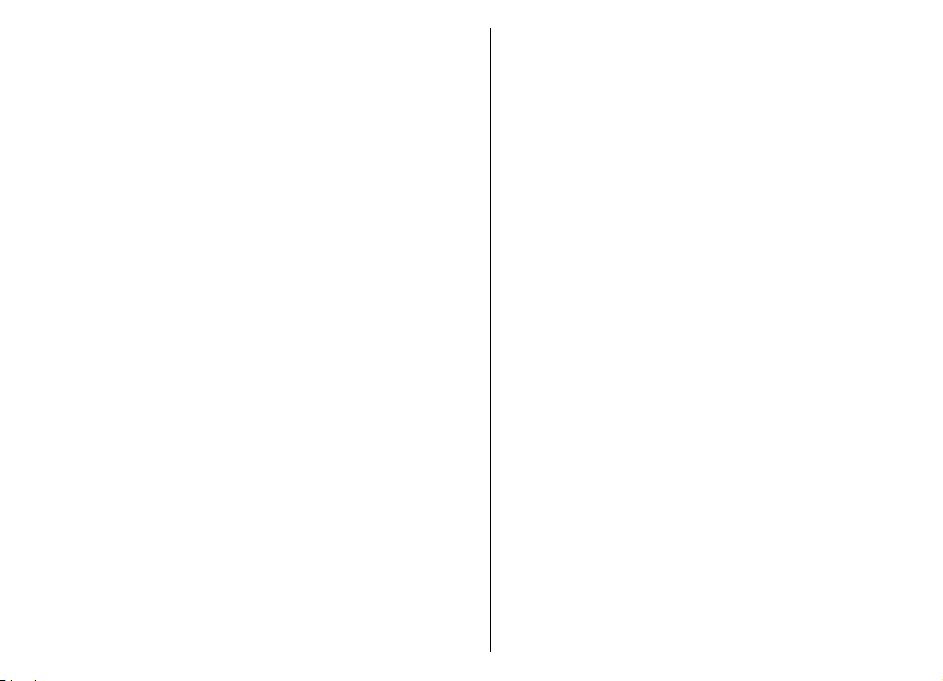
Limpar a memória cache
Uma memória cache é uma localização de memória
utilizada para guardar dados temporariamente. Se tiver
tentado aceder ou se tiver acedido a informações
confidenciais que exijam palavras-passe, limpe a memória
cache após cada utilização. As informações ou os serviços
aos quais acedeu são guardados na memória cache.
Para esvaziar a memória cache, seleccione Opções >
Limpar dados privacd. > Limpar cache.
Feeds e blogs
Seleccione Menu > Web > Web feeds.
Os feeds contém, geralmente, cabeçalhos e artigos, muitas
vezes sobre notícias recentes ou outros tópicos. Blog é
uma abreviatura de weblog, que é um diário da web
continuamente actualizado.
Para importar um feed ou um blog, seleccione-o e prima
a tecla de deslocamento.
Para adicionar ou modificar um feed ou um blog,
seleccione Opções > Gerir o feed > Novo feed ou
Editar.
Terminar uma ligação
Para terminar a ligação e consultar a página offline,
seleccione Opções > Ferramentas > Desligar. Para
terminar a ligação e fechar o browser, seleccione
Opções > Sair.
52
Definições da web
Seleccione Menu > Web > Opções > Definições.
As definições da web dividem-se em quatro grupos:
• Geral contém definições relacionadas com o ponto de
acesso e com a página inicial.
• Página contém definições de imagem, áudio e janelas
de contexto.
• Privacidade contém definições relacionadas com a sua
privacidade.
• Web feeds contém definições relacionadas com feeds
e blogs da web.

Mensagens
Seleccione Menu > Msgs..
A aplicação Mensagens (serviço de rede) permite-lhe
enviar e receber mensagens curtas, mensagens
multimédia, mensagens de áudio e mensagens de e-mail.
Também pode receber mensagens de serviço Web,
mensagens de difusão celular e mensagens especiais com
dados, bem como enviar comandos de serviço.
Antes de enviar ou receber mensagens, pode ter de
efectuar o seguinte:
• Inserir um cartão SIM válido no dispositivo e encontrar-
-se na área de cobertura de uma rede celular.
• Verificar se a rede suporta as funções de mensagens
que pretende utilizar e de que estas estão activadas no
cartão SIM.
• Configurar definições do ponto de acesso à Internet no
dispositivo.
Internet", p. 105.
• Configurar definições de conta de e-mail no dispositivo.
Consulte "Definições de conta de e-mail", p. 66.
• Configurar as definições das mensagens curtas no
dispositivo.
curtas", p. 65.
• Configurar as definições das mensagens multimédia no
dispositivo.
multimédia", p. 65.
Consulte "Pontos de acesso à
Consulte "Definições de mensagens
Consulte "Definições de mensagens
O dispositivo pode ter reconhecido o fornecedor do cartão
SIM e configurado automaticamente algumas definições
de mensagens. Se isto não acontecer, pode ter de
configurar as definições manualmente ou contactar o seu
fornecedor de serviços para configurar as definições.
Pastas de mensagens
As mensagens e os dados recebidos através de uma
ligação Bluetooth ou de infravermelhos são guardadas na
pasta Cx. de entrada. As mensagens de e-mail são
guardadas na Caixa de correio. As mensagens que estão
a ser escritas podem ser guardadas na pasta Rascunhos.
As mensagens que estão à espera de ser enviadas são
guardadas na pasta Caixa de saída e as mensagens
enviadas, excluindo as enviadas por Bluetooth ou
infravermelhos, são guardadas na pasta Enviadas.
Sugestão: As mensagens são colocadas na pasta
Caixa de saída, por exemplo, quando o dispositivo
se encontra fora da cobertura da rede. Também
pode agendar o envio das mensagens de e-mail
para a próxima vez que se ligar à caixa de correio
remota.
53

Nota: O ícone ou o texto de mensagem enviada no
ecrã do dispositivo não indica que a mensagem foi
recebida no destino pretendido.
Para solicitar à rede o envio de um relatório de entrega
das mensagens curtas e multimédia que enviar (serviço de
rede), seleccione Opções > Definições > Msg curta ou
Msg. multimédia > Receber relatório. Os relatórios são
guardados na pasta Relatórios.
Organizar mensagens
Para criar uma pasta nova para organizar as suas
mensagens, seleccione Minhas pastas > Opções >
Nova pasta.
Para alterar o nome de uma pasta, seleccione Opções >
Mudar nome pasta. Só pode mudar os nomes de pastas
que tenha criado.
Para mover uma mensagem para outra pasta, seleccione
Opções > Mover para pasta, especifique a pasta e
seleccione OK.
Para ordenar as mensagens numa ordem específica,
seleccione Opções > Ordenar por. Também pode
ordenar as mensagens por Data, Remetente, Assunto ou
Tipo de mensagem.
Para ver as propriedades de uma mensagem, seleccione a
mensagem e Opções > Detalhes mensagem.
54
Leitor de mensagens
O leitor de mensagens lê texto recebido, multimédia e
mensagens de e-mail em voz alta. O leitor de mensagens
não pode ler mensagens de e-mail em aplicações de e-mail
suplementares.
Para reproduzir uma mensagem, prima, sem soltar, a tecla
de selecção esquerda, quando receber a mensagem.
Para iniciar a reprodução de uma mensagem na Caixa de
entrada ou na caixa de correio, seleccione Opções >
Ouvir.
Para iniciar a reprodução da mensagem seguinte da Caixa
de entrada ou da caixa de correio, desloque-se para baixo.
Para reiniciar a reprodução da mensagem, desloque-se
para cima. No iníc io da mensagem, desloque-se para cima,
para ouvir a mensagem anterior.
Para fazer uma pausa na leitura, prima brevemente a tecla
de selecção esquerda. Para continuar, volte a premir
brevemente a tecla de selecção esquerda.
Para terminar a leitura, prima a tecla Terminar.
Discurso
Seleccione Menu > Ferramentas > Fala.
A aplicação Discurso permite-lhe gerir o idioma, a voz e as
propriedades de voz do leitor de mensagens.

Alterar as propriedades da voz
Para definir o idioma do leitor de mensagens, seleccione
Idioma. Para importar outros idiomas para o dispositivo,
visite a página da Nokia na Internet ou utilize a aplicação
Download!.
Para definir a voz, seleccione Voz. A voz depende do
idioma.
Para definir a velocidade, seleccione Definições de voz >
Velocidade.
Para definir o volume, seleccione Definições de voz >
Volume.
Para ouvir uma voz, abra o separador de voz, especifique
a voz e seleccione Reproduzir voz.
Mensagens de e-mail
Seleccione Menu > Msgs. > Caixa de correio.
Para receber e enviar e-mail, tem de ter um serviço de
caixa de correio remota. Este serviço pode ser
disponibilizado por um fornecedor de serviços Internet,
por um fornecedor de serviços ou pela sua empresa. O
dispositivo é compatível com os protocolos de Internet
SMTP, IMAP4 (revisão 1) e POP3, bem como com várias
soluções de e-mail específicas de cada fornecedor. Outros
fornecedores de e-mail podem oferecer serviços com
definições ou funções diferentes das descritas neste
manual do utilizador. Para mais informações, contacte o
seu fornecedor de correio electrónico ou de serviços.
Antes de poder enviar, receber, obter, responder e
reencaminhar e-mail no dispositivo, também tem de fazer
o seguinte:
• Configurar um ponto de acesso à Internet.
"Pontos de acesso à Internet", p. 105.
• Configurar uma conta de e-mail e especificar
correctamente as definições de e-mail. Para tal, utilize
a ajuda da caixa de correio ou configure a conta
manualmente.
-mail", p. 66.
Contacte o fornecedor de serviços para obter as definições
correctas.
Consulte "Definições de conta de e-
Consulte
Configurar o e-mail com a ajuda da caixa de correio
Se seleccionar Menu > Msgs. > Caixa de correio e não
tiver configurado a conta de e-mail, ser-lhe-á pedido que
o faça. Para começar a configurar a conta de e-mail com a
ajuda da caixa de correio, seleccione Sim.
1. Para começar a introduzir as definições de e-mail,
seleccione Iniciar.
2. Em Tipo da caixa correio, seleccione IMAP4 ou
POP3 e seleccione Seguinte.
Sugestão: POP3 é uma versão do protocolo de
correio que é utilizada para guardar e obter
mensagens de e-mail ou de correio da Internet,
a partir de um servidor. IMAP4 é uma versão do
protocolo de acesso a mensagens da Internet
que permite aceder e gerir mensagens de e-mail
enquanto as mensagens ainda se encontram no
55

servidor de e-mail. Pode seleccionar as
mensagens que pretende importar para o
dispositivo.
3. Em Meu ender. de e-mail, introduza o endereço de e-
-mail. Seleccione Seguinte.
4. Em Serv. recepção corr., introduza o nome do servidor
remoto que recebe o seu e-mail e seleccione
Seguinte.
5. Em Servid. envio correio, introduza o nome do
servidor remoto que envia o seu e-mail e seleccione
Seguinte. Dependendo do seu operador de rede
móvel, pode ter de utilizar o servidor de envio de
correio do operador de rede móvel em vez do servidor
do fornecedor de serviços de e-mail.
6. Em Ponto de acesso, seleccione o ponto de acesso à
Internet que o dispositivo deve utilizar para obter as
mensagens de e-mail. Se seleccionar Perguntar
sempre, sempre que o dispositivo começar a obter
mensagens de e-mail, pergunta qual o ponto de acesso
à Internet que deverá utilizar. Seleccione Seguinte.
7. Introduza um nome para a caixa de correio nova e
seleccione Terminar.
Quando o utilizador cria uma nova caixa de correio, o
nome atribuído substitui Caixa de correio na vista
principal de Mensagens. Pode ter até seis caixas de correio.
Se tiver várias caixas de correio configuradas, seleccione
uma delas como caixa de correio predefinida. Essa caixa
de correio será utilizada sempre que começar a compor
uma nova mensagem de e-mail. Para definir a caixa de
correio predefinida, seleccione Opções > Definições >
E-mail > Cx. correio predefinida e a caixa de correio.
56
Estabelecer ligação a uma caixa de correio remota
O e-mail que lhe é endereçado não é recebido
automaticamente pelo dispositivo, mas pela caixa de
correio remota. Para ler o seu e-mail, tem de se ligar
primeiro à caixa de correio remota e, depois, seleccionar
as mensagens de e-mail que pretende importar para o
dispositivo.
1. Para obter as mensagens de e-mail recebidas no
dispositivo e para as visualizar, seleccione a caixa de
correio na vista principal de Mensagens. Quando o
dispositivo pergunta "Ligar à caixa de correio?",
seleccione Sim.
2. Introduza o seu nome de utilizador e senha, se for
apresentado o pedido.
3. Seleccione Opções > Obter e-mail > Novas para
obter mensagens novas que ainda não leu nem obteve,
Escolhidas para obter apenas mensagens
seleccionadas na caixa de correio remota ou Todas
para obter todas as mensagens não obtidas
anteriormente.
4. Para gerir o seu e-mail offline, a fim de economizar nos
custos de ligação e trabalhar em condições que não
permitem uma ligação de dados, seleccione Opções >
Desligar para se desligar da caixa de correio remota.
Quaisquer alterações efectuadas nas pastas da caixa de
correio remota, enquanto estiver offline, só têm efeito
na caixa de correio remota quando voltar a estar onlin e
e a sincronizar.

Ler e responder a uma mensagem de e-mail
Importante: Tenha cuidado ao abrir mensagens.
As mensagens de e-mail podem conter software nocivo ou
prejudicar o seu dispositivo ou PC de qualquer outra
forma.
Para ler um e-mail recebido, abra-o a partir da caixa de
correio.
Para abrir um anexo, seleccione Opções > Anexos.
Seleccione o anexo e prima a tecla de deslocamento.
Para responder apenas ao remetente de um e-mail,
seleccione Opções > Responder > Ao remetente.
Para responder a todos os destinatários de um e-mail,
seleccione Opções > Responder > A todos.
Sugestão: Se responder a uma mensagem de e-
-mail que tenha ficheiros anexados, os anexos não
são incluídos na resposta. Se reencaminhar a
mensagem de e-mail recebida, os anexos são
incluídos.
Para reencaminhar um e-mail, seleccione Opções >
Reencaminhar.
Para anexar um ficheiro a uma mensagem de e-mail,
seleccione Opções > Inserir e especifique o anexo que
pretende adicionar.
Para apagar um anexo de uma mensagem de e-mail que
está a enviar, seleccione o anexo e Opções > Remover.
Para definir a prioridade da mensagem, seleccione
Opções > Opções de envio > Prioridade.
Para definir a hora de envio da mensagem de e-mail,
seleccione Opções > Opções de envio > Enviar
mensagem. Seleccione Imediatamente, ou C/ligaç.
disponível, se estiver a trabalhar offline.
Para ligar para o remetente da mensagem de e-mail, se o
remetente se encontrar nos Contactos, seleccione
Opções > Chamar.
Para responder ao remetente do e-mail com uma
mensagem de áudio ou multimédia, seleccione Opções >
Criar mensagem.
Escrever e enviar mensagens de e-mail
1. Para escrever um e-mail, seleccione Nova msg. > E-
-mail.
2. Seleccione Opções > Juntar destinatário para
especificar os endereços de e-mail dos destinatários
nos Contactos, ou introduza os endereços de e-mail no
campo Para. Utilize um ponto e vírgula para separar
as entradas. Utilize o campo Cc para enviar uma cópia
a outros destinatários, ou o campo Bcc para enviar
uma cópia cega aos destinatários.
3. No campo Assunto introduza o assunto da mensagem
de e-mail.
4. Introduza a mensagem de e-mail na área de texto e
seleccione Opções > Enviar.
57

Apagar mensagens
Para libertar espaço de memória no dispositivo, apague
regularmente as mensagens das pastas Caixa de entrada
e Enviadas e apague as mensagens de e-mail obtidas.
Para apagar e-mails do dispositivo apenas e manter os
originais no servidor, seleccione Opções > Apagar >
Tel. (cab. permanece).
Para apagar e-mails do dispositivo e do servidor remoto,
seleccione Opções > Apagar > Telemóvel e servidor.
Para cancelar a eliminação, seleccione Opções >
Recuperar.
Subpastas do e-mail remoto
Se tiver criado subpastas nas suas caixas de correio IMAP4
num servidor remoto, pode vê-las e geri-las com o
dispositivo, depois de as subscrever. Só pode assinar
pastas nas suas caixas de correio IMAP4.
Para ver as pastas nas suas caixas de correio IMAP4,
estabeleça uma ligação e seleccione Opções >
Definições de e-mail > Definições de obtenção >
Subscrições de pastas.
Para ver uma pasta remota, seleccione-a e Opções >
Assinar. Sempre que entrar em modo online, as pastas
assinadas são actualizadas. Isto pode demorar algum
tempo, se as pastas forem grandes.
Para actualizar a lista de pastas, seleccione uma pasta e
Opções > Actual. lista pastas.
58
Mensagens curtas
Seleccione Menu > Msgs..
Escrever e enviar mensagens curtas
Seleccione Menu > Msgs..
O dispositivo suporta o envio de mensagens de texto que
excedem o limite de uma única mensagem. As mensagens
mais longas são enviadas como duas ou mais mensagens.
O seu operador de rede poderá cobrar cada mensagem da
série. Os caracteres com acentos ou outras marcas, bem
como os caracteres especiais de alguns idiomas, ocupam
mais espaço e limitam o número de caracteres que pode
ser enviado numa única mensagem.
1. Para escrever uma mensagem curta, seleccione Nova
msg. > Mensagem curta.
2. No campo Para introduza o número do destinatário ou
prima a tecla de deslocamento para acrescentar um
destinatário dos Contactos. Se introduzir vários
números, separe-os com um ponto e vírgula (;).
3. Introduza o texto da mensagem. Para utilizar um
modelo, seleccione Opções > Inserir > Modelo.
4. Seleccione Opções > Enviar.

Opções de envio de mensagens curtas
Para seleccionar um centro de mensagens para enviar a
mensagem, seleccione Opções > Opções de envio >
Ctr. msgs. em utiliz..
Para que a rede lhe envie relatórios das suas mensagens
(serviço de rede), seleccione Opções > Opções de
envio > Receber relatório > Sim.
Para definir o período de tempo durante o qual o centro
de mensagens deverá tentar enviar a sua mensagem
(serviço de rede), se a primeira tentativa falhar, seleccione
Opções > Opções de envio > Validade mensagem. Se
não for possível contactar o destinatário durante o
período de validade, a mensagem é apagada do centro de
mensagens.
Para converter a mensagem noutro formato, seleccione
Opções > Opções de envio > Msg. enviada como >
Texto, Fax, Por pager ou E-mail. Altere esta opção apenas
se tiver a certeza de que o centro de mensagens tem
capacidade para converter mensagens curtas nestes
formatos. Contacte o seu fornecedor de serviços.
Mensagens curtas no cartão SIM
Seleccione Opções > Mensagens SIM.
As mensagens curtas podem ser guardadas no cartão SIM.
Antes de poder ver mensagens do SIM, é necessário copiar
as mensagens para uma pasta do dispositivo. Depois de
copiar as mensagens para uma pasta, pode vê-las na pasta
ou apagá-las do cartão SIM.
1. Seleccione Opções > Marcar/Desmarcar > Marcar
ou Marcar tudo para marcar todas as mensagens.
2. Seleccione Opções > Copiar.
3. Seleccione uma pasta e OK para iniciar a cópia.
Para ver mensagens do cartão SIM, abra a pasta para onde
copiou as mensagens e abra uma mensagem.
Ver mensagens de imagem
Nota: A função de mensagens de imagens só pode
ser utilizada se for suportada pelo operador de rede.
Apenas os dispositivos compatíveis que ofereçam funções
de mensagens de imagens podem receber e apresentar
mensagens de imagens. O aspecto de uma mensagem
pode variar, em função do dispositivo receptor.
Para ver uma mensagem de imagem, abra a mensagem
na pasta Caixa de entrada.
Para ver informações sobre a mensagem de imagem,
seleccione Opções > Detalhes mensagem.
Para guardar uma mensagem numa pasta diferente,
seleccione Opções > Mover para pasta.
Para acrescentar o remetente da mensagem aos
Contactos, seleccione Opções > Guardar em Contactos.
59

Reencaminhar mensagens de imagem
1. Para reencaminhar a mensagem, abra-a na pasta Caixa
de entrada e seleccione Opções > Reencaminhar.
2. No campo Para introduza o número do destinatário ou
prima a tecla de deslocamento para acrescentar um
destinatário dos Contactos. Se introduzir vários
números, separe-os com um ponto e vírgula (;).
3. Introduza o texto da mensagem. Para utilizar um
modelo, seleccione Opções > Inserir > Modelo.
4. Seleccione Opções > Enviar.
Sugestão: Para remover a imagem da mensagem,
seleccione Opções > Remover imagem.
Mensagens multimédia
Seleccione Menu > Msgs..
Apenas os dispositivos com funções compatíveis podem
receber e apresentar mensagens multimédia. O aspecto de
uma mensagem pode variar, em função do dispositivo
receptor.
Uma mensagem multimédia (MMS) pode conter texto e
objectos, tais como imagens, clips de som ou de vídeo.
Para poder enviar ou receber mensagens multimédia no
dispositivo, tem de configurar correctamente as
definições de mensagens multimédia. O dispositivo pode
ter reconhecido o fornecedor do cartão SIM e configurado
automaticamente as definições de mensagens
60
multimédia. Se não for esse o caso, utilize o Assistente de
definições ou contacte o seu fornecedor de serviços para
obter as definições correctas. Consulte "Definições de
mensagens multimédia", p. 65.
Criar e enviar mensagens multimédia
1. Para criar uma mensagem nova, seleccione Nova
msg. > Msg. multimédia.
2. No campo Para introduza o número ou o endereço de
e-mail do destinatário ou prima a tecla de
deslocamento para acrescentar um destinatário dos
Contactos. Se introduzir mais do que um número ou
endereço de e-mail, separe-os com um ponto e vírgula.
3. No campo Assunto, introduza um assunto para a
mensagem. Para alterar os campos visíveis, seleccione
Opções > Campos endereço.
4. Introduza o texto da mensagem e seleccione Opções >
Inserir objecto para acrescentar objectos multimédia.
Pode acrescentar objectos, tais como Imagem, Clip de
som ou Clip de vídeo.
5. Cada slide da mensagem só pode conter um clip de
vídeo ou de som. Para acrescentar mais slides à
mensagem, seleccione Opções > Inserir novo >
Slide. Para alterar a ordem dos slides nas mensagens,
seleccione Opções > Mover.
6. Para pré-visualizar uma mensagem multimédia antes
de a enviar, seleccione Opções > Pré-visualizar.
7. Seleccione Opções > Enviar.
Para apagar um objecto de uma mensagem multimédia,
seleccione Opções > Remover.

Para definir as opções de envio para a mensagem
multimédia actual, seleccione Opções > Opções de
envio.
3. Escreva o texto da mensagem e seleccione Opções >
Enviar.
Receber e responder a mensagens multimédia
Importante: Tenha cuidado ao abrir mensagens.
As mensagens podem conter software nocivo ou
prejudicar o seu dispositivo ou PC de qualquer outra
forma.
Sugestão: Se receber mensagens multimédia que
contenham objectos não suportados pelo
dispositivo, não os pode abrir. Experimente enviar
esses objectos para outro dispositivo, como um
computador, e abra-os.
1. Para responder a uma mensagem multimédia, abra a
mensagem e seleccione Opções > Responder.
2. Seleccione Opções e Ao remetente para responder ao
remetente com uma mensagem multimédia, Por msg.
de texto para responder com uma mensagem curta,
Por mensagem áudio para responder com uma
mensagem de áudio ou Por e-mail para responder
com uma mensagem de e-mail.
Sugestão: Para adicionar destinatários à sua
resposta, seleccione Opções > Juntar
destinatário para especificar os destinatários
da mensagem nos Contactos, ou introduza os
números de telefone ou endereços de e-mail dos
destinatários manualmente no campo Para.
Criar apresentações
Não é possível criar apresentações multimédia se a
definição Modo de criação MMS estiver configurada como
Restringido. Para alterar a definição, seleccione Msgs. >
Opções > Definições > Msg. multimédia > Modo de
criação MMS > Livre.
1. Para criar uma apresentação, seleccione Nova msg. >
Msg. multimédia.
2. No campo Para introduza o número ou o endereço de
e-mail do destinatário ou prima a tecla de
deslocamento para acrescentar um destinatário dos
Contactos. Se introduzir mais do que um número ou
endereço de e-mail, separe-os com um ponto e vírgula.
3. Seleccione Opções > Criar apresentação e um
modelo de apresentação. Um modelo pode definir os
objectos multimédia que podem ser incluídos na
apresentação, onde aparecem e os efeitos
apresentados entre imagens e slides.
4. Seleccione a área de texto e introduza o texto.
5. Para inserir imagens, som, vídeo ou notas na
apresentação, seleccione a área do objecto
correspondente e especifique Opções > Inserir.
6. Para adicionar slides, seleccione Inserir > Novo
slide.
Para seleccionar a cor de segundo plano da apresentação
e as imagens de segundo plano dos vários slides,
seleccione Opções > Definições 2º plano.
61

Para definir efeitos entre imagens ou slides, seleccione
Opções > Definições efeitos.
Para pré-visualizar a apresentação, seleccione Opções >
Pré-visualizar. As apresentações multimédia só podem
ser vistas em dispositivos compatíveis que suportem
apresentações. O aspecto pode variar em dispositivos
diferentes.
Ver apresentações
Para ver uma apresentação, abra a mensagem multimédia
na pasta Caixa de entrada. Seleccione a apresentação e
prima a tecla de deslocamento.
Para fazer uma pausa na apresentação, prima qualquer
uma das teclas de selecção.
Para retomar a apresentação, seleccione Opções >
Continuar.
Se o texto ou as imagens forem demasiado grandes para
caberem no visor, seleccione Opções > Activar
deslocação e desloque o cursor para ver a apresentação
completa.
Para localizar números de telefone ou endereços web na
apresentação, seleccione Opções > Encontrar. Pode
utilizar os números e os endereços para efectuar
chamadas, enviar mensagens ou criar favoritos, por
exemplo.
62
Ver e guardar anexos multimédia
Para ver mensagens multimédia como apresentações
completas, abra a mensagem e seleccione Opções >
Reproduzir apres..
Sugestão: Para ver ou reproduzir um objecto
multimédia numa mensagem multimédia,
seleccione Ver imagem, Reproduzir clip som, ou
Reproduz. clip vídeo.
Para ver o nome e o tamanho de um anexo, abra a
mensagem e seleccione Opções > Objectos.
Para guardar um objecto multimédia, seleccione
Opções > Objectos, o objecto e Opções > Guardar.
Reencaminhar uma mensagem multimédia
Abra a Caixa de entrada, seleccione uma notificação
multimédia e prima a tecla de deslocamento. Para enviar
a mensagem para um dispositivo compatível sem a
receber no seu dispositivo, seleccione Opções >
Reencaminhar. Se o servidor não suportar o
reencaminhamento de mensagens multimédia, esta
opção não está disponível.
1. No campo Para introduza o número ou o endereço de
e-mail do destinatário ou prima a tecla de
deslocamento para acrescentar um destinatário dos
Contactos. Se introduzir mais do que um número ou
endereço de e-mail, separe-os com um ponto e vírgula.

2. Altere a mensagem, se desejar, e seleccione Opções >
Enviar.
Sugestão: Para alterar as definições de entrega da
mensagem, seleccione Opções > Opções de
envio.
Enviar um clip de som
1. Para compor uma mensagem de áudio, seleccione
Nova msg. > Mensagem áudio.
2. No campo Para introduza o número ou o endereço de
e-mail do destinatário ou prima a tecla de
deslocamento para acrescentar um destinatário dos
Contactos. Se introduzir mais do que um número ou
endereço de e-mail, separe-os com um ponto e vírgula.
3. Seleccione Opções > Inserir clip de som e
especifique se pretende gravar um clip de som ou
seleccionar um clip na Galeria.
4. Seleccione Opções > Enviar.
• Validade mensagem — Seleccione o tempo durante
o qual o centro de mensagens deve tentar enviar a
mensagem. Se não for possível contactar o destinatário
de uma mensagem dentro do período de validade, a
mensagem é apagada do centro de mensagens
multimédia. A rede tem de suportar esta função.
Tempo máximo é o tempo máximo permitido pela
rede.
Tipos de mensagens especiais
Seleccione Menu > Msgs..
Pode receber mensagens especiais contendo dados, tais
como logótipos do operador, tons de toque, favoritos,
acessos à Internet ou definições de contas de e-mail.
Para guardar o conteúdo destas mensagens, seleccione
Opções > Guardar.
Opções de envio de mensagens multimédia
Seleccione Nova msg. > Msg. multimédia > Opções >
Opções de envio e entre as seguintes opções:
• Receber relatório — Seleccione Sim se pretender
receber uma notificação quando a mensagem tiver sido
entregue ao destinatário. Pode não ser possível receber
relatórios de envio de mensagens multimédia enviadas
para endereços de e-mail.
Mensagens do serviço
As mensagens do serviço são enviadas para o dispositivo
pelos fornecedores de serviços. As mensagens do serviço
podem conter notificações, tais como cabeçalhos de
notícias, serviços ou ligações através das quais o conteúdo
da mensagem pode ser importado.
Para configurar as definições das mensagens do serviço,
seleccione Opções > Definições > Mensagem de
serviço.
63

Para importar o serviço ou o conteúdo da mensagem,
seleccione Opções > Fazer download msg..
Para ver as informações sobre o remetente, o endereço
web, a data de expiração e outros detalhes da mensagem
antes de a importar, seleccione Opções > Detalhes
mensagem.
Enviar comandos do serviço
Pode enviar uma mensagem de pedido de serviços
(também designada por comando USSD) ao seu
fornecedor de serviços e solicitar a activação de
determinados serviços de rede. Para saber qual o texto do
pedido de serviços, contacte o seu fornecedor de serviços.
Para enviar uma mensagem de pedido de serviços,
seleccione Opções > Comando do serviço. Escreva o
texto do pedido de serviços e seleccione Opções >
Enviar.
As mensagens de difusão celular não podem ser recebidas
em redes UMTS (3G).
Para receber mensagens de difusão celular, poderá ser
necessário activar a recepção de difusão celular.
Seleccione Opções > Definições > Recepção > Sim.
Para ver mensagens relacionadas com um tópico,
seleccione o tópico.
Para receber mensagens relacionadas com um tópico,
seleccione Opções > Assinar.
Sugestão: Pode definir os tópicos importantes
como tópicos favoritos. Quando o dispositivo está
em modo de espera, será avisado quando receber
uma mensagem relacionada com um tópico
favorito. Seleccione um tópico e especifique
Opções > Marcar.
Para adicionar, alterar ou apagar tópicos, seleccione
Opções > Tópico.
Difusão celular
Seleccione Menu > Msgs. > Opções > Difusão por
células.
O serviço de rede de difusão celular permite-lhe receber
mensagens sobre vários tópicos do seu fornecedor de
serviços, tais como as condições climatéricas ou de
trânsito numa região específica. Para saber quais os
tópicos disponíveis e os respectivos números, contacte o
fornecedor de serviços. As mensagens de difusão celular
não podem ser recebidas quando o dispositivo está em
modo de SIM remoto. Uma ligação de dados por pacotes
64
(GPRS) pode impedir a recepção da difusão celular.
Definições de mensagens
Seleccione Menu > Msgs. > Opções > Definições.
Preencha todos os campos assinalados com A ser
definido ou com um asterisco vermelho.
O dispositivo pode reconhecer o fornecedor do cartão SIM
e configurar automaticamente as definições correctas de
mensagens curtas, mensagens multimédia e GPRS. Caso
contrário, contacte o seu fornecedor de serviços para obter
as definições correctas, solicite as definições ao seu

fornecedor de serviços numa mensagem de configuração
ou utilize o assistente de definições.
Definições de mensagens curtas
Seleccione Opções > Definições > Msg curta.
Seleccione entre as seguintes opções:
• Centros mensagens — Consulte os centros de
mensagens disponíveis para o seu dispositivo ou crie
um novo.
• Ctr. msgs. em utiliz. — Seleccione um centro de
mensagens para enviar a mensagem.
• Codif. caracteres — Seleccione Suporte reduzido
para utilizar a conversão automática de caracteres para
outro sistema de codificação, quando disponível.
• Receber relatório — Seleccione Sim se pretender que
a rede lhe envie relatórios de entrega das suas
mensagens (serviço de rede).
• Validade mensagem — Especifique o período de
tempo durante o qual o centro de mensagens deverá
tentar enviar a sua mensagem, se a primeira tentativa
falhar (serviço de rede). Se não for possível contactar o
destinatário durante o período de validade, a
mensagem é apagada do centro de mensagens.
• Msg. enviada como — Permite converter a mensagem
noutro formato, tal como Texto, Fax, Por pager ou E-
-mail. Altere esta opção apenas se tiver a certeza de
que o centro de mensagens tem capacidade para
converter mensagens curtas nestes formatos. Contacte
o seu fornecedor de serviços.
• Ligação preferida — Seleccione o método de ligação
preferido, quando enviar mensagens curtas a partir do
seu dispositivo.
• Respos. mesmo cntr. — Seleccione se pretende que
a mensagem de resposta seja enviada utilizando o
mesmo número do centro de mensagens curtas
(serviço de rede).
Definições de mensagens multimédia
Seleccione Opções > Definições > Msg. multimédia.
Seleccione entre as seguintes opções:
• Tamanho da imagem — Seleccione Pequeno ou
Grande para mudar a escala das imagens incluídas em
mensagens multimédia. Seleccione Original para
manter o tamanho original da imagem.
• Modo de criação MMS — Seleccione Restringido para
que o dispositivo o impeça de incluir conteúdo em
mensagens multimédia que possa não ser suportado
pela rede ou pelo dispositivo receptor. Para receber
avisos sobre a inclusão deste tipo de conteúdo,
seleccione Guiado. Para criar uma mensagem
multimédia sem restrições sobre o tipo de anexo,
seleccione Livre. Se seleccionar Restringido, não é
possível criar apresentações multimédia.
• Ponto acesso em uso — Seleccione o ponto de acesso
predefinido para ligar ao centro de mensagens
multimédia. Pode não conseguir alterar o ponto de
acesso predefinido se tiver sido predefinido no
dispositivo pelo fornecedor de serviços.
• Obtenção multimédia — Seleccione Sempre
automático para receber sempre as mensagens
65

multimédia automaticamente, Aut. em rede assin.
para receber a notificação de uma mensagem
multimédia nova que pode obter a partir do centro de
mensagens (por exemplo, quando estiver a viajar no
estrangeiro e fora da rede subscrita), Manual para
obter as mensagens multimédia manualmente do
centro de mensagens ou Nunca para impedir a
recepção de quaisquer mensagens multimédia.
• Permitir msgs. anón. — Especifique se pretende
receber mensagens multimédia de remetentes
desconhecidos.
• Receber publicidade — Especifique se pretende
receber mensagens multimédia definidas como
publicidade.
• Receber relatório — Seleccione Sim para que o estado
da mensagem enviada seja mostrado no registo
(serviço de rede). Pode não ser possível receber
relatórios de envio de mensagens multimédia enviadas
para endereços de e-mail.
• Negar envio relatório — Seleccione Sim para que o
dispositivo não envie relatórios de entrega das
mensagens multimédia recebidas.
• Validade mensagem — Seleccione o tempo durante
o qual o centro de mensagens deve tentar enviar a
mensagem (serviço de rede). Se não for possível
contactar o destinatário de uma mensagem dentro do
período de validade, a mensagem é apagada do centro
de mensagens multimédia. Tempo máximo é o tempo
máximo permitido pela rede.
Definições de conta de e-mail
Seleccione Menu > Msgs. > Opções > Definições >
66
E-mail.
Se tentar modificar definições da caixa de correio, mas não
tiver configurado uma conta de e-mail, é aberta a ajuda
da caixa de correio para o ajudar a configurar a sua conta
de e-mail.
Se tiver definido uma caixa de correio, seleccione-a e
prima a tecla de deslocamento para modificar as
definições.
As definições disponíveis para a edição podem variar.
Algumas definições podem ter sido predefinidas pelo
fornecedor de serviços.
Definições de ligação
Para configurar as definições de ligação, seleccione uma
conta de e-mail e Opções > Modificar > Definições de
ligação. Para modificar as definições das mensagens de
e-mail recebidas, seleccione E-mail a receber. Para
modificar as definições das mensagens de e-mail
enviadas, seleccione E-mail a enviar.
Definições do utilizador
Para configurar as definições do utilizador de uma conta
de e-mail, especifique a conta, seleccione Opções >
Modificar > Definições do utiliz. e configure as
seguintes definições:
• Meu nome — Introduza um nome para ser
apresentado antes do seu endereço de e-mail quando
envia mensagens de e-mail.
• Responder a — Especifique se pretende que as
respostas sejam redireccionadas para um endereço
diferente. Seleccione Activado e introduza o endereço
de e-mail para o qual pretende direccionar as respostas.
Só pode introduzir um endereço para o qual as
respostas são direccionadas.

• Apagar e-mails de — Especifique se pretende apagar
as mensagens de e-mail apenas do dispositivo ou deste
e do servidor. Especifique Perguntar sempre se quiser
confirmar de onde pretende que a mensagem de e-mail
seja apagada, sempre que apagar uma mensagem de
e-mail.
• Enviar mensagem — Seleccione para enviar o e-mail
imediatamente ou quando estiver disponível uma
ligação.
• Env. cópia ao próprio — Especifique se pretende
guardar uma cópia do e-mail na caixa de correio remota
e no endereço definido em Meu ender. de e-mail nas
definições de E-mail a enviar.
• Incluir assinatura — Especifique se pretende associar
uma assinatura às mensagens de e-mail.
• Novos alertas e-mail — Especifique se pretende ser
notificado da recepção de novas mensagens de e-mail,
com um toque e uma nota.
Definições de obtenção
Para configurar as definições de obtenção, especifique a
conta de e-mail, seleccione Opções > Modificar >
Definições de obtenção e configure as seguintes
definições:
• E-mail a obter — Especifique se pretende obter
apenas as informações dos cabeçalhos das mensagens
de e-mail, tais como, remetente, assunto e data, ou as
mensagens com anexos. Esta definição destina-se
apenas à caixa de correio POP3.
• E-mails a obter — Especifique o número de
mensagens de e-mail que pretende obter do servidor
remoto para a sua caixa de correio.
• Cam. da pasta IMAP4 — Defina o caminho da pasta
para as pastas que pretende assinar. Esta definição
destina-se apenas à caixa de correio IMAP4.
• Subscrições de pastas — Assine outras pastas da
caixa de correio remota e obtenha o conteúdo dessas
pastas. Esta definição destina-se apenas à caixa de
correio IMAP4.
Definições de obtenção automática
Para configurar as definições de obtenção automática de
uma conta de e-mail, especifique a conta, seleccione
Opções > Modificar > Obtenção automática e
configure as seguintes definições:
• Obtenção de e-mail — Seleccione Activada para
obter automaticamente as mensagens de e-mail novas
da caixa de correio remota ou Só na rede domést. para
obter automaticamente as mensagens de e-mail novas
da caixa de correio remota apenas quando se encontra
na rede assinada e não, por exemplo, quando está a
viajar.
• Dias de obtenção — Especifique os dias em que as
mensagens de e-mail são obtidas no dispositivo.
• Horas de obtenção — Defina as horas entre as quais
as mensagens de e-mail são obtidas.
• Interv. de obtenção — Seleccione o intervalo de
tempo entre a obtenção de mensagens de e-mail novas.
• Notificações de e-mail — Especifique se pretende
receber notificações das mensagens de e-mail
recebidas.
67

Definições das mensagens do serviço
Seleccione Menu > Msgs. > Opções > Definições >
Mensagem de serviço.
Para receber as mensagens do serviço enviadas pelos
fornecedores de serviços, seleccione Mensagens
serviço > Sim.
Para especificar o modo de importação de serviços e de
conteúdos das mensagens do serviço, seleccione
Opções > Definições > Mensagem de serviço >
Download mensagens > Automaticamente ou
Manualmente. Se seleccionar Automaticamente, pode
ter ainda de confirmar algumas importações, uma vez que
nem todos os serviços podem ser importados
automaticamente.
Definições de difusão celular
Seleccione Menu > Msgs. > Opções > Definições >
Difusão por células.
Para receber mensagens de difusão celular, seleccione
Recepção > Sim.
Para seleccione os idiomas nos quais pretende receber as
mensagens de difusão celular, seleccione Idioma.
Para ver novos tópicos na lista de tópicos de difusão
celular, seleccione Detecção de tópicos > Sim.
68
Outras definições
Seleccione Menu > Msgs. > Opções > Definições >
Outras.
Seleccione entre as seguintes opções:
• Guardar msgs. env. — Para especificar se as
mensagens enviadas são guardadas na pasta Enviadas.
• Nº msgs. guardadas — Introduza o número de
mensagens que pretende guardar. Quando o limite é
atingido, a mensagem mais antiga é apagada.
• Memória em utilizaç. — Para especificar se as
mensagens são guardadas. Só pode guardar as
mensagens no cartão de memória se este estiver
inserido.
• Vista de pastas — Para definir a forma como as
mensagens são mostradas na Caixa de entrada.

Nokia Office Tools
O Nokia Office Tools suporta a mobilidade nos negócios e
permite uma comunicação eficiente com equipas de
trabalho.
Notas activas
Seleccione Menu > Escritório > Notas actvs..
A aplicação Notas activas permite-lhe criar, alterar e ver
diferentes tipos de notas, por exemplo, lembretes de
reuniões, notas de hobbies ou listas de compras. Pode
inserir imagens, vídeos e sons nas notas. Pode associar
notas a outras aplicações, como os Contactos, e enviar
notas a outras pessoas.
Criar e alterar notas
Para criar uma nota, comece a escrever.
Para editar uma nota, seleccione-a e prima a tecla de
deslocamento.
Para inserir imagens, clips de som, vídeos, cartões de
visita, favoritos da web e ficheiros, seleccione Opções >
Inserir.
Para adicionar novos itens à nota, seleccione Opções >
Inserir novo. Pode gravar clips de som e de vídeo, assim
como capturar imagens.
Para colocar o texto em negrito, itálico ou sublinhado, ou
para mudar a cor da letra, prima, sem soltar, a tecla Shift
e utilize a tecla de deslocamento para seleccionar o texto.
Em seguida, seleccione Opções > Texto.
Para enviar uma nota utilizando uma mensagem curta,
mensagem multimédia, e-mail, Bluetooth ou
infravermelhos, seleccione Opções > Enviar.
Para associar uma nota a um contacto, seleccione
Opções > Associe nota à chmd. > Adicionar
contactos. Poderá ver a nota no visor do dispositivo
enquanto efectua ou recebe uma chamada do contacto.
Definições de Notas activas
Seleccione Definições.
Para guardar notas na memória do dispositivo, seleccione
Memória em utilização > Memória do tlm.. Para
guardar notas num cartão de memória, seleccione
Memória em utilização > Cartão de memória.
Para alterar o modelo das notas activas, seleccione Alterar
vista > Grelha. Para ver as notas numa lista, seleccione
Alterar vista > Lista.
Para ver uma nota em segundo plano, enquanto efectua
ou recebe chamadas telefónicas, seleccione Mostrar nota
dur. cham. > Sim.
69

Sugestão: Se não desejar ver as notas
temporariamente, durante as chamadas
telefónicas, seleccione Mostrar nota dur. cham. >
Não. Deste modo, não é necessário remover as
ligações entre notas e cartões de contacto.
Procurar
Seleccione Menu > Escritório > Procura incorp..
Com a função Procurar, pode procurar informações nos
seus contactos, notas, marcações da agenda, notas de
tarefas, mensagens de e-mail, mensagens multimédia e
mensagens curtas. Também pode procurar ficheiros pelos
nomes de ficheiro, na memória do dispositivo e no cartão
de memória.
Para ver os resultados da procura anterior, seleccione
Opções > Resultados anteriores.
Resultados da procura
Para abrir o conteúdo, seleccione o resultado da procura
pretendido. Poderá então utilizar o conteúdo, por
exemplo, para responder a mensagens de e-mail ou
alterar documentos.
Para realizar uma nova procura, seleccione Opções >
Nova procura.
Calculadora
Seleccione Menu > Escritório > Calculad..
Procurar informações
1. Seleccione os tipos de conteúdo que pretende
procurar. Para remover a selecção, efectue uma nova
selecção. Para incluir todos os tipos de conteúdo na sua
procura, seleccione Seleccionar tudo.
2. Introduza palavras-chave de procura ou uma parte das
palavras-chave.
3. Seleccione Procurar.
Sugestão: Os caracteres globais podem ajudá-lo a
encontrar itens. Na palavra-chave de procura,
utilize ? para substituir um único carácter e * para
substituir zero ou mais caracteres. Se utilizar um
70
carácter global, adicione um * ao início e ao fim da
palavra-chave de procura.
Nota: Esta calculadora tem uma precisão limitada,
destinando-se a cálculos simples.
Para fazer um cálculo, introduza o primeiro número do
cálculo. Seleccione uma função, como somar ou subtrair,
no mapa de funções. Introduza o segundo número do
cálculo e seleccione =. A calculadora realiza as operações
pela ordem pela qual são introduzidas. O resultado do
cálculo permanece no campo do editor e pode ser utilizado
como o primeiro número de um novo cálculo.
O dispositivo guarda na memória o resultado do último
cálculo. O facto de sair da aplicação Calculadora ou de
desligar o dispositivo não limpa a memória. Para obter o
último resultado guardado, quando voltar a abrir a
aplicação Calculadora, seleccione Opções > Último
resultado.

Para guardar os números ou os resultados de um cálculo,
seleccione Opções > Memória > Guardar.
Para obter os resultados de um cálculo a partir da
memória, para utilizá-los num cálculo, seleccione
Opções > Memória > Retomar.
Gestor de ficheiros
O Gestor de ficheiros permite-lhe gerir o conteúdo e as
propriedades dos ficheiros e pastas incluídos na memória
do dispositivo e no cartão de memória. Pode abrir, criar,
mover, copiar, mudar o nome, enviar e procurar ficheiros
e pastas. Protecções de copyright podem impedir o envio
de alguns ficheiros.
Abra o separador do dispositivo ou o separador do cartão
de memória.
Para seleccionar múltiplos ficheiros, seleccione cada um
dos ficheiros e especifique Opções > Marcar/
Desmarcar > Marcar.
Para enviar os ficheiros seleccionados, especifique
Opções > Enviar.
Para mover ou copiar ficheiros ou pastas para outra pasta,
seleccione Opções > Mover para pasta ou Copiar para
pasta. As pastas predefinidas, tal como a dos clips de som
da Galeria, não podem ser movidas.
Para procurar ficheiros, seleccione Opções > Encontrar.
Introduza o texto de procura e prima a tecla de
deslocamento. São apresentadas as pastas e os ficheiros
cujos nomes contêm o texto procurado.
Para ver informações sobre o ficheiro seleccionado,
especifique Opções > Detalhes. Para ver informações
adicionais sobre o ficheiro online, seleccione Opções >
Detalhes adicionais.
Quickoffice
Seleccione Menu > Escritório > Quickoffice.
O Quickoffice é composto pelo Quickword para Microsoft
Word, Quicksheet para Microsoft Excel, Quickpoint para
Microsoft PowerPoint e Quickmanager para software
adquirido. Pode ver documentos de Microsoft Office 2000,
XP e 2003 (*.doc, *.xls e *.ppt) com o Quickoffice. Se tiver
a versão de editor do Quickoffice, também pode editar
ficheiros.
Nem todos os formatos de ficheiro ou funções são
suportados.
Trabalhar com ficheiros
Para abrir um ficheiro, marque o separador
correspondente, seleccione o ficheiro e prima a tecla de
deslocamento.
Para criar um ficheiro novo, seleccione Opções > Novo
ficheiro > Quickword ou Quicksheet.
Para ordenar os ficheiros pelo tipo, seleccione Opções >
Ordenar por.
Para ver os detalhes de um ficheiro, seleccione Opções >
Detalhes. Os detalhes incluem o nome, tamanho e
localização do ficheiro, bem como a hora e a data da última
modificação do ficheiro.
Para enviar ficheiros para um dispositivo compatível,
seleccione Opções > Enviar e o método de envio.
71

Nokia Team Suite
Seleccione Menu > Escritório > Equipas.
Com o Nokia Team Suite, pode criar, editar e eliminar
equipas e enviar mensagens, bem como ver as páginas da
Web e o historial de comunicações das equipas e efectuar
chamadas telefónicas para equipas.
Trabalhar com equipas
Para criar uma equipa nova, seleccione Opções >
Equipa > Criar nova. Dê um nome à equipa e introduza
as informações do serviço de chamadas de conferência, se
necessário. Em seguida, seleccione os membros da equipa.
Para seleccionar uma acção, escolha primeiro a equipa à
qual pretende aplicar a acção e, em seguida, desloque-se
para a barra de acção e seleccione a acção pretendida. Se
não desejar aplicar a acção a todos os membros da equipa,
abra a equipa e seleccione os membros pretendidos. Em
seguida, seleccione a acção.
Para encontrar mais acções para além das apresentadas
na barra de acções, seleccione Opções > Acções.
Estão disponíveis as seguintes acções:
• Chamar — Efectuar uma chamada telefónica para a
equipa ou para os membros seleccionados da equipa.
Os membros da equipa são contactados um por um e
colocados em espera, até as chamadas serem
transferidas para uma chamada de conferência (serviço
de rede). O número máximo de participantes depende
do serviço de rede.
• Criar mensagem — Para enviar uma mensagem curta,
72
uma mensagem multimédia ou uma mensagem de e-
-mail para a equipa ou para os membros seleccionados
da equipa.
• Serviço ch. confer. — Para iniciar uma chamada no
serviço de chamadas de conferência (serviço de rede),
definido para a equipa seleccionada.
• Regis. comunicações — Ver o registo de
comunicações da equipa ou dos membros
seleccionados da equipa.
• Notas activas — Escrever e ler notas relacionadas com
a equipa.
• Procura de equipa — Procurar conteúdo relacionado
com a equipa ou com os membros seleccionados da
equipa.
• Premir p/ falar — Comunicar com a equipa ou com os
membros seleccionados da equipa através da função
Premir para falar (serviço de rede).
• Fichas Web da equipa — Abrir a pasta de favoritos
que contém as páginas da Web da equipa.
Alterar equipas
Para adicionar membros a uma equipa, seleccione
Opções > Membros > Adicionar.
Para remover membros de uma equipa, seleccione
Opções > Membros > Remover.
Para alterar os detalhes de um membro, seleccione
Opções > Membros > Editar.
Para ver a que equipa pertence um membro, seleccione
Opções > Membros > Pertence às equipas.

Definições do Nokia Team Suite
Para especificar se pretende ou não ver as imagens dos
membros da equipa no visor, seleccione Opções >
Definições > Ver imagem contacto.
Para configurar as definições de plug-in, seleccione
Opções > Definições > Definições do plug-in. Esta
definição só está disponível se existirem plug-ins para
configurar.
Definições da barra de acções
Seleccione Opções > Definições > Ícones barra de
acção.
Para mostrar botões de acção na barra de acções,
seleccione as acções pretendidas. Para ocultar acções,
remova a selecção.
Para alterar a ordem dos botões de acções, seleccione uma
acção e Opções > Mover para cima, Mover para
baixo, Mover para o início ou Mover para o fim.
Sugestão: Se optar por não mostrar todas as
acções na barra de acções, poderá continuar a
aceder às acções seleccionando Opções > Acções.
Conversor
Seleccione Menu > Escritório > Conversor.
O conversor tem uma precisão limitada, podendo ocorrer
erros de arredondamento.
Converter medidas
1. Seleccione o campo Tipo e especifique Opções > Tipo
de conversão para abrir uma lista de medidas.
Seleccione a medida que pretende utilizar e
especifique OK.
2. Seleccione o primeiro campo Unidade e especifique
Opções > Escolher unidade. Seleccione a unidade a
partir da qual pretende realizar a conversão e
especifique OK. Seleccione o campo Unidade seguinte
e especifique a unidade para a qual pretende realizar
a conversão.
3. Seleccione o primeiro campo Quantid. e introduza o
valor que pretende converter. O outro campo
Quantid. é alterado automaticamente, de modo a
apresentar o valor convertido.
Definir a moeda base e a taxa de câmbio
Nota: Quando alterar a moeda base, terá de
introduzir as novas taxas de câmbio, uma vez que todas
as taxas de câmbio previamente definidas são apagadas.
Para poder realizar conversões de moeda, é necessário
escolher uma moeda base e adicionar taxas de câmbio. A
taxa da moeda base é sempre 1. A moeda base determina
as taxas de conversão das outras moedas.
1. Para definir a taxa de câmbio da unidade de moeda,
seleccione o campo Tipo e especifique Opções >
Taxas de câmbio.
73

2. Seleccione o tipo de moeda e introduza a taxa de
câmbio que gostaria de definir por unidade de moeda.
3. Para alterar a moeda base, seleccione a moeda e
especifique Opções > Como moeda base.
4. Seleccione Efectuad. > Sim para guardar as
alterações.
Depois de introduzir todas as taxas de câmbio necessárias,
pode realizar conversões de moeda.
Imprimir
Pode imprimir uma mensagem ou um ficheiro a partir do
dispositivo, pré-visualizar um trabalho de impressão,
configurar opções de esquema de página, seleccionar uma
impressora ou imprimir para um ficheiro. Pode não ser
possível imprimir todas as mensagens, tais como
mensagens multimédia ou outras mensagens especiais.
Gestor de zips
Seleccione Menu > Escritório > Zip.
O Gestor de zips permite-lhe criar novos ficheiros de
arquivo, para guardar ficheiros compactados em formato
ZIP, adicionar um ou vários ficheiros ou pastas
compactados a um arquivo, definir, apagar ou alterar a
senha de arquivos protegidos e alterar definições, tais
como o nível de compactação e codificação do nome.
Pode guardar os ficheiros de arquivo na memória do
dispositivo ou num cartão de memória.
PDF reader
Seleccione Menu > Escritório > Adobe Reader.
O PDF reader permite-lhe ler documentos PDF no ecrã do
seu dispositivo, procurar texto nos documentos, modificar
definições, tais como o nível de zoom e as vistas das
páginas, e enviar ficheiros PDF através de e-mail.
74
Imprimir ficheiros
Para configurar uma impressora para o dispositivo,
seleccione Menu > Escritório > Impres. > Opções >
Adicionar. Para configurar a impressora predefinida,
seleccione Opções > Predefinir.
Antes de imprimir, certifique-se de que o dispositivo está
correctamente ligado à impressora.
Para imprimir uma mensagem ou um ficheiro, seleccione
Opções > Imprimir.
Para imprimir para um ficheiro, seleccione Opções >
Opções de impressão > Imprimir para ficheiro e
determine a localização do ficheiro.
Para alterar as opções de impressão, seleccione Opções >
Opções de impressão. Pode seleccionar a impressora que
pretende utilizar, o número de cópias e o intervalo de
páginas que pretende imprimir.
Para alterar o esquema de página antes de imprimir,
seleccione Opções > Opções de impressão >
Configurar página. Pode alterar o tamanho de papel e a
orientação, definir as margens e inserir um cabeçalho e
um rodapé. O comprimento máximo do cabeçalho e do
rodapé é de 128 caracteres.

Para pré-visualizar um ficheiro ou uma mensagem antes
de imprimir, seleccione Opções > Opções de
impressão > Pré-visualizar.
Opções de impressão
Abra um ficheiro ou uma mensagem e seleccione
Opções > Opções de impressão.
Defina as seguintes opções:
• Impressora — Seleccione uma impressora disponível
na lista.
• Imprimir — Seleccione Todas as páginas, Páginas
pares ou Páginas ímpares como intervalo de
impressão.
• Intervalo de impressão — Seleccione Todas págs.
intervalo, Página actual ou Páginas definidas como
intervalo de páginas.
• Número de cópias — Seleccione o número de cópias
a imprimir.
• Imprimir para ficheiro — Seleccione para imprimir
para um ficheiro e determinar a localização do ficheiro.
Definições da impressora
Seleccione Menu > Escritório > Impres..
Para adicionar uma nova impressora, seleccione
Opções > Adicionar.
Defina o seguinte:
• Impressora — Introduza um nome para a impressora.
• Controlador — Seleccione um controlador para a
impressora.
• Tipo de ligação — Seleccione uma portadora para a
impressora.
• Ponto de acesso — Seleccione o ponto de acesso.
• Porta — Seleccione a porta.
• Anfitrião — Configure o host.
• Utilizador — Introduza o utilizador.
• Fila de espera — Introduza a fila de impressão.
• Orientação — Seleccione a orientação.
• Tamanho papel — Seleccione o tamanho de papel.
Relógio
Seleccione Menu > Escritório > Relógio.
No Relógio, pode ver as informações de hora local e fuso
horário, definir e alterar alarmes ou modificar as
definições da data e hora.
Despertador
Abra o separador do despertador.
Para definir um alarme, seleccione Opções > Definir
alarme. Quando está activo um alarme, é apresentada a
indicação
Para desactivar o alarme, seleccione Parar ou, para parar
o alarme durante 5 minutos, seleccione Repetir. Se a hora
do alarme for atingida enquanto o dispositivo estiver
desligado, este é ligado automaticamente e começa a
emitir o toque do alarme. Se seleccionar Parar, o
dispositivo pergunta se pretende activá-lo para chamadas.
Seleccione Não para desligar o dispositivo ou Sim para
efectuar e receber chamadas. Não seleccione Sim quando
.
75

a utilização de um telefone celular possa causar
interferências ou situações de perigo.
Para alterar a hora do alarme, seleccione Opções >
Redefinir alarme.
Para remover o alarme, seleccione Opções > Remover
alarme.
Relógio universal
Abra o separador do relógio universal para consultar a
hora nas diferentes cidades.
Para adicionar uma cidade à vista de relógio universal,
seleccione Opções > Juntar localidade.
Para alterar a cidade que determina a hora e a data do seu
dispositivo, seleccione Opções > Def. como cidade
actual. A cidade é apresentada na vista principal de
Relógio e a hora do dispositivo muda em função da cidade
seleccionada. Verifique se a hora está correcta e
corresponde ao seu fuso horário.
Definições do relógio
Seleccione Opções > Definições.
Para alterar a hora ou a data, seleccione Hora ou Data.
Para alterar o relógio apresentado nos modos de espera,
seleccione Tipo de relógio > Analógico ou Digital.
Para que a rede móvel actualize as informações de hora,
data e fuso horário no seu dispositivo (serviço de rede),
seleccione Hora do operador rede > Actualiz.
automát..
76
Para alterar o som do alarme, seleccione Tom alarme do
relógio.
Notas
Seleccione Menu > Escritório > Notas.
Pode criar e enviar notas para outros dispositivos
compatíveis e guardar ficheiros de texto simples
(formato .txt) recebidos, na aplicação Notas.
Escrever e enviar notas
Para escrever uma nota, comece a escrever o texto. O
editor de notas é iniciado automaticamente.
Para abrir uma nota, seleccione-a e prima a tecla de
deslocamento.
Para enviar uma nota para outros dispositivos
compatíveis, seleccione Opções > Enviar.
Para sincronizar ou configurar definições de sincronização
para uma nota, seleccione Opções > Sincronização.
Seleccione Início para inicializar a sincronização ou
Definições para especificar as definições de sincronização
para a nota.

Tempo livre
O dispositivo contém diversas aplicações multimédia,
tanto para utilização empresarial como para
entretenimento.
Câmara
Seleccione Menu > Média > Câmara.
Capturar uma imagem
O dispositivo suporta uma resolução de captura de
imagem de até 1600x1200 pixels. A resolução da imagem
neste manual pode ter um aspecto diferente.
Para capturar uma imagem, utilize o visor para focar a
imagem, concentre-se no que pretende fotografar e prima
a tecla de deslocamento. O dispositivo guarda a imagem
na pasta predefinida ou na página que tiver definido.
Sugestão: Para ampliar ou reduzir a imagem, antes
de tirar uma fotografia, desloque-se para cima ou
para baixo.
Se não pretender guardar a imagem capturada, seleccione
Opções > Apagar. Seleccione Para trás para regressar
ao visor e capturar outra imagem. Seleccione Opções >
Ir para Galeria para ver a imagem na Galeria.
Se a luz for fraca, seleccione Opções > Modo noite antes
de capturar uma imagem.
Para ajustar a imagem, seleccione Opções > Ajustar >
Nível lumin. ou Tom de cor.
Para capturar imagens numa sequência, seleccione
Opções > Modo sequência. A câmara captura seis
imagens de seguida.
Para capturar imagens temporizadas, seleccione
Opções > Auto-temporizador, especifique o tempo de
espera pretendido e prima Activar. A câmara captura a
imagem uma vez decorrido esse tempo de espera.
Sugestão: Para aceder rapidamente aos diversos
modos da câmara, seleccione Opções > Mostrar
barra ferram..
Para ver as imagens capturadas, seleccione Menu >
Média > Galeria > Imagens.
Gravar um clip de vídeo
1. Seleccione o separador de vídeo, para activar o
gravador de vídeo.
2. Para iniciar a gravação de um clip de vídeo, prima a
tecla de deslocamento. O tempo de gravação restante
é apresentado na parte superior do visor.
77

3. Para fazer uma pausa na gravação, seleccione Pausa;
para retomar a gravação, seleccione Continuar.
4. Para parar a gravação, seleccione Parar. O dispositivo
guarda o clip na pasta predefinida ou na página que
tiver definido.
5. Se não pretender guardar o clip de vídeo, seleccione
Opções > Apagar. Seleccione Para trás para
regressar ao visor e gravar outro clip de vídeo.
Seleccione Opções > Reproduzir para ver o clip de
vídeo na aplicação RealPlayer.
Definições da câmara
Seleccione Opções > Definições.
Para ajustar a qualidade da imagem, especificar se as
imagens permanecem no visor após a respectiva captura
e alterar a resolução, o nome predefinido ou a memória
onde são guardadas as imagens novas, seleccione
Imagem.
Para alterar a duração, a resolução e o nome predefinido
dos vídeos que gravar ou a memória onde pretende
guardá-los, seleccione Vídeo.
Galeria
Seleccione Menu > Média > Galeria.
Utilize a Galeria para aceder e utilizar diferentes tipos de
média, incluindo imagens, vídeos, música e sons. Todos os
vídeos e imagens visualizados e todos os sons e músicas
recebidos são automaticamente guardados na Galeria. Os
78
clips de som são abertos com o leitor de música e os clips
de vídeo e as ligações de transmissão em sequência com
a aplicação RealPlayer. As imagens são abertas no
visualizador de imagens.
Trabalhar com ficheiros multimédia e pastas
Para abrir um ficheiro ou uma pasta, seleccione-o e prima
a tecla de deslocamento.
Para criar uma pasta nova, especifique um ficheiro e
seleccione Opções > Organizar > Nova pasta. Não
pode criar pastas dentro de pastas.
Para copiar ou mover ficheiros, seleccione um ficheiro e
Opções > Organizar > Mover para pasta, Nova
pasta, Mover p/ cartão mem., Copiar p/ cart. mem.,
Copiar para mem. tel. ou Mover para mem. tel..
Para descarregar ficheiros para a Galeria utilizando o
browser, seleccione Import. gráficos, Import.vídeos,
Importar faixas ou Importar sons. O browser é aberto e
poderá seleccionar um favorito ou introduzir o endereço
do site a partir do qual pretende efectuar a importação.
Para procurar um ficheiro, seleccione Opções >
Encontrar. Indique o item que está à procura. São
apresentados os ficheiros que corresponderem à procura.
Ver imagens
Para abrir uma imagem para visualização, seleccione
Opções > Abrir.

Para abrir a imagem seguinte ou anterior para
visualização, desloque-se para a direita ou para a
esquerda.
Para ampliar a imagem no visor, seleccione Opções >
Ampliar. Para reduzir a imagem no visor, seleccione
Reduzir.
Para ver uma imagem em ecrã completo, seleccione
Opções > Ecrã total. Para regressar à vista normal,
seleccione Opções > Ecrã normal.
Para rodar a imagem, seleccione Opções > Rodar.
Seleccione Direita para rodar a imagem 90 graus no
sentido dos ponteiros do relógio ou seleccione Esquerda
para rodar a imagem 90 graus no sentido contrário ao dos
ponteiros do relógio.
Gerir ficheiros de imagens
Para ver informações pormenorizadas sobre a imagem,
seleccione Opções > Ver detalhes.
Para enviar a imagem, seleccione Opções > Enviar e o
método de envio.
Para mudar o nome da imagem, seleccione Opções >
Mudar o nome.
Para definir a imagem como imagem de segundo plano do
ecrã, seleccione Opções > Utilizar imagem > Def. c/o
papel parede.
Para acrescentar a imagem a um contacto, seleccione
Opções > Juntar a contacto. A aplicação Contactos abre-
-se e pode seleccionar o contacto para a imagem.
RealPlayer
Seleccione Menu > Média > RealPlayer.
O RealPlayer reproduz clips de vídeo e ficheiros de áudio
guardados na memória do dispositivo ou num cartão de
memória, transferidos para o dispositivo a partir de uma
me ns ag em de e- ma il ou de um computador compatível ou
transmitidos em sequência para o dispositivo através da
web. Os formatos suportados incluem MPEG-4, MP4 (sem
sequência), 3GP, RV, RA, AMR e Midi. O RealPlayer não
suporta, necessariamente, todas as variações de formato
de ficheiro multimédia.
Reproduzir clips de vídeo e ligações de transmissão em sequência
Aviso: Não segure o dispositivo junto ao ouvido
quando o altifalante estiver a ser utilizado, uma vez que o
volume pode ser extremamente elevado.
Para reproduzir um clip de vídeo ou um ficheiro de áudio,
seleccione Opções > Abrir > Clips mais recentes para
reproduzir um dos seis clips mais recentemente
reproduzidos, ou Clip guardado para reproduzir um clip
de vídeo ou para abrir uma ligação à web. Seleccione
Reproduzir.
Para reproduzir a transmissão em sequência de
multimédia, seleccione uma ligação à web de um clip e
especifique Reproduzir; ou estabeleça uma ligação à
web, navegue até um clip de vídeo ou um ficheiro de áudio
79

e seleccione Reproduzir. O RealPlayer reconhece dois
tipos de ligações: rtsp:// URL e http:// URL de um ficheiro
RAM. Antes de o conteúdo começar a ser transmitido em
sequência, o dispositivo tem de estabelecer a ligação ao
site da web e colocar o conteúdo numa memória
temporária. Se um problema de ligação à rede provocar
um erro de reprodução, o RealPlayer tenta
automaticamente restabelecer a ligação ao ponto de
acesso à Internet.
Para ajustar o volume durante a reprodução, utilize as
teclas de volume.
Para avançar rapidamente durante a reprodução,
desloque-se para cima, sem soltar. Para voltar atrás
durante a reprodução, desloque-se para baixo e não solte.
Para parar a reprodução ou transmissão em sequência,
seleccione Parar. A colocação em memória temporária ou
ligação ao site de transmissão em sequência pára, a
reprodução do clip pára e o clip regressa ao início.
Para descarregar clips de vídeo da web, seleccione
Opções > Importar vídeos.
Para ver um clip de vídeo em ecrã completo, seleccione
Opções > Reprod. ecrã total. O ecrã completo aumenta
o tamanho do vídeo de modo a abranger a maior área de
vídeo possível sem perder as proporções.
Sugestão: Para alternar rapidamente entre o modo
de ecrã normal e ecrã total, prima 2 no teclado.
80
Enviar ficheiros de áudio e clips de vídeo
Para transferir um clip multimédia para um dispositivo
compatível, seleccione Opções > Enviar. Seleccione o
método de envio.
Para enviar um clip multimédia numa mensagem, crie
uma mensagem multimédia, seleccione um clip para
anexar e Inserir objecto > Clip de vídeo ou Clip de
som.
Ver informações sobre um clip multimédia
Para ver as propriedades de um clip de vídeo, ficheiro de
áudio ou ligação à Web, seleccione Opções > Detalhes
do clip. As informações podem, por exemplo, incluir a
velocidade de transmissão ou a ligação a um ficheiro
transmitido em sequência na Internet.
Para activar a protecção de um ficheiro multimédia,
seleccione Opções > Detalhes do clip > Estado >
Opções > Alterar. A protecção de ficheiros impede que
outras pessoas alterem os ficheiros.
Definições do RealPlayer
Poderá receber as definições do RealPlayer numa
mensagem do fornecedor de serviços.
Para configurar as definições manualmente, seleccione
Opções > Definições > Vídeo ou Streaming.

Leitor de música
Seleccione Menu > Média > Leitor mús..
O leitor de música permite reproduzir ficheiros de música
e criar e ouvir listas de faixas. O leitor de música suporta
ficheiros com extensões, tais como MP3 e AAC.
Ouvir música
Aviso: Ouça música com um nível de som
moderado. A exposição contínua a um volume elevado
pode causar lesões nos seus ouvidos. Não segure o
dispositivo junto ao ouvido quando o altifalante estiver a
ser utilizado, uma vez que o volume pode ser
extremamente elevado.
Para seleccionar uma faixa de música, especifique
Opções > Biblioteca músicas. A opção Todas as
faixas apresenta uma lista de todas as músicas existentes
no dispositivo. Para ver as músicas ordenadas, seleccione
Álbuns, Artistas, Géneros ou Compositores.
Para reproduzir a faixa, seleccione Opções >
Reproduzir. Para fazer uma pausa na reprodução,
seleccione
Para avançar rapidamente ou retroceder na faixa, prima a
tecla de deslocamento para cima, sem soltar.
Para seleccionar a faixa anterior ou a seguinte, desloque-
-se para cima ou para baixo.
Para controlar o volume da música, desloque-se para a
direita ou para a esquerda. Para desactivar o volume,
e prima a tecla de deslocamento.
desloque-se para a esquerda até o volume ser
desactivado.
Para parar uma faixa, seleccione
deslocamento.
Para reproduzir as faixas de música repetidamente,
seleccione Opções > Repetir reprodução. Seleccione
Todas para repetir todas as faixas da pasta actual, Uma
para repetir a faixa seleccionada ou Não para desactivar
a repetição.
Para reproduzir música numa ordem aleatória, seleccione
uma pasta e Opções > Reproduç. aleatória.
Depois de adicionar ou remover ficheiros de música no
dispositivo, actualize a biblioteca de músicas. Seleccione
Opções > Actualiz. Bib. músicas. O leitor de música
procura ficheiros de música na memória do dispositivo e
actualiza-as na biblioteca de músicas.
Para ver informações sobre faixas de música, seleccione
Opções > Ver detalhes.
e prima a tecla de
Listas de faixas
Pode criar uma nova lista de faixas e acrescentar-lhe faixas
ou modificar uma lista de faixas guardada.
Para criar uma lista de faixas nova, seleccione Opções >
Biblioteca músicas > Listas de faixas > Opções >
Nova lista de faixas.
Para acrescentar uma faixa a uma lista de faixas, abra a
lista de faixas e seleccione Opções > Adicionar faixas.
81

Categorias de música
Para ver categorias de música, seleccione Bib. músicas >
Artistas, Álbuns, Géneros ou Compositores.
Para reproduzir todas as faixas de música de uma
subcategoria, seleccione a subcategoria e especifique
Opções > Reproduzir.
Para ver todas as faixas pertencentes a uma subcategoria,
seleccione a subcategoria e prima a tecla de
deslocamento.
Para acrescentar todas as faixas de música de uma
subcategoria específica a uma subcategoria nova, a uma
guardada ou à lista de faixas a ser reproduzida
actualmente, especifique Opções > Adic. à lista faixas.
Para apagar todas as faixas de uma categoria ou
subcategoria, seleccione Opções > Apagar.
Predefinir definições de frequência
Seleccione Opções > Equalizador.
Para utilizar uma definição de frequência predefinida
durante a reprodução de música, seleccione a definição de
frequência que pretende utilizar e especifique Opções >
Activar.
Para modificar a frequência de uma definição predefinida,
seleccione Opções > Editar, seleccione a banda de
frequência e desloque-se para cima ou para baixo para
aumentar ou diminuir o valor. Pode ouvir imediatamente
o ajustamento da frequência durante a reprodução.
82
Para repor os valores originais das bandas de frequência,
seleccione Opções > Repor predefinições.
Para criar uma definição de frequência personalizada,
seleccione Opções > Nova pré-sintonização. Introduza
um nome para a definição de frequência. Desloque-se para
cima ou para baixo, entre as bandas de frequência e
especifique a frequência de cada banda.
Gravador
Seleccione Menu > Média > Gravador.
O Gravador permite-lhe gravar um lembrete de voz com
uma duração até 60 minutos, bem como guardar a
gravação de voz como clip de som e reproduzi-lo. O
gravador suporta o formato de ficheiro AMR.
Também pode premir a tecla de voz para abrir a aplicação
Gravador. Se tiver iniciado uma sessão com a função
premir para falar, a tecla de voz funciona como tecla de
premir para falar e não abre o Gravador.
Gravar um clip de som
Para gravar um clip de som, seleccione Opções > Gravar
clip de som. Seleccione Pausa para fazer uma pausa na
gravação e Gravar para retomar a gravação. Quando a
gravação estiver terminada, seleccione Parar. O clip de
som é guardado automaticamente na pasta Clips de som,
na Galeria.

Reproduzir uma gravação
Para ouvir o clip de som que acabou de gravar, seleccione
Tocar. A barra de progressão mostra o tempo de
reprodução, a posição e a duração do clip. Seleccione
Parar para cancelar a reprodução.
Para fazer uma pausa na reprodução de um clip gravado,
seleccione Pausa. A reprodução é retomada quando o
utilizador selecciona Tocar.
Definições do gravador
As gravações são guardadas automaticamente na
memória do dispositivo, a menos que o utilizador altere a
localização predefinida. As gravações criadas ou recebidas
são afectadas depois de as definições serem alteradas.
Para alterar a localização predefinida das gravações
guardadas, seleccione Opções > Definições > Memória
em uso.
Para definir a qualidade da gravação, seleccione Opções >
Qualidade de gravação.
Sugestão: Os ficheiros Waveform (.wav) são o
formato de ficheiro de áudio mais comum, mas os
ficheiros AMR ("Adaptive Multi-Rate") (.amr) são
mais pequenos, para uma qualidade de som
comparável.
Mensagens instantâneas
Seleccione Menu > Conectiv. > MI.
As mensagens instantâneas (MI) (serviço de rede)
permitem-lhe conversar com outras pessoas utilizando
mensagens instantâneas e participar em fóruns de
discussão (grupos MI) com tópicos específicos. Existem
vários fornecedores de serviços que mantêm servidores de
MI, aos quais pode aceder depois de se registar num
serviço de MI. Os fornecedores de serviços podem diferir
no que se refere ao suporte de funções.
Se o seu fornecedor de serviços não disponibilizar um
serviço de MI, é possível que esta função não apareça no
menu do dispositivo. Contacte o seu fornecedor de
serviços, para mais informações sobre como subscrever
serviços de MI e sobre os custos dos serviços. Para mais
informações sobre as definições de MI, contacte o seu
fornecedor de serviços.
Pode receber as definições numa mensagem curta
especial, enviada pelo fornecedor de serviços que
disponibiliza o serviço de MI. Caso contrário, introduza as
definições manualmente.
Configurar definições de MI
Para configurar as definições da aplicação de MI,
seleccione Opções > Definições > Definições de MI.
Por exemplo, pode definir o nome do ecrã e os tons de
alerta de MI.
83

Para conversar com outro(s) utilizador(es) de MI e para ver
e alterar os seus contactos de MI, terá de iniciar sessão no
servidor de mensagens instantâneas. Para adicionar um
servidor de MI, seleccione Opções > Definições > Defs.
do servidor > Servidores. Solicite as definições
correctas ao seu fornecedor de serviços. Para configurar o
servidor de modo a ser o servidor no qual o dispositivo
inicia sessão automaticamente, seleccione Opções >
Definições > Defs. do servidor > Servidor
predefinido.
Para definir a forma como o dispositivo estabelece ligação
ao servidor de MI, seleccione Opções > Definições >
Defs. do servidor > Tipo início de sessão MI. Para
estabelecer uma ligação automática entre o seu
dispositivo e o servidor predefinido, seleccione
Automático. Para que a ligação seja automática apenas
quando se encontra na sua rede local, seleccione Aut.rede
assinada Para estabelecer ligação ao servidor quando
abrir a aplicação de MI, seleccione Ao arrancar aplic.. Para
estabelecer ligação manual ao servidor, seleccione
Manual e inicie sessão no servidor, na vista principal de
MI, seleccionando Opções > Entrar em sessão.
Introduza o seu ID de utilizador e senha, quando for
apresentado o pedido. Pode obter o seu nome de
utilizador, senha e outras definições de início de sessão
junto do seu fornecedor de serviços, quando se registar no
serviço.
Iniciar uma conversa
Abra Conversas.
Para procurar utilizadores e IDs de utilizador de MI,
84
seleccione Contactos MI > Opções > Novo contacto
MI > Procurar. Pode procurar por Nome de utilizador,
ID do utilizador, Número de telefone e Endereço de e-
-mail.
Para ver uma conversa, seleccione um participante.
Para prosseguir com a conversa, escreva a sua mensagem
e seleccione Opções > Enviar.
Para regressar à lista de conversas sem terminar a
conversa, seleccione Para trás. Para terminar a conversa,
seleccione Opções > Terminar conversa.
Para iniciar uma nova conversa, seleccione Opções >
Nova conversa. Pode iniciar uma nova conversa com um
contacto, enquanto ainda tem uma conversa activa.
Contudo, não pode ter duas chamadas activas com o
mesmo contacto.
Para inserir uma imagem numa mensagem instantânea,
seleccione Opções > Enviar imagem e especifique a
imagem que pretende enviar.
Para guardar um participante de uma conversa nos seus
contactos de MI, seleccione Opções > Juntar a contcts.
MI.
Para guardar uma conversa, seleccione Opções > Gravar
chat na vista de conversas. A conversa é guardada como
um ficheiro de texto, que pode ser aberto e visto na
aplicação Notas.
Grupos de MI
Abra Grupos de MI. A opção Grupos de MI só está
disponível se tiver iniciado sessão num servidor de MI e
este suportar grupos de MI.
Para criar um grupo de MI, seleccione Opções > Criar
novo grupo.

Para aderir a um grupo de MI ou para prosseguir com uma
conversa de grupo, seleccione o grupo e prima a tecla de
deslocamento. Escreva uma mensagem e seleccione
Opções > Enviar.
Para aderir a um grupo de MI que não se encontre na lista,
mas cujo ID de grupo conheça, seleccione Opções >
Aderir a novo grupo.
Para sair de um grupo de MI, seleccione Opções >
Abandonar grupo MI.
Para procurar grupos e IDs de grupo de MI, seleccione
Grupos de MI > Opções > Procurar. Pode procurar por
Nome do grupo, Tópico e Membros (ID de utilizador).
Para adicionar um utilizador de MI ao grupo, seleccione
Opções > Juntar membro. Seleccione o utilizador de MI
nos seus contactos de MI ou introduza o ID do contacto.
Para remover um membro de um grupo de MI, seleccione
Opções > Remover.
Para definir membros com direitos de edição no grupo,
seleccione Opções > Juntar editor. Seleccione o
utilizador de MI nos seus contactos de MI ou introduza o
ID do utilizador. Os utilizadores de MI com direitos de
edição podem alterar definições do grupo e convidar
outros utilizadores a aderirem ao grupo, assim como bani-
-los do grupo.
Para remover direitos de edição a um membro de um
grupo, seleccione Opções > Remover.
Para impedir a adesão de utilizadores de MI ao grupo,
seleccione Opções > Juntar a banidos. Seleccione o
utilizador de MI nos seus contactos de MI ou introduza o
ID do utilizador.
Para autorizar um utilizador banido a aderir ao grupo,
seleccione Opções > Remover.
Bloquear utilizadores
Seleccione Contactos MI > Opções > Opções de
bloqueio > Ver lista bloqueada.
Para encontrar um utilizador de MI bloqueado, introduza
as primeiras letras do nome do utilizador. Os nomes
correspondentes são apresentados numa lista.
Para autorizar a recepção de mensagens de um utilizador
de MI bloqueado, seleccione Opções > Desbloquear.
Para impedir a recepção de mensagens de outros
utilizadores de MI, seleccione Opções > Bloq. novos
contactos. Seleccione o utilizador de MI nos seus
contactos de MI ou introduza o ID de utilizador.
Definições da aplicação de MI
Seleccione Opções > Definições > Definições de MI e
configure as seguintes definições:
• Usar nome de ecrã — Para alterar o nome que o
identifica nos grupos de MI, seleccione Sim.
• Mostrar minha dispon. — Especifique se pretende
autorizar todos os outros utilizadores de MI, ou apenas
os seus contactos de MI, a verem quando está online.
Seleccione Para ninguém para ocultar o estado online.
• Permitir mensagens de — Seleccione esta opção para
receber mensagens instantâneas de todos os outros
utilizadores de MI, apenas dos seus contactos de MI ou
para não receber quaisquer mensagens.
85

• Permitir convites de — Seleccione esta opção para
receber convites para grupos de MI de todos os outros
utilizadores de MI, apenas dos seus contactos de MI ou
para não receber quaisquer convites.
• Veloc. desloc. msg. — Para diminuir ou aumentar a
velocidade a que as novas mensagens são
apresentadas, desloque-se para a esquerda ou para a
direita.
• Ordenar contactos MI — Seleccione esta opção para
listar os seus contados de MI por ordem alfabética ou
pelo respectivo estado online.
• Recarregar disponib. — Para actualizar
automaticamente o estado online dos seus contactos
de MI, seleccione Automático.
• Contactos offline — Especifique se os contactos de MI
com estado offline são apresentados na lista de
contactos de MI.
• Cor msgs. próprias — Seleccione a cor das mensagens
instantâneas que envia.
• Cor msgs. recebidas — Seleccione a cor das
mensagens instantâneas que recebe.
• Mostrar info. data/hora — Seleccione Sim para ver a
hora de recepção ou de envio de cada mensagem numa
conversa de MI.
• Tom de alerta de MI — Seleccione o tom que é emitido
quando recebe uma mensagem instantânea nova.
Leitor flash
Seleccione Menu > Média > Leit. Flash.
O leitor Flash permite ver, reproduzir e interagir com
ficheiros flash criados para dispositivos móveis.
86
Gerir ficheiros flash
Para reproduzir um ficheiro flash, seleccione-o e prima a
tecla de deslocamento.
Para enviar um ficheiro flash para dispositivos
compatíveis, seleccione Opções > Enviar. A protecção de
direitos de autor pode impedir o envio de alguns ficheiros
flash.
Para alternar entre ficheiros flash guardados na memória
do dispositivo ou num cartão de memória, seleccione os
separadores correspondentes.
Para alterar a qualidade de um ficheiro flash, seleccione
Opções > Qualidade quando estiver a reproduzir o
ficheiro flash. Se seleccionar Alta, a reprodução de alguns
ficheiros flash pode parecer irregular e lenta em, devido
às suas definições originais. Altere a definição de
qualidade destes ficheiros para Normal ou Baixa, para
obter uma maior qualidade de reprodução.
Para organizar os ficheiros flash, seleccione Opções >
Organizar.
Visual radio
Seleccione Menu > Média > Radio.
A qualidade da transmissão de rádio depende da
cobertura da estação de rádio nessa zona específica.
O rádio FM depende de uma antena diferente da antena
de comunicações sem fios do dispositivo. Para a função de
rádio FM funcionar correctamente, ligue um auricular ou
um acessório compatível ao dispositivo.

Ouvir rádio
Aviso: Ouça música com um nível de som
moderado. A exposição contínua a um volume elevado
pode causar lesões nos seus ouvidos. Não segure o
dispositivo junto ao ouvido quando o altifalante estiver a
ser utilizado, uma vez que o volume pode ser
extremamente elevado.
Para procurar uma estação, seleccione
definir manualmente a frequência, seleccione Opções >
Sintonizaç. manual.
Para ver as estações disponíveis, com base num local,
seleccione Opções > Directório estação (serviço de
rede).
Para memorizar a estação actual na sua lista de estações,
seleccione Opções > Guardar estação.
Para seleccionar uma estação de rádio previamente
memorizada, seleccione
Para ajustar o volume, utilize as teclas de volume.
Para alternar entre a emissão de rádio através do auricular
e do altifalante, seleccione Opções > Activar
altifalante.
Para regressar ao modo de espera e deixar o rádio FM a
tocar em segundo plano, seleccione Opções > Reprod.
em fundo.
ou .
ou . Para
Ver conteúdo visual
Para verificar a disponibilidade e os custos e para
subscrever o serviço, contacte o seu fornecedor de
serviços.
Para poder ver conteúdo visual, é necessário ter um ponto
de acesso à Internet definido em Menu > Ferramentas >
Definições > Ligação > Pts. de acesso.
1. Para ver o conteúdo visual disponível para uma estação
sintonizada, seleccione Opções > Inic. serviço
visual. Se o ID de serviço de Visual radio não tiver sido
guardado para essa estação, introduza-o ou seleccione
Obter para procurá-lo na lista de estações (serviço de
rede).
2. Seleccione o local mais próximo na lista de estações.
Se o dispositivo detectar uma estação que corresponda
à frequência sintonizada, é apresentado o respectivo
ID de serviço visual. Para ver o conteúdo visual,
seleccione OK.
Estações memorizadas
Para abrir a lista das estações memorizadas, seleccione
Opções > Estações.
Para ouvir uma estação memorizada, seleccione
Opções > Estação > Ouvir.
Para ver o conteúdo visual disponível para uma estação,
utilizando o Visual Radio service, seleccione Opções >
Estação > Inic. serviço visual.
Para alterar os detalhes da estação, seleccione Opções >
Estação > Editar.
87

Definições de Visual Radio
Seleccione Opções > Definições e entre as seguintes
opções:
• Tom de início — Especifique se é emitido um tom
quando a aplicação é iniciada.
• Início auto. de serviço — Seleccione Sim para que o
serviço Visual Radio seja iniciado automaticamente
quando seleccionar uma estação memorizada que
disponibilize o serviço Visual Radio.
• Ponto de acesso — Seleccione o ponto de acesso
utilizado para a ligação de dados. Não é necessário um
ponto de acesso para utilizar a aplicação como um rádio
FM comum.
• Região actual — Se l ec ci o ne a re g iã o on d e s e en co n tr a .
Esta definição só é apresentada se não existir cobertura
de rede no momento em que a aplicação é iniciada.
Premir para falar
Seleccione Menu > Conectiv. > PPF.
O serviço Premir para falar (PPF) (serviço de rede) faculta
comunicações de voz directas, bastando premir uma única
tecla. A função PPF permite-lhe utilizar o seu dispositivo
como walkie-talkie.
Pode utilizar a função PPF para manter uma conversa com
uma pessoa ou com um grupo de pessoas, ou para aderir
a um canal. Um canal é como uma sala de chat: pode ligar
para o canal para ver se está alguém online. O canal não
alerta os outros utilizadores; os utilizadores
simplesmente aderem ao canal e começam a falar uns com
os outros.
88
Na comunicação PPF, uma pessoa fala enquanto os outros
utilizadores a ouvem, através do altifalante integrado. Os
utilizadores respondem uns aos outros à vez. Uma vez que
só pode falar um utilizador de cada vez, a duração máxima
de cada discurso é limitada. Para obter informações sobre
a duração de cada discurso na sua rede, contacte o
fornecedor de serviços.
Definições PPF
Seleccione Opções > Definições e, em seguida,
seleccione Defs. do utilizador para definir as suas
preferências para o serviço PPF, ou Definições de
ligação para alterar os detalhes da ligação. Contacte o
fornecedor de serviços para obter as definições correctas.
Sugestão: Também pode receber as definições
numa mensagem, enviada pelo fornecedor do
serviço PPF.
Início de sessão no serviço PPF
Se tiver activado a opção Início da aplicação em Defs. do
utilizador, a função PPF inicia sessão automaticamente
no serviço, ao ser iniciada. Caso contrário, é necessário
iniciar sessão manualmente.
Para iniciar sessão manualmente no serviço PPF,
seleccione Opções > Ligar PPF.
Quando a opção Tipo de toque do dispositivo está
definida como Um só bip ou Silencioso, ou no caso de
estar em curso uma chamada telefónica, não poderá
efectuar ou receber chamadas PPF.

Efectuar uma chamada PPF
Aviso: Não segure o dispositivo junto ao ouvido
quando o altifalante estiver a ser utilizado, uma vez que o
volume pode ser extremamente elevado.
Para efectuar uma chamada PPF, seleccione Opções >
Contactos PPF, seleccione um ou vários contactos na lista
e prima a tecla de voz. Lembre-se de manter o dispositivo
à sua frente, durante uma chamada, de modo a poder ver
o visor. O visor avisa-o quando for a sua vez de falar. Fale
para o microfone e não tape o altifalante com as mãos.
Enquanto estiver a falar, mantenha premida a tecla de voz.
Quando acabar de falar, solte a tecla.
Para terminar a chamada PPF, prima a tecla Terminar.
Quando receber uma chamada PPF, prima a tecla Chamar,
para atender a chamada, ou a tecla terminar, para rejeitar
a chamada.
Chamadas PPF efectuadas
Seleccione Opções > Registo PPF > Chs. criadas e uma
chamada.
Para efectuar uma chamada PPF para um contacto,
seleccione Opções > Falar 1 para 1.
Para enviar um pedido para um contacto lhe ligar,
seleccione Opções > Env. ped. ch. resp..
Para criar um contacto, seleccione Opções > Adicionar
a Contactos.
Gerir contactos PPF
Para ver, adicionar, modificar, apagar ou ligar para
contactos, seleccione Opções > Contactos PPF. É
apresentada uma lista de nomes da aplicação Contactos,
com informações acerca dos respectivos estados de início.
Para ligar para um contacto seleccionado, especifique
Opções > Falar 1 para 1.
Para efectuar uma chamada de grupo, seleccione vários
contactos e Opções > Fazer ch. grupo PPF.
Para enviar ao contacto um pedido para lhe ligar,
seleccione Opções > Env. ped. ch. resp..
Para atender um pedido de chamada de resposta,
seleccione Mostrar para abrir o pedido de chamada de
resposta. Para efectuar uma chamada PPF para o
remetente, prima a tecla de voz.
Criar um canal PPF
Para criar um canal, seleccione Opções > Criar canal >
Criar novo.
Para registar o canal no serviço PPF, seleccione Opções >
Registar.
Para aderir a um canal, seleccione o canal com o qual
pretende falar e prima a tecla de voz.
Para convidar um utilizador para um canal, seleccione
Opções > Enviar convite.
Para ver os actuais utilizadores activos de um canal,
seleccione Opções > Membros activos.
89

Para ver mais informações sobre um utilizador
seleccionado, especifique Opções > Detalhes contacto.
Ao iniciar sessão no serviço PPF, é automaticamente ligado
aos canais que estavam activos da última vez que a
aplicação foi encerrada.
Sair da função PPF
Para sair da função PPF, seleccione Opções > Sair.
Seleccione Sim para encerrar sessão e sair do serviço.
Seleccione Não se pretender manter a aplicação activa em
segundo plano.
Informações sobre GPS e sinais de satélite
O GPS (sistema de posicionamento global) é um sistema
de navegação de rádio internacional que inclui 24 satélites
e as respectivas estações terrestres que monitorizam o
funcionamento dos satélites. Para utilizar o GPS, é
necessário um receptor GPS compatível. Utilize a
conectividade Bluetooth para se ligar ao receptor GPS.
Para começar a utilizar um receptor GPS compatível com
a conectividade Bluetooth, seleccione Conectiv. >
Bluetooth.
Um terminal GPS recebe sinais de rádio de baixa potência,
provenientes dos satélites, e mede o tempo de percurso
dos sinais. A partir do tempo de percurso, o receptor GPS
pode calcular a sua localização com a precisão de metros.
90
No GPS, as coordenadas expressam-se no formato de graus
e décimos de graus, utilizando o sistema internacional de
coordenadas WGS-84.
O GPS (Global Positioning System - Sistema de
Posicionamento Global) é operado pelo governo dos
Estados Unidos, que é o único responsável pela respectiva
exactidão e manutenção. A exactidão dos dados de
localização pode ser afectada por ajustes efectuados pelo
governo dos Estados Unidos aos satélites GPS e está sujeita
a alterações da política civil de GPS do Departamento de
Defesa dos Estados Unidos (United States Department of
Defense) e do Plano de Radionavegação Federal (Federal
Radionavigation Plan). A exactidão também pode ser
afectada por uma geometria fraca dos satélites. A
disponibilidade e qualidade dos sinais GPS pode ser
afectada pela sua localização, por edifícios, por obstáculos
naturais e pelas condições meteorológicas. O receptor GPS
deve ser utilizado apenas no exterior, para permitir a
recepção dos sinais GPS.
Nenhum GPS deve ser utilizado para medições exactas de
posição e nunca deve depender exclusivamente dos dados
de localização do receptor GPS e das redes celulares de
rádio para verificar o seu posicionamento ou navegação.
Para activar ou desactivar diferentes métodos de
posicionamento, tais como o GPS Bluetooth, seleccione
Menu > Ferramentas > Definições > Geral >
Posicionam. > Métodos posicionam..
Informações sobre sinais de satélite
Se o dispositivo não conseguir detectar o sinal de satélite,
verifique o seguinte:
• Se estiver num espaço interior, dirija-se para o exterior,
para receber um sinal de melhor qualidade.

• Se estiver num espaço exterior, dirija-se para um
espaço mais aberto.
• Se as condições climatéricas forem desfavoráveis, a
intensidade do sinal pode ser afectada.
• O estabelecimento de uma ligação GPS pode demorar
entre alguns segundos e vários minutos.
Estado dos satélites
Para verificar a quantidade de satélites detectados pelo
dispositivo e se este está a receber sinais de satélite,
seleccione Menu > Ferramentas > Dados GPS >
Posição > Opções > Estado do satélite. Se o dispositivo
tiver detectado satélites, é apresentada uma barra para
cada satélite, na vista de informação de satélites. Quanto
maior for a barra, mais forte é o sinal de satélite. Quando
o dispositivo tiver recebido dados suficientes do sinal de
satélite para calcular as coordenadas da sua localização, a
cor da barra passa a preto.
Inicialmente, o dispositivo tem de receber sinais de pelo
menos quatro satélites, para poder calcular as
coordenadas da sua localização. Uma vez realizado o
cálculo inicial, poderá ser possível prosseguir com o
cálculo das coordenadas da sua localização com apenas
três satélites. Contudo, a exactidão é geralmente maior
quando são detectados mais satélites.
Definições de posicionamento
Seleccione Menu > Ferramentas > Definições >
Geral > Posicionam..
Para utilizar um método de posicionamento específico,a
fim de detectar a localização do dispositivo, seleccione
Métodos posicionam..
Para especificar um servidor de posicionamento,
seleccione Servidor posicionam..
Nokia Maps
Seleccione Menu > Ferramentas > Maps.
A aplicação Mapas permite-lhe ver a sua localização actual
no mapa, consultar diferentes cidades e países em mapas,
procurar endereços e diversos pontos de interesse e
planear percursos e guardar localizações como marcos e
enviá-los para dispositivos compatíveis.
Também pode adquirir serviços adicionais, tais como
guias e um serviço de navegação com orientação com voz.
Quando utilizar a aplicação Mapas pela primeira vez,
poderá ter de definir um ponto de acesso à Internet para
importar informações de mapas sobre a sua localização
actual. Para alterar o ponto de acesso posteriormente,
seleccione Opções > Definições > Internet > Ponto
acesso predef..
Importar mapas
Enquanto consulta o mapa no visor, por exemplo, quando
se desloca para outro país, um novo mapa é importado
automaticamente. Os mapas importados são gratuitos,
mas a importação pode envolver a trans missão de grandes
quantidades de dados, através da rede do seu fornecedor
de serviços. Para mais informações sobre os custos de
91

transmissão de dados, contacte o seu fornecedor de
serviços.
Pode ver a quantidade de dados transferidos no contador
de dados (kB), apresentado no ecrã. O contador apresenta
a quantidade de tráfego de rede enquanto está a consultar
mapas, criar percursos ou procurar localizações online.
Quase todas as cartografias digitais são em certa medida
imprecisas e incompletas. Nunca deve depender
exclusivamente da cartografia fornecida para uso neste
dispositivo.
Para impedir o dispositivo de importar mapas
automaticamente através da Internet, por exemplo,
quando estiver fora da sua rede celular, seleccione
Opções > Definições > Internet > Usar Internet >
Desligado.
Para receber uma nota quando o dispositivo se regista
numa rede fora da sua rede celular, seleccione Opções >
Definições > Internet > Alerta de roaming >
Ligado. Para informações sobre os custos de roaming,
contacte o seu fornecedor de serviços de rede.
Para ajustar o tamanho da cache utilizada para guardar
mapas ou ficheiros de orientação com voz, seleccione
Opções > Definições > Internet > Uso máx. cart.
mem (%). Esta opção só está disponível quando está
inserido um cartão de memória compatível. Quando a
memória está cheia, o mapa mais antigo é apagado. A
cache não pode ser limpa.
Nokia Map Loader
O Nokia Map Loader é um software de PC que pode ser
utilizado para importar e instalar mapas de diferentes
países, a partir da Internet, no seu dispositivo ou num
92
cartão de memória compatível. Também pode utilizar este
software para importar ficheiros de voz para navegação.
Para utilizar o Nokia Map Loader, importe-o de
www.nokia.com/maps e instale-o num PC compatível.
Tem de utilizar o Nokia Maps antes de utilizar o Nokia Map
Loader. O Nokia Map Loader utiliza as informações do
histórico do Nokia Maps para verificar a versão dos mapas
a importar.
1. Para importar mapas ou ficheiros de orientação com
voz com o Nokia Map Loader, ligue o dispositivo ao PC,
utilizando um cabo de dados USB compatível.
2. Abra o Nokia Map Loader no PC. O Nokia Map Loader
verifica a versão dos mapas a importar.
3. Seleccione os mapas ou os ficheiros de orientação com
voz que pretende instalar no dispositivo.
Informações de satélite
O indicador é apresentado no ecrã enquanto
navega nos mapas. Quando o dispositivo tenta estabelecer
uma ligação GPS, os círculos são amarelos e o ícone pisca.
Quando o dispositivo recebe dados suficientes dos
satélites para calcular as coordenadas da sua localização
actual, o ícone pára de piscar e passa a verde.
Para verificar a quantidade de satélites detectados pelo
dispositivo e se este está a receber sinais de satélite dos
satélites, seleccione Opções > Opções do mapa > Inf.
de satélite.
Se o dispositivo tiver detectado satélites, é apresentada
uma barra para cada satélite, na vista de informação de
satélites. Quanto maior for a barra, mais forte é o sinal de
satélite. Quando o dispositivo tiver recebido dados
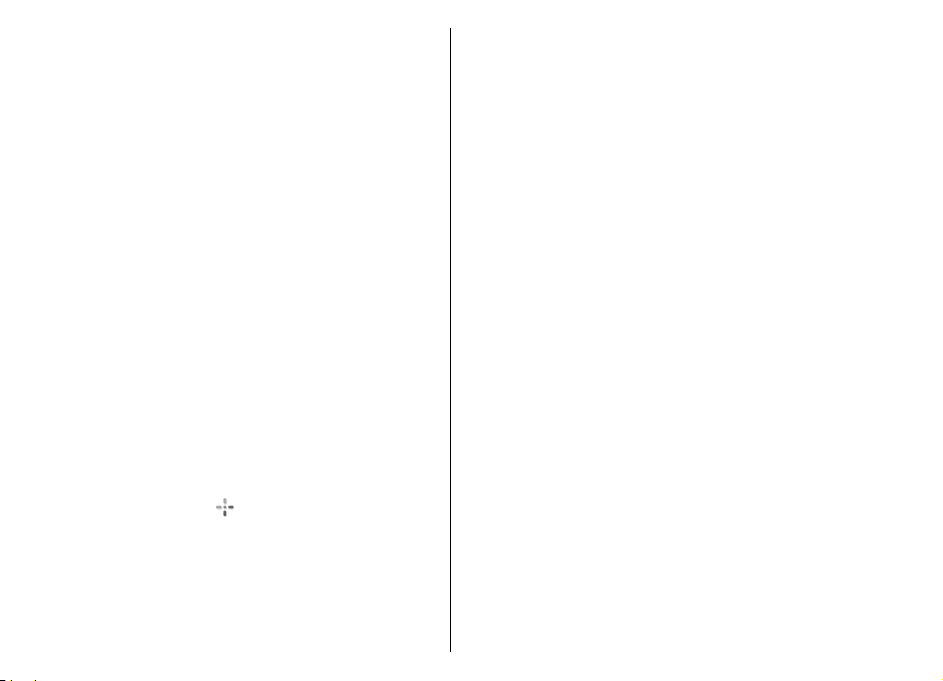
suficientes do sinal de satélite para calcular as
coordenadas da sua localização, a cor da barra passa a
preto.
Inicialmente, o dispositivo tem de receber sinais de pelo
menos quatro satélites, para poder calcular as
coordenadas da sua localização. Uma vez realizado o
cálculo inicial, poderá ser possível prosseguir com o
cálculo das coordenadas da sua localização com apenas
três satélites. Contudo, a exactidão é geralmente maior
quando são detectados mais satélites.
Consultar mapas
A cobertura dos mapas varia de país para país.
Quando abre a aplicação Mapas, esta amplia a localização
que foi guardada na sua última sessão. Se não tiver sido
guardada qualquer localização na última sessão, a
aplicação Mapas amplia a capital do país onde se encontra,
com base nas informações que o dispositivo recebe da
rede celular. Ao mesmo tempo, é importado o mapa da
localização, caso não tenha sido importado em sessões
anteriores.
Para estabelecer uma ligação GPS e ampliar a sua
localização actual, seleccione Opções > Encontrar
local > Posição GPS [0]. A sua localização actual é
assinalada no mapa com
Para se mover no mapa, desloque-se para cima, baixo,
esquerda ou direita.
Para ampliar ou reduzir, prima * ou #.
Para alternar entre as vistas 2-D e 3-D, seleccione
Opções > Opções do mapa > 2D/3D.
.
Para encontrar uma localização, seleccione Opções >
Encontrar local.
Para utilizar uma localização no mapa, por exemplo, como
ponto de partida para uma procura nas proximidades,
para planear um percurso, ver os respectivos detalhes ou
iniciar a navegação (serviço adicional), prima a tecla de
deslocamento e seleccione a opção pretendida.
Para definir os tipos de pontos de interesse apresentados
no mapa, seleccione Opções > Opções do mapa >
Categorias.
Para efectuar uma captura de ecrã da sua localização,
seleccione Guardar > Como imagem. A captura de ecrã
é guardada na Galeria.
Para guardar uma localização como um marco, prima a
tecla de deslocamento e seleccione Guardar > Como
marco.
Para ver os marcos guardados, seleccione Opções >
Encontrar local > Marcos.
Para enviar um marco para um dispositivo compatível,
prima a tecla de deslocamento e seleccione Enviar. Se
enviar o marco numa mensagem curta, as informações s ão
convertidas para texto simples.
Para ajustar as definições gerais, da rede e do percurso,
seleccione Opções > Definições.
Encontrar um local
Para ver pontos de interesse próximos da sua localização
actual ou outras localizações no mapa, seleccione
Opções > Encontrar local > Próximo e uma categoria.
93

Para procurar um ponto de interesse pelo nome,
seleccione Opções > Encontrar local > Por palavra-
-chave ou comece a introduzir as primeiras letras do nome
e seleccione Procurar.
Para procurar uma localização pelo endereço, seleccione
Opções > Encontrar local > Por morada. Tem de
introduzir a cidade e o país. Para utilizar um endereço
guardado num cartão de contacto dos Contactos,
seleccione Opções > Encontrar local > Por morada >
Opções > Selec. dos contactos.
Para ver os resultados das procuras num mapa, prima a
tecla de deslocamento e seleccione Mostrar no mapa.
Para ver uma lista das localizações anteriores, seleccione
Opções > Encontrar local > Recente.
Planear um percurso
1. Seleccione um ponto no mapa, prima a tecla de
deslocamento e seleccione Percurso de.
2. Especifique Seleccionar e seleccione Opções >
Seleccionar. Para ajustar as definições do percurso,
tais como o modo de transporte, seleccione Opções >
Definições > Percurso.
3. Para escolher o destino, especifique Para e seleccione
Opções > Seleccionar.
4. Para ver o itinerário do percurso, seleccione Opções >
Mostrar percurso. O percurso é calculado utilizando
as definições do percurso seleccionado.
Para ver o percurso do itinerário no mapa, seleccione
Opções > Mostrar no mapa.
94
Para realizar uma simulação do percurso, seleccione
Opções > Iniciar simulação.
Navegação
Para adquirir um serviço de navegação com orientação
com voz, para utilizar na aplicação Mapas, seleccione
Opções > Serviços suplementares >
Adic.navegação.
A licença adquirida é específica do dispositivo e não pode
ser transferida de um dispositivo para outro. Depois de
adquirir a actualização de navegação, o serviço passa a
estar disponível na aplicação Mapas.
Quando utiliza a navegação pela primeira vez, é-lhe
solicitado que seleccione o idioma da orientação com voz
e que descarregue os respectivos ficheiros do idioma
escolhido. Para alterar o idioma posteriormente,
seleccione Opções > Definições > Geral > Comandos
de voz.
Para navegar para um destino utilizando a orientação com
voz, crie um percurso na aplicação Mapas e seleccione
Opções > Iniciar navegação. Também pode iniciar a
navegação seleccionando qualquer localização no mapa
ou numa lista de resultados e a opção Navegar para.
Para ignorar o percurso criado e utilizar outro percurso,
seleccione Opções > Percurso alternativo.
Para ver apenas as próximas movimentações e ocultar o
mapa, seleccione Opções > Opções do mapa >
Próximas curvas.
Para parar a navegação, seleccione Opções > Parar
navegação.

Guias
Para adquirir e importar guias, seleccione Opções >
Serviços suplementares > Guias. Os guias facultam
informações sobre as atracções, restaurantes, hotéis e
outros pontos de interesse. Para utilizar os guias, é
necessário descarregá-los e adquiri-los. A licença
adquirida é específica do dispositivo e não pode ser
transferida de um dispositivo para outro.
Para descarregar um guia novo para o dispositivo,
seleccione o separador dos guias mais próximos ou de
todos os guias, escolha o guia pretendido e seleccione
OK. O processo de compra é iniciado automaticamente.
Pode pagar os guias com um cartão de crédito ou solicitar
que a quantia seja debitada na sua conta de telefone, caso
seja suportado pelo seu fornecedor de serviços de rede
celular.
Para confirmar a compra, seleccione OK duas vezes. Para
receber uma confirmação da compra por e-mail, introduza
o seu nome e endereço de e-mail e seleccione OK.
Para visualizar um guia importado, seleccione o separador
"meus guias" e especifique um guia a uma subcategoria,
se disponível.
Dados GPS
Seleccione Menu > Ferramentas > Dados GPS.
Os dados GPS permitem-lhe ver a sua localização actual,
encontrar uma localização pretendida e verificar
distâncias.
Seleccione Navegação para ver informações de
navegação relativas ao destino da sua viagem, Posição
para ver informações de posicionamento acerca da sua
localização actual ou Md. kms para ver as informações da
sua viagem, tais como a distância e o tempo de viagem,
bem como as velocidades média e máxima.
A aplicação tem de receber informações de
posicionamento de pelo menos três satélites para a poder
utilizar como auxiliar de viagens.
O contador tem um grau de exactidão limitada, podendo
ocorrer erros de arredondamento. A exactidão também
pode ser afectada pela disponibilidade e qualidade dos
sinais GPS.
Utilizar dados GPS
Para verificar a intensidade do sinal dos satélites que
fornecem as informações de posicionamento, necessárias
para a navegação, abra uma das três vistas e seleccione
Opções > Estado do satélite.
Para definir um marco ou uma localização como destino
da sua viagem, seleccione Navegação > Opções >
Definir destino. Também pode introduzir as coordenadas
de latitude e longitude do destino.
Para remover o destino definido para a sua viagem,
seleccione Navegação > Opções > Parar navegação.
Para guardar a sua posição actual como um marco,
seleccione Navegação or Posição e Opções > Guardar
posição.
Para activar o contador de viagem, seleccione Md. kms >
Opções > Iniciar. Para parar o contador de viagem,
seleccione Opções > Parar.
Para repor todos os campos a zeros e reiniciar o cálculo da
viagem, seleccione Md. kms > Opções > Reiniciar.
95

Para alterar o sistema de medida utilizado, seleccione
Opções > Definições > Sistema de medida >
Métrico ou Pés/milhas.
Para introduzir a calibração da altitude, de modo a corrigir
a altitude recebida dos satélites de posicionamento,
seleccione Opções > Definições > Calibração
altitude.
Marcos
Seleccione Menu > Ferramentas > Marcos.
Os marcos são coordenadas de localizações geográficas
que pode guardar no dispositivo para utilizar mais tarde
em vários serviços baseados na localização. Pode criar
marcos utilizando uma rede ou um acessório GPS
Bluetooth (serviço de rede).
Criar um marco
Para criar um marco, seleccione Opções > Novo marco.
Seleccione Posição actual para efectuar o pedido à rede
das coordenadas de latitude e longitude da sua localização
actual, Usar mapa para seleccionar a localização num
mapa ou Introduzir manualm. para preencher as
informações de localização necessárias, tais como nome,
categoria, endereço, latitude, longitude e altitude.
Para mostrar o marco no mapa, seleccione Opções >
Mostrar no mapa.
96
Modificar marcos
Para modificar um marco, seleccione Opções > Editar >
Opções e entre as seguintes opções:
• Escolher categorias — Para organizar o marco num
grupo de marcos semelhantes. Seleccione uma
categoria para modificar as informações de um marco,
tais como o nome, categoria, endereço, latitude,
longitude e altitude.
• Obter posição actual — para pedir e preencher
automaticamente as coordenadas geográficas de
latitude e longitude para criar um marco da sua
localização actual.
• Apagar — para remover o marco.
• Ícone de marco — para alterar o ícone do marco.
• Mostrar no mapa — para mostrar o marco no mapa.
• Enviar — para enviar o marco para dispositivos
compatíveis.
• Opções de edição — para modificar os números de
telefone e endereços URL atribuídos ao marco.
• Idioma de escrita — Alterar o idioma de escrita.
Categorias de marcos
Pode ver as categorias dos marcos em duas vistas: uma
apresenta as categorias sob a forma de listas que já
contêm marcos e a outra apresenta a lista de todas as
categorias existentes no dispositivo.
Para ver os marcos incluídos numa categoria, seleccione a
categoria e prima a tecla de deslocamento.
Para criar uma categoria nova, seleccione Opções >
Editar categorias > Opções > Nova categoria.

Para mover um marco de uma categoria para outra, abra
o separador dos marcos, seleccione o marco e Opções >
Adicion. a categoria. Seleccione a categoria antiga, de
onde pretende retirar o marco. Seleccione a categoria ou
categorias às quais pretende acrescentar o marco.
Seleccione Aceitar.
Receber marcos
Seleccione Menu > Msgs..
Abra uma mensagem que contenha um marco recebido de
outro dispositivo. Seleccione o marco e prima a tecla de
deslocamento.
Para guardar o marco no dispositivo, seleccione Opções >
Guardar.
Para reencaminhar o marco para dispositivos compatíveis,
seleccione Opções > Enviar.
Para mostrar o marco recebido no mapa, seleccione
Opções > Mostrar no mapa.
Para saber como navegar para o marco recebido,
seleccione Opções > Mostrar trajecto.
97

Conectividade
O dispositivo oferece várias opções para estabelecer uma
ligação à Internet, a uma intranet empresarial, a outro
dispositivo ou a um computador.
Importação rápida
O HSDPA (High-speed downlink packet access) - também
denominado 3.5G, indicado por
em redes UMTS que permite importações de dados de alta
velocidade. Quando o suporte HSDPA está activado no
dispositivo e este está ligado a uma rede UMTS que suporta
HSDPA, a importação de dados, tais como mensagens, e-
-mail e páginas de browser a partir da rede celular, pode
ser mais rápida. Uma ligação HSDPA activa é indicada por
. O ícone pode variar consoante a zona.
Pode activar ou desactivar o suporte de HSDPA nas
definições do dispositivo.
Para informações sobre disponibilidade e subscrição de
serviços de ligação de dados, contacte o seu fornecedor de
serviços.
A função HSDPA apenas afecta a velocidade da importação;
o envio de dados para a rede, tais como mensagens e e-
-mail, não é afectado.
98
- é um serviço de rede
Nokia PC Suite
Pode instalar o Nokia PC Suite a partir do CD-ROM ou da
Internet. O Nokia PC Suite pode ser utilizado com o
Windows 2000, Windows XP e Windows Vista. Com o Nokia
PC Suite pode efectuar cópias de segurança, sincronizar o
dispositivo com um computador compatível, mover
ficheiros entre o dispositivo e um computador compatível
ou utilizar o dispositivo como um modem.
Para mais informações sobre o Nokia PC Suite, consulte o
manual do Nokia PC Suite.
Cabo de dados
Seleccione Menu > Conectiv. > USB.
Utilizando um cabo de dados USB, pode ligar o dispositivo
a um computador compatível. Instale o Nokia PC Suite no
computador, antes de utilizar uma ligação por cabo, uma
vez que o Nokia PC Suite instala automaticamente o
controlador do cabo de dados USB no computador. Pode
utilizar o modo Transferência dados sem instalar os
controladores de cabo USB.
Ligue o cabo ao conector USB do dispositivo.

Para alterar o modo USB que normalmente utiliza com o
cabo de dados, seleccione Modo USB > PC Suite ou
Transferência dados.
Para definir o dispositivo de modo a solicitar o modo
sempre que for ligado o cabo de dados USB, seleccione
Perguntar ao ligar > Sim.
Transferir dados de um computador
1. Certifique-se de que seleccionou USB como tipo de
ligação nas definições de gestão de ligações do Nokia
PC Suite.
2. Introduza um cartão de memória no dispositivo e
ligue-o a um computador compatível, utilizando o
cabo de dados USB.
3. Quando o dispositivo perguntar qual o modo utilizado,
seleccione Transferência dados. Neste modo, pode
ver o dispositivo como uma unidade de disco amovível
no computador.
4. Termine a ligação a partir do computador (por
exemplo, a partir de um assistente para Desligar ou
Ejectar Hardware do Windows) para evitar danificar o
cartão de memória.
Infravermelhos
Não aponte o feixe dos raios infravermelhos (IV) na
direcção dos olhos nem o deixe interferir com outros
dispositivos de IV. Este dispositivo é um produto laser
Classe 1.
Utilize os infravermelhos para ligar dois dispositivos e
transferir dados entre eles. Com os infravermelhos pode
transferir dados, tais como cartões de visita, notas de
agenda e ficheiros multimédia, com um dispositivo
compatível.
1. Certifique-se de que as portas de infravermelhos dos
dispositivos estão viradas uma para a outra. O
posicionamento dos dispositivos é mais importante do
que o ângulo ou a distância.
2. Seleccione Menu > Conectiv. > Infraverm. para
activar a função de infravermelhos no dispositivo.
3. Active a função de infravermelhos no outro dispositivo
e aguarde alguns segundos, até a ligação de
infravermelhos ser estabelecida.
4. Localize o ficheiro pretendido numa aplicação ou no
gestor de ficheiros e seleccione Opções > Enviar >
Por infravermelhos.
Se a transferência de dados não for iniciada no espaço de
1 minuto após a activação da porta de infravermelhos, a
ligação é cancelada e tem de ser iniciada de novo.
Todos os itens recebidos através de infravermelhos são
colocados na pasta Caixa de entrada nas Mensagens.
Se os dispositivos forem afastados um do outro, a ligação
é interrompida, mas os raios infravermelhos continuam
activos no dispositivo até serem desactivados.
Bluetooth
Seleccione Menu > Conectiv. > Bluetooth.
99

Acerca da tecnologia Bluetooth
A tecnologia Bluetooth permite ligações sem fios entre
dispositivos electrónicos, num raio de 10 metros. Uma
ligação Bluetooth pode ser utilizada para enviar imagens,
vídeos, texto, cartões de visita e notas da agenda ou para
estabelecer uma ligação sem fios a dispositivos que
utilizem a tecnologia Bluetooth.
Uma vez que os dispositivos que utilizam a tecnologia
Bluetooth comunicam através de ondas de rádio, o
telefone e os outros dispositivos não precisam de estar em
linha-de-mira. Os dois dispositivos só precisam de estar a
uma distância máxima de 10 metros, embora a ligação
possa estar sujeita a interferências provocadas por
obstruções, tais como paredes, ou por outros dispositivos
electrónicos.
Podem estar activas em simultâneo várias ligações
Bluetooth. Por exemplo, se o dispositivo estiver ligado a
um auricular, também poderá transferir simultaneamente
ficheiros para outro dispositivo compatível.
Este dispositivo é compatível com a norma Bluetooth
Specification 2.0, que suporta os seguintes perfis: Dial-up
Networking Profile, Object Push Profile, File Transfer
Profile, Handsfree Profile, Headset Profile, Basic Imaging
Profile, SIM Access Profile, Generic Object Exchange Profile,
Generic Access Profile, Generic Audio/Video Distribution
Profile, Advanced Audio Distribution Profile e Audio/Video
Remote Control Profile. Para garantir a interoperabilidade
com outros dispositivos que suportam a tecnologia
Bluetooth, utilize acessórios Nokia certificados para este
modelo. Consulte os fabricantes dos outros dispositivos,
100
para determinar a respectiva compatibilidade com este
dispositivo.
A utilização de funções com tecnologia Bluetooth ou que
permitam que as funções sejam executadas em segundo
plano durante a utilização de outras funções, aumenta o
consumo da bateria e reduz a duração da mesma.
Em determinados locais, podem existir restrições
relativamente à utilização da tecnologia Bluetooth.
Consulte as autoridades locais ou o operador de rede.
Enviar e receber dados com Bluetooth
1. Ao activar a ligação Bluetooth pela primeira vez, é-lhe
pedido que atribua um nome ao dispositivo. Atribua
um nome exclusivo ao dispositivo, que seja fácil de
identificar no caso de existirem vários dispositivos
Bluetooth nas proximidades.
2. Seleccione Bluetooth > Activado.
3. Seleccione Visibilid.meu telefone > Visível a
todos ou Definir período. Se seleccionar Definir
período, terá de definir o tempo durante o qual o seu
dispositivo estará visível para os outros utilizadores. O
dispositivo e o nome especificado poderão então ser
vistos por outros utilizadores que possuírem
dispositivos com tecnologia Bluetooth.
4. Abra a aplicação onde está guardado o item que
pretende enviar.
5. Seleccione o item e especifique Opções > Enviar >
Por Bluetooth. O dispositivo procura outros
dispositivos com tecnologia Bluetooth que se
